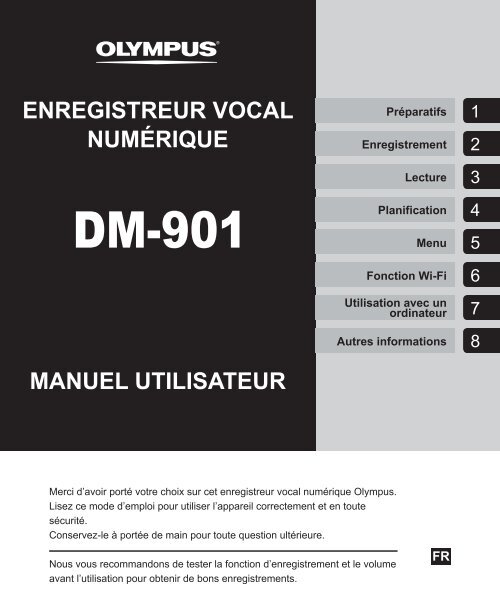Olympus Dictaphone Olympus DM-901 - notice
Olympus Dictaphone Olympus DM-901 - notice
Olympus Dictaphone Olympus DM-901 - notice
You also want an ePaper? Increase the reach of your titles
YUMPU automatically turns print PDFs into web optimized ePapers that Google loves.
ENREGISTREUR VOCAL<br />
NUMÉRIQUE<br />
<strong>DM</strong>-<strong>901</strong><br />
MANUEL UTILISATEUR<br />
Préparatifs<br />
Enregistrement<br />
Lecture<br />
Planification<br />
Menu<br />
Fonction Wi-Fi<br />
Utilisation avec un<br />
ordinateur<br />
Autres informations<br />
1<br />
2<br />
3<br />
4<br />
5<br />
6<br />
7<br />
8<br />
Merci d’avoir porté votre choix sur cet enregistreur vocal numérique <strong>Olympus</strong>.<br />
Lisez ce mode d’emploi pour utiliser l’appareil correctement et en toute<br />
sécurité.<br />
Conservez-le à portée de main pour toute question ultérieure.<br />
Nous vous recommandons de tester la fonction d’enregistrement et le volume<br />
avant l’utilisation pour obtenir de bons enregistrements.<br />
FR
Table des matières<br />
FR<br />
2<br />
Identification des éléments .................................................... 4<br />
Enregistreur ..................................................................................... 4<br />
Affichage ......................................................................................... 5<br />
1 Préparatifs<br />
Installation ......................................................................... 10<br />
Insertion de la pile ......................................................................... 11<br />
Chargement de la pile par connexion à un adaptateur secteur USB<br />
(modèle A514) ............................................................................... 12<br />
Chargement de la pile par connexion au port USB d’un<br />
ordinateur ..................................................................................... 13<br />
Mise sous tension de l’enregistreur ................................................ 15<br />
Configuration de la date et de l’heure ............................................ 15<br />
Configuration du guide vocal ......................................................... 16<br />
Piles ................................................................................... 16<br />
Insertion/Retrait d’une carte SD ........................................... 18<br />
Insertion d’une carte SD................................................................. 18<br />
Retrait d’une carte SD .................................................................... 19<br />
Limitation des manipulations accidentelles........................... 21<br />
Configuration du mode HOLD ........................................................ 21<br />
Sortie du mode HOLD .................................................................... 21<br />
Mise hors tension de l’enregistreur ....................................... 22<br />
Mise hors tension de l’enregistreur ................................................ 22<br />
Fonctions de l’écran [Home].................................................. 23<br />
Sélection du mode ......................................................................... 23<br />
Dossiers .............................................................................. 25<br />
Dossiers des enregistrements vocaux ............................................. 25<br />
Dossiers de lecture de la musique .................................................. 25<br />
Dossiers de lecture des podcasts .................................................... 26<br />
Sélection des dossiers et des fichiers ..................................... 27<br />
2 Enregistrement<br />
Enregistrement ................................................................... 28<br />
Procédure d’enregistrement basique.............................................. 28<br />
Pause/Reprise de l’enregistrement................................................. 30<br />
Suivi pendant l’enregistrement ...................................................... 31<br />
Enregistrement avec un microphone externe......................... 32<br />
Enregistrement avec un microphone externe ................................. 32<br />
Enregistrement à partir d’un autre périphérique connecté ..... 33<br />
Enregistrement du son d’un autre périphérique avec cet<br />
enregistreur ................................................................................... 33<br />
Enregistrement du son de cet enregistreur avec un autre<br />
périphérique .................................................................................. 33<br />
Changement de la situation d’enregistrement [Rec Scène] ..... 34<br />
Changement de la situation d’enregistrement ............................... 34<br />
3 Lecture<br />
Lecture ............................................................................... 36<br />
Procédure de lecture basique ......................................................... 36<br />
Lecture avec les écouteurs.............................................................. 37<br />
Avance rapide ................................................................................ 38<br />
Retour rapide ................................................................................. 38<br />
Passage au début du fichier ........................................................... 39<br />
Modification de la vitesse de lecture .............................................. 40<br />
Lecture ABC répétée ....................................................................... 41<br />
Marques d’index/Marques temporaires ................................. 44<br />
Insertion d’une marque d’index/temporaire ................................. 44<br />
Suppression d’une marque d’index/temporaire ............................. 44<br />
Fonction Recherche par calendrier ........................................ 45<br />
Utilisation de la fonction Recherche par calendrier pour trouver un<br />
fichier ............................................................................................ 45<br />
Suppression de fichiers/dossiers ........................................... 46<br />
Suppression de fichiers .................................................................. 46<br />
Suppression d’un dossier ............................................................... 47<br />
Suppression partielle de fichiers .................................................... 47<br />
4 Planification<br />
Affichage de l’écran de planification ..................................... 49<br />
Fonctionnement de l’écran de planification ................................... 49<br />
Enregistrement d’un mémo vocal ......................................... 50<br />
Enregistrement d’un mémo vocal à une date définie ..................... 50<br />
Lecture d’un mémo vocal ..................................................... 51<br />
Lecture d’un mémo vocal enregistré .............................................. 51<br />
Lecture d’un fichier vocal comme alarme ............................... 52<br />
Réglage de la date et de l’heure de lecture du mémo vocal ........... 52<br />
Suppression d’un mémo vocal............................................... 54<br />
Suppression d’un mémo vocal ....................................................... 54<br />
5 Menu<br />
Configuration des éléments du menu .................................... 55<br />
Fonctions basiques ........................................................................ 55<br />
Menu d’enregistrement [Menu enregist.] .............................. 58<br />
Sélection de la sensibilité d’enregistrement [Niveau Rec] .............. 58<br />
Sélection du mode d’enregistrement [Mode Enregist.] .................. 59<br />
Sélection de la directivité du microphone [Mic Zoom] ................... 59<br />
Réduction du bruit pendant l’enregistrement [Filtre]..................... 60
Table des matières<br />
Configuration de l’enregistrement programmé [Durée Rec] ........... 60<br />
Modification du nom des dossiers [Nom dossier] ........................... 61<br />
Configuration du suivi d’enregistrement [Rec Moniteur] ................ 61<br />
Menu de lecture [Menu Lecture] ........................................... 62<br />
Coupure des segments non verbaux pendant la lecture<br />
[Lecture vocale] ............................................................................. 62<br />
Réduction du bruit pendant la lecture [Annuler bruit] ................... 62<br />
Réglage des segments à faible volume pendant la lecture<br />
[BalancierVocal]............................................................................. 62<br />
Sélection des modes de lecture [Mode lecture] ............................. 63<br />
Configuration d’un espace [espace] ............................................... 64<br />
Augmentation de l’efficacité pour la transcription vocale<br />
[Mode Transcription] ...................................................................... 65<br />
Menu fichier [Menu fichier] .................................................. 66<br />
Extraction des segments parlés d’un fichier vocal [Détec.vocale]... 66<br />
Protection contre les suppressions accidentelles de fichier<br />
[Fichier bloqué] ............................................................................. 66<br />
Tri des fichiers [Trier par] ............................................................... 66<br />
Déplacement/Copie des fichiers [Action/copie] ............................. 66<br />
Division d’un fichier [fichier divisé] ................................................ 67<br />
Affichage des informations concernant un fichier ou un dossier<br />
[Propriété] .................................................................................... 67<br />
Suppression d’un dossier de contenu [Effacer données app.] ......... 68<br />
Menu LCD/Son [Menu LCD/Son] ............................................. 69<br />
Configuration du rétro-éclairage [Rétro éclairé]............................. 69<br />
Configuration du voyant LED [LED] ................................................ 69<br />
Activation/Désactivation des sons [Signal] .................................... 69<br />
Modification de la langue d’affichage [Langage(Lang)]................. 70<br />
Configuration du guide vocal [Guide Vocal].................................... 70<br />
Choix de la sortie du haut-parleur [Hauts parleurs] ....................... 70<br />
Menu de l’appareil [Menu système] ....................................... 71<br />
Choix d’un support d’enregistrement [Sélect mémoire] ................. 71<br />
Configuration du mode d’économie d’énergie [Eco Energie] .......... 71<br />
Configuration de la date et de l’heure [Heure et Date] .................. 71<br />
Configuration de la connexion USB [RéglagesUSB] ........................ 72<br />
Réinitialisation des paramètres par défaut [MAJ réglage] ............. 72<br />
Formatage d’un support d’enregistrement [Format]...................... 73<br />
Vérification des informations du support d’enregistrement<br />
[Mémoire Info.] .............................................................................. 73<br />
Vérification des informations de l’enregistreur vocal<br />
[Info Système] ............................................................................... 74<br />
Affichage des informations de configuration du Wi-Fi [Wi-Fi]........ 74<br />
Configuration de l’enregistrement programmé [Durée Rec] .... 76<br />
Configuration de l’enregistrement programmé [Durée Rec] ........... 76<br />
Extraction des segments parlés d’un fichier vocal<br />
[Détec.vocale] ..................................................................... 79<br />
Extraction des segments parlés d’un fichier vocal [Détec.vocale]... 79<br />
Déplacement/Copie des fichiers [Action/copie] ...................... 81<br />
Déplacement/Copie des fichiers [Action/copie] ............................. 81<br />
Division d’un fichier [fichier divisé] ....................................... 84<br />
Division d’un fichier [fichier divisé] ................................................ 84<br />
Configuration du guide vocal [Guide Vocal] ............................ 86<br />
Configuration du guide vocal [Guide Vocal].................................... 86<br />
Formatage d’un support d’enregistrement [Format] .............. 88<br />
Formatage d’un support d’enregistrement [Format]...................... 88<br />
6 Fonction Wi-Fi<br />
Avant d’utiliser la fonction Wi-Fi ........................................... 90<br />
À propos de l’application OLYMPUS Audio Controller ..................... 93<br />
7 Utilisation avec un ordinateur<br />
Environnement d’exploitation de l’ordinateur ....................... 95<br />
Connexion/Déconnexion de l’ordinateur ................................ 97<br />
Connexion de l’enregistreur vocal à un ordinateur ......................... 97<br />
Déconnexion de l’enregistreur vocal d’un ordinateur ..................... 98<br />
Fonctions disponibles avec le logiciel <strong>Olympus</strong> Sonority ....... 100<br />
Installation du logiciel ....................................................... 102<br />
Désinstallation du logiciel .................................................. 104<br />
Utilisation de l’aide en ligne ............................................... 105<br />
Fonction de mise à niveau .................................................. 106<br />
Chargement d’un fichier sur un ordinateur .......................... 108<br />
Utilisation comme mémoire externe ................................... 109<br />
8 Autres informations<br />
Liste des messages d’alarme ............................................... 110<br />
Dépannage ....................................................................... 112<br />
Entretien .......................................................................... 115<br />
Accessoires (en option) ....................................................... 116<br />
Droits d’auteur et marque de fabrique ................................ 118<br />
Précautions de sécurité ...................................................... 121<br />
Spécifications .................................................................... 126<br />
FR<br />
3
Identification des éléments<br />
Enregistreur<br />
1<br />
2<br />
Identification des éléments<br />
-<br />
)<br />
(<br />
*<br />
&<br />
9<br />
0<br />
!<br />
@<br />
#<br />
$<br />
%<br />
^<br />
3<br />
4<br />
5<br />
6<br />
7<br />
8<br />
u<br />
=<br />
q<br />
w<br />
y<br />
t<br />
e<br />
r<br />
FR<br />
4<br />
1 Microphone stéréo intégré (G)<br />
2 Prise MIC (microphone)<br />
3 Microphone stéréo intégré (D)<br />
4 Touche SCENE<br />
5 Touche de volume ( +)<br />
6 Touche de volume (–)<br />
7 Connecteur USB<br />
8 Commutateur POWER/HOLD<br />
9 Voyant LED<br />
0 Écran<br />
! Touches F1/ F2/ F3<br />
@ Touche 2<br />
# Touche REC (enregistrement) ( s)<br />
$ Touche 9<br />
% Touche MENU<br />
^ Touche ERASE<br />
& Touche 3<br />
* Touche ` OK<br />
( Touche HOME<br />
) Touche 0<br />
- Touche STOP ( 4)<br />
= Couvercle du logement de la pile<br />
q Levier d’ouverture du couvercle<br />
du logement de la pile<br />
w Haut-parleur intégré<br />
e Prise EAR (écouteur)<br />
r Prise REMOTE<br />
Prise pour connecter la section de<br />
réception d’un kit de contrôle à distance<br />
RS30W (en option). Vous pouvez lancer/<br />
arrêter l’enregistrement à distance.<br />
t Couvercle du logement de la carte<br />
y Commutateur Wi-Fi ON/OFF<br />
u Trou de courroie
Identification des éléments<br />
Affichage<br />
4 Écran [Home]<br />
1<br />
2<br />
3<br />
4<br />
5<br />
6<br />
7<br />
CONSEIL<br />
• Lorsque l’enregistreur vocal est en<br />
mode d’arrêt, vous pouvez vérifier la<br />
date et l’heure actuelles en appuyant<br />
sur la touche F1 (TRMPS) sur l’écran<br />
[Home]. Si le paramètre date/heure<br />
n’est pas configuré correctement,<br />
voir « Configuration de la date et de<br />
l’heure [Heure et Date] » (☞ P. 71).<br />
Identification des éléments<br />
1 Mode [Musique] (☞ P. 36)<br />
2 Mode [Podcast] (☞ P. 36)<br />
3 Mode [Planificateur] (☞ P. 49)<br />
4 Curseur<br />
5 Mode [Menu] (☞ P. 55)<br />
6 Mode [Enregistreur] (☞ P. 28)<br />
7 Mode actuellement sélectionné<br />
FR<br />
5
Identification des éléments<br />
Affichage<br />
4 Mode [Enregistreur]<br />
Identification des éléments<br />
7<br />
8<br />
Écran de la liste des dossiers<br />
1234 5 6<br />
7<br />
9<br />
Écran de la liste des fichiers<br />
1234 5 6<br />
9<br />
!<br />
@<br />
#<br />
$<br />
%<br />
Écran du fichier<br />
1234 5 6<br />
&<br />
*<br />
(<br />
)<br />
0<br />
0<br />
^<br />
0<br />
FR<br />
6<br />
1 Support d’enregistrement (☞ P. 71)<br />
[ ] : Mémoire interne<br />
[ ] : Carte SD<br />
2 Haut-parleur (☞ P. 70)<br />
3 Durée d’enregistrement (☞ P. 76)<br />
4 Alarme (☞ P. 52)<br />
5 Wi-Fi (☞ P. 74)<br />
6 Pile (☞ P. 16)<br />
7 Nom du dossier ouvert<br />
8 Nom du dossier<br />
9 Nom du fichier<br />
0 Touche de fonction<br />
! Format d’enregistrement (☞ P. 59),<br />
verrouillage du fichier (☞ P. 66)<br />
@ Témoin d’état de l’enregistrement<br />
vocal<br />
[ ] : Enregistrement (☞ P. 28)<br />
[ ] : Pause d’enregistrement (☞ P. 30)<br />
[ ] : Arrêt<br />
[ ] : Lecture (☞ P. 36)<br />
[ ] : Avance rapide (☞ P. 38)<br />
[ ] : Retour rapide (☞ P. 38)<br />
[ ] : Lecture rapide (☞ P. 40)<br />
[ ] : Lecture lente (☞ P. 40)<br />
# Vitesse de lecture (☞ P. 40),<br />
détection vocale (☞ P. 79),<br />
lecture vocale (☞ P. 62), mode<br />
de transcription (☞ P. 65)<br />
$ Marque d'index (temporaire) (☞ P. 44)<br />
% Nom du dossier, date et heure<br />
d’enregistrement<br />
^ Zone d’affichage des témoins (☞ P. 8)<br />
& Numéro du fichier ouvert dans le<br />
dossier/Nombre total de fichiers<br />
enregistrés dans le dossier<br />
* Durée d’enregistrement ou de<br />
lecture écoulée<br />
( Temps d’enregistrement restant<br />
ou longueur du fichier<br />
) Barre de progression de la<br />
mémoire restante, barre de<br />
progression de la lecture
Identification des éléments<br />
Affichage<br />
4 Mode [Musique]<br />
7<br />
8<br />
Écran de la liste des dossiers Écran de la liste des fichiers Écran du fichier<br />
1234 5 6<br />
7<br />
9<br />
1234 5 6<br />
9<br />
!<br />
@<br />
#<br />
$<br />
%<br />
1234 5 6<br />
&<br />
*<br />
(<br />
)<br />
Identification des éléments<br />
0<br />
0<br />
^<br />
0<br />
1 Support d’enregistrement (☞ P. 71)<br />
[ ] : Mémoire interne<br />
[ ] : Carte SD<br />
2 Haut-parleur (☞ P. 70)<br />
3 Durée d’enregistrement (☞ P. 76)<br />
4 Alarme (☞ P. 52)<br />
5 Wi-Fi (☞ P. 74)<br />
6 Pile (☞ P. 16)<br />
7 Nom du dossier ouvert<br />
8 Nom du dossier<br />
9 Nom du fichier<br />
0 Touche de fonction<br />
! Format du fichier (☞ P. 39),<br />
verrouillage du fichier (☞ P. 66)<br />
@ Témoin d’état de l’enregistrement<br />
vocal<br />
[ ] : Arrêt<br />
[ ] : Lecture (☞ P. 36)<br />
[ ] : Avance rapide (☞ P. 38)<br />
[ ] : Retour rapide (☞ P. 38)<br />
[ ] : Lecture rapide (☞ P. 40)<br />
[ ] : Lecture lente (☞ P. 40)<br />
# Vitesse de lecture (☞ P. 40)<br />
$ Marque d'index (temporaire)<br />
(☞ P. 44)<br />
% Titre, artiste, album<br />
^ Zone d’affichage des témoins<br />
(☞ P. 8)<br />
& Numéro du fichier ouvert dans le<br />
dossier/Nombre total de fichiers<br />
enregistrés dans le dossier<br />
* Durée de lecture écoulée<br />
( Longueur du fichier<br />
) Barre de progression de la lecture<br />
FR<br />
7
Identification des éléments<br />
Affichage<br />
4 Mode [Podcast]<br />
Identification des éléments<br />
7<br />
8<br />
9<br />
0<br />
!<br />
@<br />
#<br />
1234 5 6<br />
$<br />
%<br />
^<br />
&<br />
*<br />
Signification des témoins affichés dans la<br />
zone des témoins (même signification pour<br />
tous les modes)<br />
[ ] : Niveau Rec<br />
[ ] : Filtre<br />
[ ] : Mic Zoom<br />
[ ] : Annuler bruit<br />
[ ] : BalancierVocal<br />
[ ][ ][ ] : Zone lecture<br />
[ ] : répéter<br />
FR<br />
8<br />
1 Support d’enregistrement<br />
(☞ P. 71)<br />
[ ] : Mémoire interne<br />
[ ] : Carte SD<br />
2 Haut-parleur (☞ P. 70)<br />
3 Durée d’enregistrement (☞ P. 76)<br />
4 Alarme (☞ P. 52)<br />
5 Wi-Fi (☞ P. 74)<br />
6 Pile (☞ P. 16)<br />
7 Nom du fichier ouvert<br />
8 Format du fichier (☞ P. 39),<br />
verrouillage du fichier (☞ P. 66)<br />
9 Témoin d’état de l’enregistrement<br />
vocal<br />
[ ] : Arrêt<br />
[ ] : Lecture (☞ P. 36)<br />
[ ] : Avance rapide (☞ P. 38)<br />
[ ] : Retour rapide (☞ P. 38)<br />
[ ] : Lecture rapide (☞ P. 40)<br />
[ ] : Lecture lente (☞ P. 40)<br />
0 Vitesse de lecture (☞ P. 40)<br />
! Marque d'index (temporaire)<br />
(☞ P. 44)<br />
@ Titre, station de radio, nom du<br />
programme<br />
# Zone d’affichage des témoins<br />
$ Numéro du fichier ouvert dans le<br />
dossier/Nombre total de fichiers<br />
enregistrés dans le dossier<br />
% Durée de lecture écoulée<br />
^ Longueur du fichier<br />
& Barre de progression de la lecture<br />
* Touche de fonction
Identification des éléments<br />
Affichage<br />
4 Mode [Planificateur]<br />
7<br />
8<br />
9<br />
0<br />
Écran du calendrier<br />
1234 5 6<br />
@<br />
#<br />
Identification des éléments<br />
!<br />
$<br />
1 Support d’enregistrement (☞ P. 71)<br />
[ ] : Mémoire interne<br />
[ ] : Carte SD<br />
2 Haut-parleur (☞ P. 70)<br />
3 Durée d’enregistrement (☞ P. 76)<br />
4 Alarme (☞ P. 52)<br />
5 Wi-Fi (☞ P. 74)<br />
6 Pile (☞ P. 16)<br />
7 Titre<br />
8 Année et mois du calendrier<br />
affiché<br />
9 Calendrier (☞ P. 45, P. 49)<br />
0 Date sélectionnée<br />
! Nombre d’éléments enregistrés et<br />
détails du paramètre pour le jour<br />
sélectionné<br />
(Mémos : 3 Alarmes : 1)<br />
@ Date du jour<br />
# Mémo vocal/alarme préenregistrée<br />
$ Touche de fonction<br />
FR<br />
9
Préparatifs<br />
1<br />
Installation<br />
Déballez l’enregistreur vocal et procédez comme suit pour le préparer à fonctionner.<br />
Installation<br />
Étape 1<br />
3<br />
Étape 2<br />
3<br />
Étape 3<br />
3<br />
Étape 4<br />
3<br />
Étape 5<br />
Insertion de la pile<br />
Chargement de l’enregistreur<br />
Mise sous tension de l’enregistreur<br />
Configuration de la date et de l’heure<br />
Réglez l’horloge de l’enregistreur vocal afin de pouvoir gérer les fichiers.<br />
Configuration du guide vocal<br />
FR<br />
Retirez la protection transparente de l’écran.<br />
10
Installation<br />
Insertion de la pile<br />
Avant d’utiliser l’enregistreur vocal, retirez la pile du sachet et insérez-la dans le compartiment<br />
de la pile.<br />
1<br />
1 Pour ouvrir le couvercle du<br />
logement de la pile, faites<br />
coulisser le levier d’ouverture<br />
du couvercle dans le sens de la<br />
flèche.<br />
Installation<br />
2 Orientez l’étiquette située au dos<br />
de la pile vers le haut et alignez<br />
les bornes de l’enregistreur et<br />
celles de la pile. Insérez ensuite<br />
la pile en la faisant glisser dans<br />
la direction A, tout en poussant<br />
vers le bas dans la direction B.<br />
Insérez la pile de manière à ce qu’elle soit<br />
placée sous la partie saillante de l’enregistreur<br />
(voir illustration).<br />
3 Fermez le couvercle du logement<br />
de la pile en le faisant glisser<br />
complètement.<br />
REMARQUE<br />
• Veillez à bien fermer le couvercle<br />
du logement de la pile (faites-le<br />
glisser jusqu’à ce que le système de<br />
verrouillage soit enclenché).<br />
• Ne fermez pas le couvercle du<br />
logement de la pile si celle-ci n’est pas<br />
complètement insérée.<br />
• Vérifiez qu’il n’y a pas de corps étranger<br />
métallique et pas de poussière sur la<br />
borne de la pile.<br />
• N’utilisez pas une pile différente de<br />
celle spécifiée.<br />
FR<br />
11
Installation<br />
1<br />
Installation<br />
Chargement de la pile par connexion à un adaptateur secteur USB (modèle<br />
A514)<br />
La pile peut être rechargée en branchant l’enregistreur à l’adaptateur secteur fourni (A514).<br />
Nous vous recommandons d’utiliser l’adaptateur secteur lorsque vous utilisez l’enregistreur<br />
pendant une longue période (longs enregistrements).<br />
REMARQUE<br />
• Les piles au lithium-ion se déchargent<br />
naturellement. Veillez à recharger<br />
la pile avant d’effectuer un<br />
enregistrement.<br />
• Avant de brancher le connecteur USB,<br />
quittez le mode HOLD (☞ P. 21).<br />
3 Branchez le câble de connexion<br />
USB sur la prise USB de<br />
l’enregistreur lorsque celui-ci<br />
est en mode d’arrêt ou qu’il est<br />
éteint.<br />
1 Branchez le câble de connexion<br />
USB sur la prise USB de<br />
l’adaptateur secteur.<br />
Branchez le<br />
câble USB sur<br />
l’adaptateur<br />
secteur.<br />
2 Branchez l’adaptateur secteur<br />
sur une prise de courant.<br />
Vers une prise de<br />
courant<br />
4 Appuyez sur la touche 2 ou 3<br />
pour sélectionner [Adaptateur<br />
AC].<br />
FR<br />
12
Installation<br />
Chargement de la pile par<br />
connexion à un adaptateur secteur<br />
USB (modèle A514)<br />
Chargement de la pile par<br />
connexion au port USB d’un<br />
ordinateur<br />
1<br />
5 Appuyez sur la touche `OK pour<br />
recharger.<br />
6 Le chargement est terminé<br />
lorsque le témoin de charge de la<br />
pile affiche [ ].<br />
REMARQUE<br />
• Avant de brancher le connecteur USB,<br />
quittez le mode HOLD (☞ P. 21).<br />
1 Démarrez l’ordinateur.<br />
Installation<br />
2 Branchez le câble de connexion<br />
USB sur le port USB de l’ordinateur.<br />
Durée de charge : 3 heures environ*<br />
* Estimation de la durée nécessaire<br />
au chargement complet d’une pile<br />
entièrement déchargée, à température<br />
ambiante.<br />
La durée de charge dépend de la<br />
charge restante et de l’état de la pile.<br />
REMARQUE<br />
• Utilisez uniquement le modèle<br />
d’adaptateur secteur fourni (A514) par<br />
<strong>Olympus</strong> pour brancher l’enregistreur<br />
via une prise USB.<br />
3 Branchez le câble de connexion<br />
USB sur la prise USB de<br />
l’enregistreur lorsque celui-ci<br />
est en mode d’arrêt ou qu’il est<br />
éteint.<br />
FR<br />
13
Installation<br />
Chargement de la pile par connexion au port USB d’un ordinateur<br />
1<br />
Installation<br />
FR<br />
14<br />
4 Appuyez sur la touche 2 ou 3<br />
pour sélectionner [PC].<br />
5 Appuyez sur la touche `OK pour<br />
recharger.<br />
6 Le chargement est terminé<br />
lorsque [fin de charge] s’affiche.<br />
REMARQUE<br />
• L’ordinateur doit être allumé pour<br />
pouvoir recharger la pile à l’aide du<br />
connecteur USB.<br />
Il est impossible de recharger la pile<br />
si l’ordinateur est éteint, en veille, en<br />
veille prolongée ou en mode coupure<br />
automatique du courant.<br />
• N’utilisez pas de hub USB lorsque vous<br />
rechargez la pile en la connectant à un<br />
ordinateur.<br />
• Si [ ] *1 ou [ ] *2 s’affiche, il est<br />
impossible de charger la pile.<br />
Rechargez la pile à température<br />
ambiante (entre 5 °C et 35 °C).<br />
*1 [ ] : Température ambiante trop<br />
basse.<br />
*2 [ ] : Température ambiante trop<br />
élevée.<br />
• Si la pile dure relativement moins<br />
longtemps qu’avant alors qu’elle est<br />
complètement chargée, remplacez-la<br />
par une nouvelle.<br />
• Insérez correctement le connecteur<br />
USB. Le fonctionnement ne sera<br />
pas normal si la connexion n’est pas<br />
correctement établie.<br />
• Utilisez uniquement une rallonge<br />
USB <strong>Olympus</strong> compatible. Le<br />
fonctionnement n’est pas garanti si le<br />
câble d’un autre fabricant est utilisé.<br />
Utilisez uniquement la rallonge USB<br />
<strong>Olympus</strong> avec l’enregistreur vocal et<br />
n’utilisez jamais ce dernier si un produit<br />
d’un autre fabricant est utilisé.<br />
• Sélectionnez [Adaptateur AC] lorsque<br />
l’adaptateur secteur est branché afin<br />
de charger la pile avec le paramètre<br />
[RéglagesUSB] défini sur [Composite]<br />
(☞ P. 72).
Installation<br />
Mise sous tension de l’enregistreur<br />
1 Lorsque l’enregistreur vocal<br />
est éteint, faites glisser le<br />
commutateur POWER/HOLD dans<br />
le sens de la flèche.<br />
Configuration de la date et de l’heure<br />
1 Appuyez sur la touche 9 ou<br />
0 pour sélectionner l’élément<br />
à définir.<br />
1<br />
Installation<br />
2 Appuyez sur la touche 2 ou 3<br />
pour modifier le nombre.<br />
Commutateur<br />
POWER/HOLD<br />
REMARQUE<br />
• Rechargez toujours une pile<br />
rechargeable avant de l’utiliser pour la<br />
première fois (☞ P. 12).<br />
• Pour modifier un autre élément,<br />
appuyez sur la touche 9 ou 0<br />
afin de déplacer le curseur, puis<br />
appuyez sur la touche 2 ou 3 pour<br />
modifier le nombre.<br />
3 Appuyez sur la touche `OK pour<br />
sauvegarder le paramètre.<br />
CONSEIL<br />
• Si vous appuyez sur la touche `OK<br />
pendant le réglage, l’enregistreur<br />
enregistrera les éléments déjà définis.<br />
• Vous pouvez modifier le format<br />
d’affichage de l’horloge. Reportez-vous<br />
à la section « Configuration de la<br />
date et de l’heure [Heure et Date] »<br />
(☞ P. 71) pour en savoir plus à<br />
propos de cette procédure.<br />
FR<br />
15
Installation<br />
Piles<br />
1<br />
Installation/Piles<br />
FR<br />
16<br />
Configuration du guide vocal<br />
Cette fonction crée des annonces vocales<br />
selon l’utilisation en cours de l’enregistreur.<br />
1 Appuyez sur la touche 2 ou 3<br />
pour sélectionner [On] ou [Off].<br />
[On] : Le guide vocal est activé.<br />
[Off] : Le guide vocal est annulé.<br />
2 Appuyez sur la touche `OK pour<br />
sauvegarder les paramètres.<br />
CONSEIL<br />
• Les paramètres [On/Off], [Vitesse] et<br />
[Volume] penvent être défini pour<br />
le guide vocal. Reportez-vous à la<br />
section « Configuration du guide<br />
vocal [Guide Vocal] » (☞ P. 86)<br />
pour en savoir plus à propos de cette<br />
procédure.<br />
Pile rechargeable<br />
Lisez attentivement les informations cidessous<br />
si vous utilisez une pile rechargeable<br />
au lithium-ion (modèle Li-50B).<br />
4 Décharge<br />
Les piles rechargeables se déchargent<br />
naturellement lorsqu’elles ne sont pas<br />
utilisées. Veillez à recharger la pile avant<br />
utilisation.<br />
4 Température de<br />
fonctionnement<br />
Les piles rechargeables sont des produits<br />
basés sur des éléments chimiques. Leurs<br />
performances peuvent varier même<br />
au sein de la plage de température de<br />
fonctionnement recommandée. Cette<br />
variation est normale.<br />
4 Plage de température<br />
recommandée<br />
Pendant l’utilisation : 0 °C à 42 °C<br />
Pendant la recharge : 5 °C à 35 °C<br />
En cas de stockage à long terme : –20 °C à<br />
30 °C<br />
Utiliser une pile rechargeable au-delà des<br />
plages de température recommandées peut<br />
en réduire les performances ou la durée de<br />
vie. Si vous n’utilisez pas l’enregistreur vocal<br />
pendant une longue période, retirez la pile<br />
rechargeable de l’appareil afin d’empêcher<br />
une fuite ou la rouille du liquide.<br />
REMARQUE<br />
• En raison de la nature des piles<br />
rechargeables au lithium-ion, il est<br />
possible que les nouvelles piles ou<br />
les piles non utilisées pendant une<br />
longue période (un mois ou plus) ne<br />
se rechargent pas complètement. Une<br />
pile se recharge complètement après<br />
avoir été chargée et déchargée jusqu’à<br />
trois fois.
Piles<br />
• Jetez toujours les piles rechargeables<br />
conformément aux lois en vigueur.<br />
Avant de jeter des piles rechargeables<br />
non déchargées, veillez à empêcher des<br />
courts-circuits (isolez les bornes avec<br />
du ruban adhésif, par exemple).<br />
• Éteignez toujours l’appareil lorsque<br />
vous remplacez la pile. Les fichiers<br />
peuvent être endommagés si la pile est<br />
retirée alors que l’enregistreur était en<br />
cours d’enregistrement ou alors qu’une<br />
opération, telle que la suppression de<br />
fichiers, était effectuée.<br />
• Lors de l’achat, le couvercle du logement<br />
de la pile n’est pas fixé à l’appareil.<br />
• Vous devrez probablement définir<br />
de nouveau la date/l’heure si la pile<br />
est retirée de l’enregistreur vocal<br />
pendant plus de 15 minutes ou<br />
si la pile est retirée et remplacée<br />
rapidement. Reportez-vous à la section<br />
« Configuration de la date et de<br />
l’heure [Heure et Date] » (☞ P. 71)<br />
pour en savoir plus à propos de cette<br />
procédure.<br />
• Si vous n’utilisez pas l’enregistreur vocal<br />
pendant une longue période, retirez<br />
toujours la pile avant de ranger l’appareil.<br />
• Lors de l’achat d’une pile rechargeable,<br />
choisissez toujours une pile<br />
rechargeable au lithium-ion (Li-50B). Le<br />
fonctionnement n’est pas garanti si la<br />
pile d’un autre fabricant est utilisée.<br />
• Même si le témoin de charge de la pile est<br />
[ ], la lecture à un certain volume avec le<br />
haut-parleur intégré peut causer une chute<br />
de la tension de sortie et ainsi provoquer la<br />
réinitialisation de l’enregistreur vocal. Dans<br />
ce cas, réduisez le volume.<br />
• La durée de vie de la pile est plus<br />
courte si vous utilisez une carte SD.<br />
• La durée d’utilisation continue varie en<br />
fonction de la performance de la pile<br />
utilisée (☞ P. 128).<br />
• La durée de vie d’une pile rechargeable<br />
au lithium-ion est plus courte lorsqu’elle<br />
a été utilisée fréquemment (☞ P. 128).<br />
Pour les utilisateurs en Allemagne :<br />
Soucieux de pouvoir éliminer les piles sans<br />
polluer, <strong>Olympus</strong> a conclu en Allemagne un<br />
contrat avec GRS (système collectif de reprise<br />
des piles et des batteries).<br />
Indicateur de chargement de la pile<br />
À mesure que la pile se décharge, le témoin<br />
indique le niveau de charge restant :<br />
• [ ] indique qu’il reste peu de charge.<br />
Chargement de la pile. Lorsque la pile<br />
est déchargée, [ ] et [Alim. Faible]<br />
apparaissent et l’appareil s’éteint.<br />
1<br />
Piles<br />
FR<br />
17
Insertion/Retrait d’une carte SD<br />
1<br />
L’enregistreur vocal possède sa propre mémoire interne et prend également en charge les<br />
cartes SD (SD, SDHC et SDXC), vendues séparément.<br />
Insertion d’une carte SD<br />
Insertion/Retrait d’une carte SD<br />
1 Une fois l’enregistreur en mode<br />
d’arrêt, ouvrez le couvercle du<br />
logement de la carte.<br />
3 Fermez le couvercle du logement<br />
de la carte.<br />
• Quand vous insérez la carte SD,<br />
l’écran de changement de support<br />
d’enregistrement s’affiche.<br />
4 Pour enregistrer sur une carte SD,<br />
appuyez sur la touche 2 ou 3 et<br />
sélectionnez [Oui].<br />
2 Insérez une carte SD et vérifiez<br />
qu’elle est correctement insérée,<br />
tel qu’indiqué ci-dessous.<br />
5 Appuyez sur la touche `OK pour<br />
sauvegarder le paramètre.<br />
FR<br />
18<br />
• Insérez la carte SD face à la fente, tout<br />
droit.<br />
• Insérer la carte SD incorrectement<br />
ou de biais pourrait endommager sa<br />
surface de contact ou la bloquer dans<br />
la fente.<br />
• Si vous n’insérez pas entièrement<br />
la carte SD (jusqu’à ce qu’elle soit<br />
enclenchée et émette un clic), celle-ci<br />
n’enregistrera pas les données.<br />
CONSEIL<br />
• Vous pouvez également sélectionner la<br />
mémoire interne en tant que support<br />
d’enregistrement (☞ P. 71).
Insertion/Retrait d’une carte SD<br />
Insertion d’une carte SD<br />
REMARQUE<br />
• Il est possible que l’enregistreur<br />
vocal ne puisse pas reconnaître une<br />
carte SD formatée (initialisée) pour un<br />
ordinateur ou un autre périphérique.<br />
Avant d’utiliser une carte SD, initialisezla<br />
toujours sur l’enregistreur vocal<br />
(☞ P. 88).<br />
Cartes SD<br />
Il est impossible d’enregistrer ou d’effacer des<br />
données si le commutateur de protection en<br />
écriture situé sur le côté est défini sur [LOCK].<br />
Commutateur<br />
de protection<br />
en écriture<br />
Retrait d’une carte SD<br />
1 Une fois l’enregistreur en mode<br />
d’arrêt, ouvrez le couvercle du<br />
logement de la carte.<br />
2 Retirez la carte SD en la poussant<br />
légèrement et en la laissant sortir<br />
lentement.<br />
• La carte SD sort légèrement de la<br />
fente et s’arrête. Retirez-la du bout des<br />
doigts.<br />
• Si [Sélect mémoire] a été paramétré<br />
pour [Carte SD], [Mémoire Interne<br />
sélectionné] s’affiche à l’écran une fois<br />
que la carte SD a été retirée.<br />
1<br />
Insertion/Retrait d’une carte SD<br />
3 Fermez le couvercle du logement<br />
de la carte.<br />
FR<br />
19
Insertion/Retrait d’une carte SD<br />
Retrait d’une carte SD<br />
1<br />
Insertion/Retrait d’une carte SD<br />
FR<br />
20<br />
REMARQUE<br />
• Les cartes SD peuvent sortir vivement si<br />
vous appuyez dessus ou si vous retirez<br />
votre doigt trop rapidement après avoir<br />
inséré une carte.<br />
• En fonction du type de carte et du<br />
fabricant, certaines cartes SD, SDHC<br />
et SDXC ne sont pas entièrement<br />
compatibles avec l’enregistreur vocal et<br />
ne sont pas correctement reconnues.<br />
• Pour obtenir la liste des cartes SD dont<br />
<strong>Olympus</strong> a vérifié la compatibilité,<br />
contactez notre assistance clientèle<br />
via le site :<br />
http://www.olympus-europa.com<br />
Notez que notre assistance clientèle<br />
fournit des informations concernant<br />
les fabricants et les types de<br />
cartes SD dont <strong>Olympus</strong> a vérifié le<br />
fonctionnement mais ne peut garantir<br />
leurs performances.<br />
Notez également qu’il est possible<br />
que certaines cartes ne soient<br />
pas reconnues correctement par<br />
l’enregistreur vocal si le fabricant<br />
apporte des modifications aux<br />
spécifications des cartes.<br />
• Si vous utilisez une carte SD, lisez<br />
les instructions de fonctionnement<br />
fournies avec la carte.<br />
• Si une carte SD n’est pas reconnue par<br />
l’enregistreur vocal, essayez de retirer la<br />
carte puis de l’insérer de nouveau.<br />
• La vitesse de traitement peut être<br />
lente pour certains types de carte SD.<br />
La performance de traitement<br />
peut également être diminuée par<br />
l’écriture ou la suppression fréquente<br />
de données sur la carte. Dans ce cas,<br />
initialisez la carte SD (☞P. 88).
Limitation des manipulations accidentelles<br />
Paramétrer l’enregistreur vocal en mode HOLD permet de conserver le fonctionnement en<br />
cours et de verrouiller les touches. Le mode HOLD est une fonction pratique pour empêcher<br />
toute pression involontaire sur les touches lorsque l’enregistreur vocal est transporté dans un<br />
sac ou une poche. Cette fonction est également utile pour empêcher l’enregistreur vocal d’être<br />
arrêté accidentellement pendant un enregistrement.<br />
1<br />
Configuration du mode HOLD<br />
1 Faites glisser le commutateur<br />
POWER/HOLD en position [HOLD].<br />
Sortie du mode HOLD<br />
1 Faites glisser le commutateur<br />
POWER/HOLD en position A,<br />
comme indiqué ci-dessous.<br />
Limitation des manipulations accidentelles<br />
• [VERROUILLAGE] s’affiche à l’écran et<br />
l’enregistreur passe en mode HOLD.<br />
REMARQUE<br />
• Si vous appuyez sur une touche alors que l’appareil est verrouillé, le témoin clignote en<br />
bleu mais rien ne se produit.<br />
• Paramétrer le mode HOLD pendant la lecture (ou l’enregistrement) poursuit la lecture (ou<br />
l’enregistrement) et empêche toute autre action. L’enregistreur s’arrête lorsque la lecture<br />
est terminée ou l’enregistrement s’arrête lorsqu’il n’y a plus de mémoire disponible.<br />
FR<br />
21
Mise hors tension de l’enregistreur<br />
Mise hors tension de l’enregistreur<br />
1<br />
Les données existantes, réglages des modes et de l’horloge sont sauvegardés lorsque<br />
l’enregistreur est éteint.<br />
Mise hors tension de l’enregistreur<br />
1 Faites glisser le commutateur<br />
POWER/HOLD dans le sens de la<br />
flèche pendant au moins une<br />
seconde.<br />
Mode d’économie d’énergie<br />
Lorsque l’enregistreur vocal est arrêté au<br />
moins 10 minutes après avoir été allumé<br />
(paramètre par défaut), l’écran disparaît et<br />
l’enregistreur passe automatiquement en<br />
mode d’économie d’énergie (☞ P. 71).<br />
• Pour quitter le mode d’économie<br />
d’énergie, allumez l’appareil.<br />
• La position au moment de l’arrêt de la<br />
lecture est enregistrée.<br />
CONSEIL<br />
• Éteindre l’enregistreur vocal lorsqu’il<br />
n’est pas utilisé permet de minimiser la<br />
consommation de la pile.<br />
FR<br />
22
Fonctions de l’écran [Home]<br />
Sélection du mode<br />
L’écran [Home] s’affiche lorsque l’enregistreur s’allume.<br />
L’écran [Home] vous permet d’accéder aux fonctions disponibles telles que l’enregistreur vocal<br />
ou le lecteur de musique. Reportez-vous aux pages de ce manuel correspondant à chaque<br />
fonction.<br />
1 Appuyez sur la touche HOME pour<br />
afficher l’écran [Home].<br />
3 Appuyez sur la touche `OK.<br />
1<br />
Fonctions de l’écran [Home]<br />
• Pendant l’enregistrement, l’écran<br />
[Home] ne s’affiche pas.<br />
2 Appuyez sur la touche 2/3, 9<br />
ou 0 pour sélectionner le<br />
mode souhaité.<br />
Quand [Enregistreur] est sélectionné :<br />
Le mode [Enregistreur] s’active. Dans ce<br />
mode, vous pouvez enregistrer à l’aide<br />
du microphone ou vous pouvez lire des<br />
fichiers précédemment enregistrés sur votre<br />
enregistreur vocal (☞ P. 28, P. 36).<br />
FR<br />
23
Fonctions de l’écran [Home]<br />
Sélection du mode<br />
1<br />
Fonctions de l’écran [Home]<br />
Quand [Musique] est sélectionné :<br />
Le mode [Musique] s’active. Ce mode vous<br />
permet de lire les fichiers musicaux transférés<br />
sur l’enregistreur vocal (☞ P. 36).<br />
Quand [Planificateur] est sélectionné :<br />
Le mode [Planificateur] s’active et vous<br />
pouvez enregistrer des mémos vocaux à une<br />
date choisie (☞ P. 49).<br />
Quand [Menu] est sélectionné :<br />
Le mode [Menu] s’active et vous pouvez<br />
configurer les fonctions d’enregistrement<br />
(☞ P. 55).<br />
Quand [Podcast] est sélectionné :<br />
Le mode [Podcast] s’active et vous pouvez<br />
lire le contenu de podcasts transférés sur<br />
l’enregistreur à l’aide du logiciel <strong>Olympus</strong><br />
Sonority fourni (☞ P. 36, P. 100).<br />
FR<br />
24
Dossiers<br />
Vous pouvez enregistrer des données dans la mémoire interne ou sur la carte SD. Quel que soit<br />
le support d’enregistrement sélectionné, les fichiers vocaux, musicaux et de contenu sont triés<br />
et sauvegardés dans des dossiers selon une arborescence. Les fichiers sauvegardés peuvent<br />
être triés ultérieurement selon vos préférences (☞ P. 66).<br />
Dossiers des enregistrements vocaux<br />
Les fichiers audio enregistrés par<br />
l’enregistreur vocal sont sauvegardés dans<br />
les fichiers nommés [Dossier A] à [Dossier E]<br />
dans le dossier [Enregistreur].<br />
Vous pouvez renommer les dossiers [Dossier<br />
A] à [Dossier E] (☞ P. 61).<br />
Dossiers de lecture de la musique<br />
Lorsque des fichiers musicaux créés sous<br />
Windows Media Player sont transférés sur<br />
l’enregistreur vocal, leurs dossiers sont créés<br />
automatiquement dans le dossier de lecture<br />
de la musique, conformément à la structure<br />
représentée ci-dessous.<br />
1<br />
Dossiers<br />
Home<br />
Sélectionnez le mode dans<br />
l’écran [Home].<br />
Home<br />
Enregistreur<br />
Dossier A<br />
Musique<br />
Premier niveau<br />
001<br />
002<br />
Artiste 01<br />
Deuxième niveau<br />
999<br />
Chaque dossier peut stocker jusqu’à<br />
999 fichiers.<br />
Dossier<br />
Album 01<br />
001<br />
002<br />
Dossier B<br />
Dossier C<br />
Dossier D<br />
Dossier E<br />
Les enregistrements effectués avec<br />
le microphone sont sauvegardés ici.<br />
Les fichiers et dossiers placés directement dans le<br />
dossier [Enregistreur] (et non dans un sous-dossier)<br />
ne sont pas affichés par l’enregistreur vocal.<br />
Fichier<br />
999<br />
Chaque dossier<br />
peut stocker jusqu’à<br />
999 fichiers.<br />
• Vous pouvez sauvegarder jusqu’à 999 fichiers et<br />
dossiers dans le dossier [Musique].<br />
• Vous pouvez transférer jusqu’à 6 000 chansons<br />
dans le dossier [Musique].<br />
FR<br />
25
Dossiers<br />
Dossiers de lecture des podcasts<br />
1<br />
Dossiers<br />
Le dossier [Podcast] est prévu pour stocker<br />
les fichiers diffusés en podcast. Vous<br />
pouvez écouter des programmes (fichiers)<br />
transférés du logiciel <strong>Olympus</strong> Sonority vers<br />
l’enregistreur.<br />
Home<br />
Podcast<br />
Premier niveau<br />
Dossier du programme 01<br />
Dossier du programme 02<br />
Deuxième niveau<br />
001<br />
002<br />
Dossier<br />
999<br />
Fichier<br />
Chaque dossier<br />
peut stocker jusqu’à<br />
999 fichiers.<br />
• Vous pouvez sauvegarder jusqu’à 999 fichiers et<br />
dossiers dans le dossier [Podcast].<br />
• Vous pouvez transférer jusqu’à 6000 fichiers dans<br />
le dossier [Podcast].<br />
FR<br />
26
Sélection des dossiers et des fichiers<br />
Vous pouvez sélectionner un dossier différent lorsque l’enregistreur vocal est en mode d’arrêt<br />
ou lorsqu’il lit un fichier. Reportez-vous à la section « Dossiers » (☞ P. 25) pour obtenir une<br />
description de l’arborescence des dossiers de l’enregistreur vocal.<br />
Écran [Home]<br />
Écran de la liste<br />
des dossiers<br />
Dossiers des enregistrements vocaux<br />
Écran de la liste<br />
des fichiers<br />
Dossiers de lecture de la musique<br />
Écran du fichier<br />
1<br />
Sélection des dossiers et des fichiers<br />
Écran de la liste<br />
des dossiers<br />
Quand le mode [Musique] est sélectionné.<br />
Écran de la liste<br />
des fichiers<br />
Écran du fichier<br />
Avancer : Touche `OK<br />
Chaque pression sur la touche `OK ouvre<br />
le dossier ou le fichier sélectionné dans la<br />
liste et continue ainsi au niveau suivant<br />
(inférieur) de l’arborescence. Lorsqu’une liste<br />
est affichée, vous pouvez réaliser la même<br />
action en appuyant sur la touche 9.<br />
Revenir : Touche F1 (Retour/Liste)<br />
Chaque pression sur la touche LISTE permet<br />
de revenir au niveau précédent (supérieur)<br />
de l’arborescence. Lorsqu’une liste est<br />
affichée, vous pouvez réaliser la même<br />
action en appuyant sur la touche 0.<br />
Touche 2 ou 3<br />
Permet de sélectionner un dossier ou un<br />
fichier.<br />
Touche HOME<br />
Permet de revenir à l’écran [Home].<br />
Écran [Home] :<br />
Permet de sélectionner le mode de<br />
l’enregistreur vocal (☞ P. 23).<br />
Écran liste :<br />
Affiche les dossiers et fichiers enregistrés<br />
dans l’enregistreur vocal.<br />
Écran du fichier :<br />
Affiche les informations du fichier<br />
sélectionné.<br />
FR<br />
27
Enregistrement<br />
Enregistrement<br />
2<br />
Enregistrement<br />
L’enregistreur vocal possède cinq dossiers ([&] à [*]) dans lesquels les fichiers enregistrés<br />
peuvent être sauvegardés. Ces dossiers sont très pratiques pour trier les enregistrements par<br />
catégorie (professionnel et loisir, par exemple).<br />
Procédure d’enregistrement basique<br />
1 Sur l’écran [Home], appuyez sur<br />
la touche 2, 3, 9 ou 0<br />
pour sélectionner [Enregistreur],<br />
puis appuyez sur la touche `OK<br />
(☞ P. 23).<br />
2 Appuyez sur la touche 2 ou 3<br />
pour sélectionner le dossier<br />
d’enregistrement souhaité.<br />
• Chaque nouveau fichier audio<br />
enregistré est sauvegardé dans le<br />
dossier sélectionné.<br />
3 Dirigez le microphone intégré en<br />
direction du son à enregistrer.<br />
4 Appuyez sur la touche REC ( s)<br />
pour démarrer l’enregistrement.<br />
a Mode d’enregistrement<br />
b Durée d’enregistrement écoulée<br />
c Durée maximale d’enregistrement<br />
restante<br />
d Sonomètre (change selon<br />
les paramètres de volume de<br />
l’enregistrement et de la fonction<br />
d’enregistrement)<br />
• Le voyant LED s’allume et [ ]<br />
s’affiche à l’écran.<br />
5 Appuyez sur la touche STOP ( 4)<br />
lorsque vous souhaitez arrêter<br />
l’enregistrement.<br />
a<br />
b<br />
c<br />
d<br />
e<br />
FR<br />
28<br />
e Longueur du fichier<br />
• [ ] s’affiche à l’écran.
Enregistrement<br />
Les fichiers audio enregistrés avec<br />
l’enregistreur vocal sont automatiquement<br />
nommés selon le format suivant.<br />
131001_ 0001 .WMA<br />
1 2 3<br />
1 Date d’enregistrement<br />
Indique l’année, le mois et le jour où<br />
l’enregistrement a été effectué.<br />
2 Numéro de fichier<br />
Les numéros de fichier attribués<br />
sont consécutifs, sans lien avec le<br />
déplacement des fichiers.<br />
3 Extension<br />
Extension de fichier indiquant le<br />
format dans lequel le fichier a été<br />
enregistré par l’enregistreur vocal.<br />
• Format PCM linéaire : « .WAV »<br />
• Format MP3 : « .MP3 »<br />
• Format WMA : « .WMA »<br />
CONSEIL<br />
• [Mode Enregist.] doit être défini<br />
lorsque l’enregistreur vocal est arrêté<br />
(☞ P. 59).<br />
• Appuyer sur la touche REC ( s) lorsque<br />
[Enregistreur] est sélectionné sur<br />
l’écran [Home] vous permet de<br />
commencer à enregistrer. Le fichier<br />
enregistré sera sauvegardé dans<br />
[Dossier A].<br />
• Vous pouvez régler manuellement le<br />
niveau d’enregistrement de manière à<br />
ce qu’il corresponde à votre situation<br />
(☞ P. 58).<br />
REMARQUE<br />
• Pour éviter que le début de<br />
l’enregistrement ne soit coupé,<br />
commencez à enregistrer seulement<br />
lorsque le voyant LED est allumé ou<br />
lorsque le témoin de mode est affiché<br />
à l’écran.<br />
• Lorsque le temps d’enregistrement<br />
restant est de 60 secondes, le voyant<br />
LED commence à clignoter. Il clignote<br />
de plus en plus rapidement à mesure<br />
que la durée d’enregistrement restante<br />
diminue (lorsqu’il ne reste que<br />
30 secondes, puis 10 secondes).<br />
• Lorsque [Dossier plein] s’affiche, il n’est<br />
plus possible d’enregistrer. Pour pouvoir<br />
enregistrer, vous devez sélectionner un<br />
autre dossier ou supprimer des fichiers<br />
inutiles (☞ P. 46).<br />
• Si [Mémoire pleine] s’affiche, la<br />
mémoire de l’enregistreur vocal est<br />
saturée. Vous devez supprimer des<br />
fichiers inutiles afin d’avoir de la place<br />
pour enregistrer (☞ P. 46).<br />
• Si vous utilisez une carte SD dans<br />
l’enregistreur vocal, vérifiez qu’un<br />
paramètre de support d’enregistrement<br />
([Mémoire intern] ou [Carte SD]) a<br />
bien été sélectionné (☞ P. 71).<br />
• Si un dossier différent des autres<br />
dossiers & à * est sélectionné lorsque<br />
la touche REC ( s) est enclenchée,<br />
le message [Dossier inaccessible]<br />
clignote à l’écran. Recommencez<br />
l’enregistrement après avoir<br />
sélectionné l’un des dossiers & à *.<br />
• Il est recommandé d’initialiser le support<br />
d’enregistrement avant d’effectuer un<br />
enregistrement important.<br />
• Les performances peuvent être<br />
réduites lorsque les données ont été<br />
écrites et supprimées du support<br />
d’enregistrement à maintes reprises.<br />
Dans ce cas, veuillez initialiser le<br />
support d’enregistrement (☞ P. 88).<br />
2<br />
Enregistrement<br />
FR<br />
29
2<br />
Enregistrement<br />
Enregistrement<br />
Enregistrement de fichiers de plus de 2 Go<br />
au format PCM linéaire<br />
Lorsque vous enregistrez un fichier au format<br />
PCM linéaire, l’enregistrement se poursuit<br />
même lorsque la taille du fichier dépasse<br />
2 Go.<br />
• Les données sont divisées et sauvegardées<br />
en fichiers distincts de 2 Go maximum. Les<br />
fichiers sont traités comme des fichiers<br />
multiples lors de la lecture.<br />
• L’enregistrement cesse lorsque 999 fichiers<br />
de plus de 2 Go ont été enregistrés.<br />
Pause/Reprise de l’enregistrement<br />
1 Appuyez sur la touche REC ( s)<br />
pendant l’enregistrement.<br />
• L’enregistrement est mis en pause et le<br />
témoin [ ] apparaît à l’écran.<br />
• L’enregistrement est automatiquement<br />
arrêté si la pause dure au moins<br />
120 minutes.<br />
2 Appuyez de nouveau sur la<br />
touche REC ( s) pendant que<br />
l’enregistrement est en pause.<br />
• L’enregistrement reprend à partir du<br />
moment où il avait été mis en pause.<br />
FR<br />
30
Enregistrement<br />
Suivi pendant l’enregistrement<br />
Vous pouvez suivre l’enregistrement que vous<br />
effectuez en l’écoutant avec des écouteurs<br />
branchés sur la prise EAR de l’enregistreur<br />
vocal. Utilisez la touche +/– pour régler le<br />
volume de contrôle d’enregistrement.<br />
1 Branchez les écouteurs sur la<br />
prise EAR de l’enregistreur vocal.<br />
Vers la prise EAR<br />
• Modifier le volume n’affectera pas le<br />
niveau d’enregistrement.<br />
REMARQUE<br />
• Pour éviter que le son ne soit trop fort<br />
dans les écouteurs, réglez le volume à<br />
[00] avant de les brancher.<br />
• Pour éviter les effets Larsen, ne placez<br />
pas les écouteurs près du microphone<br />
pendant un enregistrement.<br />
• La charge de la pile diminue<br />
rapidement lorsque vous suivez vos<br />
enregistrements. Pour conserver la<br />
charge de la pile, ne branchez pas<br />
les écouteurs sur l’enregistreur ou<br />
définissez [Rec Moniteur] sur [Off]<br />
avant de commencer l’enregistrement.<br />
Paramètres d’enregistrement<br />
Divers paramètres d’enregistrement vous<br />
permettent d’adapter l’enregistrement aux<br />
différentes conditions.<br />
[Rec Scène]<br />
(☞ P. 34)<br />
[Niveau Rec]<br />
(☞ P. 58)<br />
[Mode Enregist.]<br />
(☞ P. 59)<br />
[Mic Zoom]<br />
(☞ P. 59)<br />
[Filtre]<br />
(☞ P. 60)<br />
[Durée Rec]<br />
(☞ P. 76)<br />
[Nom dossier]<br />
(☞ P. 61)<br />
[Rec Moniteur]<br />
(☞ P. 61)<br />
Utilisé pour sélectionner<br />
l’un des multiples<br />
modèles pré-enregistrés<br />
de paramétrage<br />
d’enregistrement. Une<br />
fois sélectionné, chaque<br />
modèle applique<br />
divers paramètres<br />
adaptés à un lieu<br />
ou à une condition<br />
d’enregistrement<br />
particulier, en une seule<br />
action.<br />
Règle la sensibilité<br />
d’enregistrement.<br />
Règle la qualité sonore<br />
de l’enregistrement.<br />
Règle la directivité du<br />
microphone stéréo<br />
intégré.<br />
Réduit le<br />
bourdonnement des<br />
équipements tels que<br />
la climatisation ou les<br />
rétroprojecteurs.<br />
Définit des paramètres<br />
tels que la date et<br />
l’heure pour planifier un<br />
enregistrement.<br />
Vous pouvez renommer<br />
les dossiers A à E avec<br />
des noms au préalable<br />
saisis dans un modèle.<br />
Dirige ou non le son de<br />
suivi de l’enregistrement<br />
vers la prise EAR.<br />
2<br />
Enregistrement<br />
FR<br />
31
Enregistrement avec un microphone externe<br />
Enregistrement avec un microphone externe<br />
2<br />
Enregistrement avec un microphone externe<br />
Vous pouvez enregistrer une entrée audio à l’aide d’un microphone externe ou d’un autre<br />
périphérique branché sur la prise microphone de l’enregistreur vocal. Ne branchez pas ou ne<br />
débranchez pas les périphériques des prises de l’enregistreur vocal pendant un enregistrement.<br />
1 Branchez un microphone externe<br />
dans la prise MIC de l’enregistreur<br />
vocal.<br />
Vers la prise<br />
MIC<br />
REMARQUE<br />
• Le microphone intégré est désactivé<br />
lorsque vous branchez un microphone<br />
externe dans la prise MIC de<br />
l’enregistreur vocal.<br />
• Les microphones avec alimentation<br />
séparée peuvent être utilisés.<br />
• Si [Mode Enregist.] est défini sur<br />
stéréo, l’enregistrement avec un<br />
microphone mono externe s’effectue<br />
uniquement sur le canal gauche<br />
(☞ P. 59).<br />
• Si [Mode Enregist.] est défini sur<br />
mono, seule l’entrée du canal gauche<br />
du microphone est enregistrée<br />
lorsqu’un microphone stéréo externe<br />
est utilisé (☞ P. 59).<br />
2 Démarrez l’enregistrement.<br />
• Reportez-vous à la section<br />
« Enregistrement » (☞ P. 28) pour<br />
en savoir plus sur l’enregistrement.<br />
CONSEIL<br />
• Reportez-vous à la section<br />
« Accessoires (en option) » (☞ P. 116)<br />
pour savoir quels sont les microphones<br />
externes compatibles.<br />
FR<br />
32
Enregistrement à partir d’un autre périphérique connecté<br />
Enregistrement du son d’un autre<br />
périphérique avec cet enregistreur<br />
Le son peut être enregistré en connectant<br />
la prise de sortie audio (prise écouteur)<br />
de l’autre appareil et la prise MIC de<br />
l’enregistreur à l’aide du câble de connexion<br />
KA333 (en option) pour copie.<br />
Vers la prise<br />
MIC<br />
Vers la prise de<br />
sortie audio<br />
d’un autre<br />
périphérique<br />
REMARQUE<br />
• Si vous enregistrez depuis un<br />
périphérique externe connecté,<br />
effectuez un test d’enregistrement<br />
et réglez le niveau de sortie du<br />
périphérique connecté.<br />
Enregistrement du son de cet<br />
enregistreur avec un autre<br />
périphérique<br />
Le son de cet enregistreur peut être<br />
enregistré sur un autre périphérique en<br />
connectant la prise d’entrée audio (prise<br />
microphone) de l’autre périphérique et la<br />
prise EAR de cet enregistreur à l’aide du câble<br />
de connexion KA333 (en option).<br />
Vers la prise<br />
d’entrée audio<br />
d’un autre<br />
périphérique<br />
REMARQUE<br />
Vers la prise EAR<br />
• Quand vous réglez les paramètres de<br />
qualité sonore ayant trait à la lecture,<br />
les signaux de sortie audio envoyés<br />
par la prise EAR changent également<br />
(☞ P. 62).<br />
2<br />
Enregistrement à partir d’un autre périphérique connecté<br />
FR<br />
33
Changement de la situation d’enregistrement [Rec Scène]<br />
Changement de la situation d’enregistrement<br />
2<br />
L’enregistreur vocal possède des modèles pré-enregistrés de paramètres idéaux adaptés<br />
à diverses situations d’enregistrement telles que des cours ou des dictées. Lorsque vous<br />
sélectionnez l’un de ces modèles, vous réglez, en une seule action, de nombreux paramètres<br />
recommandés pour votre situation d’enregistrement.<br />
Changement de la situation d’enregistrement [Rec Scène]<br />
1 Quand l’enregistreur est en mode<br />
d’arrêt, appuyez sur la touche<br />
SCENE.<br />
2 Appuyez sur la touche 2 ou 3<br />
pour sélectionner la situation<br />
d’enregistrement souhaitée.<br />
3 Appuyez sur la touche `OK pour<br />
sauvegarder le paramètre.<br />
Rec Scène<br />
• L’icône du paramètre sélectionné<br />
apparaît à l’écran.<br />
REMARQUE<br />
• Une fois la situation d’enregistrement<br />
sélectionnée, vous ne pouvez pas<br />
modifier les paramètres du menu liés à<br />
l’enregistrement.<br />
Pour utiliser ces fonctions, définissez le<br />
paramètre [Rec Scène] sur [Off].<br />
FR<br />
34<br />
CONSEIL<br />
• Appuyez sur la touche F3<br />
(DÉTAILS) pour vérifier<br />
les paramètres du modèle<br />
sélectionné. Appuyez sur la touche<br />
F1 (RETOUR) pour revenir à l’écran<br />
[Rec Scène].
Changement de la situation d’enregistrement [Rec Scène]<br />
Paramètres [Rec Scène] pré-enregistrés<br />
[Lecture] :<br />
[Dictée] :<br />
[Niveau Rec]<br />
[Haute]<br />
[Mode Enregist.]<br />
[MP3 128kbps]<br />
[Mic Zoom] [+6]<br />
[Filtre]<br />
[On]<br />
[Niveau Rec]<br />
[Mode Enregist.]<br />
[Mic Zoom]<br />
[Filtre]<br />
[Basse]<br />
[MP3 128kbps]<br />
[Off]<br />
[On]<br />
2<br />
[Conférence] :<br />
[Niveau Rec]<br />
[Mode Enregist.]<br />
[Mic Zoom]<br />
[Filtre]<br />
[Rencontre] :<br />
[Niveau Rec]<br />
[Mode Enregist.]<br />
[Mic Zoom]<br />
[Filtre]<br />
[médium]<br />
[MP3 128kbps]<br />
[Off]<br />
[On]<br />
[médium]<br />
[MP3 128kbps]<br />
[Off]<br />
[Off]<br />
[DNS] :<br />
[Niveau Rec]<br />
[Mode Enregist.]<br />
[Mic Zoom]<br />
[Filtre]<br />
[Basse]<br />
[MP3 128kbps]<br />
[Off]<br />
[Off]<br />
Changement de la situation d’enregistrement [Rec Scène]<br />
FR<br />
35
Lecture<br />
Lecture<br />
Outre les fichiers enregistrés par l’enregistreur vocal, vous pouvez également lire des fichiers au<br />
format WAV, MP3 et WMA transférés depuis un ordinateur.<br />
3<br />
Lecture<br />
Procédure de lecture basique<br />
1 Choisissez le fichier à lire depuis<br />
le dossier dans lequel il est placé<br />
(☞ P. 27).<br />
CONSEIL<br />
• Les fichiers sont sauvegardés dans<br />
les dossiers suivants.<br />
Fichiers enregistrés avec le<br />
microphone intégré :<br />
Dossiers [Enregistreur] (dossiers<br />
& à *)<br />
Fichiers musicaux transférés<br />
depuis un ordinateur :<br />
Dossier [Musique]<br />
Fichiers podcast transférés<br />
depuis un ordinateur :<br />
Dossier [Podcast]<br />
a Indicateur du support<br />
d’enregistrement<br />
b Nom du fichier<br />
c Durée de lecture écoulée<br />
d Longueur de fichier<br />
e Barre de progression de la lecture<br />
f Témoin du fichier, date et heure<br />
d’enregistrement<br />
• [ ] s’affiche à l’écran.<br />
3 Appuyez sur la touche +/– pour<br />
régler le volume au niveau<br />
souhaité.<br />
FR<br />
36<br />
2 Appuyez sur la touche `OK pour<br />
lancer la lecture.<br />
a<br />
b<br />
c<br />
d<br />
e<br />
f<br />
• Le volume peut être réglé entre [00] et<br />
[30]. Plus le nombre est élevé, plus le<br />
son est fort.<br />
4 Appuyez sur la touche STOP ( 4)<br />
pour arrêter la lecture.<br />
• [ ] s’affiche à l’écran.<br />
• La lecture du fichier en cours<br />
est immédiatement arrêtée. La<br />
fonction de reprise sauvegarde<br />
automatiquement la position du<br />
curseur de lecture au moment de<br />
l’arrêt. Celle-ci est sauvegardée même<br />
si l’appareil est éteint. La prochaine fois<br />
que l’appareil sera allumé, la lecture<br />
pourra être reprise à l’endroit exact où<br />
elle avait été arrêtée.
Lecture<br />
Paramètres de lecture<br />
Vous pouvez choisir différentes méthodes de<br />
lecture de fichier adaptées aux différentes<br />
préférences et applications.<br />
[Lecture vocale]*<br />
(☞ P. 62)<br />
[Balancier Vocal]*<br />
(☞ P. 62)<br />
[Balancier Vocal]*<br />
(☞ P. 62)<br />
[Mode lecture]<br />
(☞ P. 63)<br />
[espace]*<br />
(☞ P. 64)<br />
[Mode Transcription]*<br />
(☞ P. 65)<br />
Lit uniquement les<br />
segments vocaux d’un<br />
fichier audio enregistré.<br />
Permet de mieux<br />
discerner les voix<br />
enregistrées assourdies<br />
par le bruit d’un<br />
projecteur ou d’un son<br />
similaire.<br />
Compense les<br />
segments à faible<br />
volume des fichiers<br />
audio enregistrés,<br />
pendant la lecture.<br />
Permet de choisir un<br />
mode de lecture parmi<br />
les trois proposés.<br />
Fonction pratique pour<br />
déplacer rapidement la<br />
position du curseur de<br />
lecture et lire de courts<br />
segments plusieurs fois.<br />
Permet de passer au<br />
paramètre de lecture.<br />
Ainsi, la transcription<br />
peut être effectuée en<br />
écoutant le contenu<br />
enregistré.<br />
* Cette fonction n’est active qu’en mode<br />
[Enregistreur].<br />
Lecture avec les écouteurs<br />
Vous pouvez brancher les écouteurs sur<br />
la prise EAR de l’enregistreur vocal afin<br />
d’écouter la lecture.<br />
1 Branchez les écouteurs sur la<br />
prise EAR de l’enregistreur vocal.<br />
Vers la prise EAR<br />
2 Appuyez sur la touche `OK pour<br />
lancer la lecture.<br />
CONSEIL<br />
• Lorsque les écouteurs sont branchés, le<br />
haut-parleur n’émet aucun son.<br />
REMARQUE<br />
• Pour éviter que le son ne soit trop fort<br />
dans les écouteurs, réglez le volume à<br />
[00] avant de les brancher.<br />
• Ne réglez pas le volume trop fort<br />
lorsque vous écoutez avec les<br />
écouteurs car cela pourrait provoquer<br />
des problèmes ou des pertes<br />
d’audition.<br />
3<br />
Lecture<br />
FR<br />
37
Lecture<br />
Avance rapide<br />
Retour rapide<br />
3<br />
Lecture<br />
Avance rapide pendant que<br />
l’enregistreur est en mode d’arrêt<br />
1 Quand l’enregistreur est en mode<br />
d’arrêt, appuyez sur la touche<br />
9 et maintenez-la enfoncée.<br />
• [ ] s’affiche à l’écran.<br />
• Relâchez la touche 9 pour arrêter<br />
l’avance rapide. Appuyez sur la touche<br />
`OK pour commencer la lecture<br />
à l’endroit où s’arrête le curseur de<br />
lecture.<br />
Retour rapide pendant que<br />
l’enregistreur est en mode d’arrêt<br />
1 Quand l’enregistreur est en mode<br />
d’arrêt, appuyez sur la touche<br />
0 et maintenez-la enfoncée.<br />
• [ ] s’affiche à l’écran.<br />
• Relâchez la touche 0 pour arrêter<br />
le retour rapide. Appuyez sur la touche<br />
`OK pour commencer la lecture<br />
à l’endroit où s’arrête le curseur de<br />
lecture.<br />
FR<br />
38<br />
Avance rapide pendant la lecture<br />
1 Appuyez sur la touche 9 et<br />
maintenez-la enfoncée pendant<br />
la lecture.<br />
• Quand vous relâchez la touche 9, la<br />
lecture débute à l’endroit où s’arrête le<br />
curseur de lecture.<br />
• Si une marque d’index ou une marque<br />
temporaire du fichier est atteinte,<br />
l’avance rapide s’arrête à la marque<br />
(☞ P. 44).<br />
• L’avance rapide s’arrête lorsque la<br />
fin du fichier est atteinte. Appuyez<br />
de nouveau sur la touche 9 et<br />
maintenez-la enfoncée pour avancer<br />
rapidement au début du fichier<br />
suivant.<br />
Retour rapide pendant la lecture<br />
1 Appuyez sur la touche 0 et<br />
maintenez-la enfoncée pendant<br />
la lecture.<br />
• Quand vous relâchez la touche 0, la<br />
lecture débute à l’endroit où s’arrête le<br />
curseur de lecture.<br />
• Si une marque d’index ou une marque<br />
temporaire du fichier est atteinte,<br />
le retour rapide s’arrête à la marque<br />
(☞ P. 44).<br />
• Le retour rapide s’arrête lorsque le<br />
début du fichier est atteint. Appuyez<br />
de nouveau sur la touche 0<br />
et maintenez-la enfoncée pour<br />
revenir rapidement à la fin du fichier<br />
précédent.
Lecture<br />
Passage au début du fichier<br />
• Si un paramètre différent de [Saut<br />
fichier] est défini pour [espace], la<br />
lecture débute une fois que la période<br />
définie a été passée (avance ou retour). La<br />
lecture ne saute pas au début du fichier.<br />
Passage au début du fichier suivant<br />
1 Appuyez sur la touche 9<br />
lorsque l’enregistreur vocal est<br />
en mode d’arrêt ou pendant la<br />
lecture.<br />
Passage au début du fichier en cours<br />
1 Quand l’enregistreur est en mode<br />
d’arrêt ou en cours de lecture,<br />
appuyez sur la touche 0.<br />
Passage au début du fichier précédent<br />
1 Appuyez sur la touche 0<br />
lorsque le curseur de lecture est<br />
au début du fichier.<br />
• Pour passer au début du fichier<br />
précédent pendant la lecture, appuyez<br />
deux fois de suite sur la touche 0.<br />
REMARQUE<br />
• Pendant la lecture, si une marque<br />
d’index ou une marque temporaire est<br />
atteinte lors du passage au début d’un<br />
fichier, la lecture débute à partir de la<br />
position de la marque. La marque est<br />
ignorée si vous passez au début d’un<br />
fichier alors que l’enregistreur vocal est<br />
mode d’arrêt (☞ P. 44).<br />
Fichiers musicaux<br />
S’il est impossible de lire un fichier musical<br />
transféré sur l’enregistreur vocal, vérifiez<br />
que la plage des valeurs de fréquence<br />
d’échantillonnage, du débit binaire et du<br />
nombre de bits est respectée. Le tableau cidessous<br />
présente les combinaisons de fréquence<br />
d’échantillonnage, de nombre de bits et de débit<br />
binaire pris en charge par l’enregistreur vocal<br />
pour la lecture de fichiers musicaux.<br />
Format de<br />
fichier<br />
Format WAV<br />
Format MP3<br />
Format WMA<br />
Fréquence<br />
d’échantillonnage<br />
44,1 kHz,<br />
48 kHz<br />
MPEG 1 Layer 3 :<br />
32 kHz,<br />
44,1 kHz,<br />
48 kHz<br />
MPEG 2 Layer 3 :<br />
16 kHz,<br />
22,05 kHz,<br />
24 kHz<br />
8 kHz,<br />
11 kHz,<br />
16 kHz,<br />
22 kHz,<br />
32 kHz,<br />
44,1 kHz,<br />
48 kHz<br />
Nombre de bits/<br />
Débit binaire<br />
16 bits<br />
8 à 320 kbps<br />
5 à 320 kbps<br />
• Les fichiers MP3 avec des débits binaires<br />
variables (débits binaires convertis en un<br />
seul fichier de manière variable) peuvent ne<br />
pas être lus correctement.<br />
• Les fichiers WAV au format PCM linéaire<br />
sont les seuls fichiers WAV pouvant être lus<br />
par l’enregistreur vocal. La lecture d’autres<br />
fichiers WAV n’est pas prise en charge.<br />
• Même si le format du fichier est compatible<br />
pour la lecture sur cet enregistreur, ce<br />
dernier ne prend pas en charge tous les<br />
encodages.<br />
3<br />
Lecture<br />
FR<br />
39
Lecture<br />
Modification de la vitesse de lecture<br />
Vous pouvez modifier la vitesse de lecture. Modifier la vitesse de lecture est pratique pour<br />
accélérer les conférences ou pour ralentir les éléments difficiles à comprendre lorsque vous<br />
apprenez une langue. Vous pouvez définir la vitesse de lecture à 50 % (lent), 100 % (normal) ou<br />
600 % (rapide).<br />
3<br />
Lecture<br />
1 Appuyez sur la touche `OK<br />
pendant la lecture.<br />
CONSEIL<br />
• Si vous modifiez la vitesse de lecture,<br />
les fonctions de lecture telles que arrêt<br />
de la lecture, passage au début d’un<br />
fichier et insertion de marques d’index/<br />
temporaires sont les mêmes que lors<br />
d’une lecture normale.<br />
2 Appuyez sur la touche 2 ou 3<br />
pour sélectionner la vitesse de<br />
lecture souhaitée.<br />
REMARQUE<br />
• Les paramètres modifiés de la vitesse<br />
de lecture sont sauvegardés même<br />
après arrêt de l’enregistreur.<br />
• Pendant la lecture d’un fichier, le<br />
paramètre [Vitesse] (☞ P. 86) de<br />
[Guide Vocal] est désactivé.<br />
3 Appuyez sur la touche `OK.<br />
Affichage de<br />
la vitesse de<br />
lecture<br />
Limitations en lecture rapide<br />
En fonction de leur fréquence<br />
d’échantillonnage et de leur débit binaire, il<br />
est possible que certains fichiers ne soient<br />
pas lus correctement. Dans ce cas, vous devez<br />
réduire la vitesse de lecture.<br />
FR<br />
40
Lecture<br />
Lecture ABC répétée<br />
L’enregistreur vocal dispose d’une fonction qui vous permet de répéter la lecture d’une portion<br />
(segment) du fichier actuellement lu. Outre la fonction de répétition A-B disponible sur les<br />
modèles précédents, ce modèle permet également de modifier le segment à répéter, pendant<br />
la lecture répétée.<br />
Lecture ABC répétée<br />
1 Choisissez un fichier pour la<br />
lecture ABC répétée et démarrez<br />
la lecture.<br />
2 Appuyez sur la touche F3 (ABC)<br />
lorsque le point de départ<br />
souhaité pour la lecture ABC<br />
répétée est lu.<br />
3<br />
Lecture<br />
1 Sélectionnez le point de départ (A) de la<br />
lecture répétée, pendant la lecture.<br />
2 La lecture répétée débute lorsque le point<br />
final (B) est sélectionné.<br />
3 Pendant la lecture répétée, une fois le<br />
point de départ (A) annulé, le point final<br />
du segment (B) devient le nouveau point<br />
de départ et la lecture continue.<br />
4 La lecture répétée reprend lorsque le point<br />
final (C) est sélectionné.<br />
5 Ces étapes peuvent être répétées pour<br />
indiquer un nouveau segment à lire en<br />
boucle jusqu’à la fin du fichier.<br />
CONSEIL<br />
• Vous pouvez modifier la vitesse<br />
de lecture (☞ P. 40) et effectuer<br />
une avance/un retour rapide<br />
(☞ P. 38) lorsque le témoin [B]<br />
clignote.<br />
FR<br />
41
Lecture<br />
Lecture ABC répétée<br />
3<br />
Lecture<br />
• Si le fichier est entièrement lu alors<br />
que le témoin [B] clignote, la fin<br />
du fichier est considérée comme le<br />
point final du segment et la lecture<br />
est répétée depuis le début.<br />
3 Appuyez de nouveau sur la<br />
touche F3 (RÉGL. B) lorsque le<br />
point final souhaité pour la<br />
lecture ABC répétée est lu.<br />
Pour modifier la position d’un point<br />
4 Appuyez sur la touche F3 (ANNUL.<br />
A) pendant la lecture ABC<br />
répétée.<br />
FR<br />
42<br />
• Le segment A-B est défini et la lecture<br />
ABC répétée est lancée.<br />
Pour arrêter la lecture ABC répétée :<br />
Passez à l’étape 6.<br />
Pour modifier la position d’un<br />
point :<br />
Passez à l’étape 4.<br />
• Le segment A-B est annulé. [ ]<br />
devient le nouveau point de départ et<br />
la lecture continue.<br />
• Vous pouvez modifier la vitesse de<br />
lecture (☞ P. 40) et l’avance/le retour<br />
rapide (☞ P. 38).<br />
5 Appuyez sur la touche F3 (RÉGL.<br />
C) lorsque le point final souhaité<br />
pour la lecture ABC répétée est<br />
lu.
Lecture<br />
Lecture ABC répétée<br />
Annulation de la lecture ABC répétée<br />
1 Appuyez sur la touche F2 (ANL<br />
ABC).<br />
3<br />
• Le segment B-C est défini et la lecture<br />
ABC répétée est lancée.<br />
CONSEIL<br />
• Si nécessaire, répétez les étapes 4<br />
et 5 pour modifier le segment<br />
répété.<br />
6 Appuyez sur la touche STOP ( 4).<br />
• Si vous appuyez sur cette touche alors<br />
que la lecture ABC répétée est arrêtée,<br />
cela annule la lecture répétée.<br />
• Si vous appuyez sur cette touche<br />
pendant la lecture ABC répétée, cela<br />
annule les paramètres du segment<br />
à répéter pour cette fonction et la<br />
lecture normale continue.<br />
REMARQUE<br />
• La lecture ABC répétée est annulée<br />
si vous changez de fichier ou si vous<br />
changez d’écran.<br />
Lecture<br />
• La lecture s’arrête. Le segment à<br />
répéter n’est pas annulé.<br />
REMARQUE<br />
• Il est impossible de déplacer le point<br />
final d’un segment à répéter avant le<br />
point de départ.<br />
• Vous ne pouvez pas insérer de marque<br />
d’index ou de marque temporaire<br />
pendant la lecture ABC répétée<br />
(☞ P. 44).<br />
FR<br />
43
Marques d’index/Marques temporaires<br />
L’insertion d’une marque d’index ou d’une marque temporaire dans un fichier vous permet<br />
d’accéder rapidement à ce point du fichier. La procédure d’insertion d’une marque est la<br />
même que celle de l’avance/du retour rapide ou du passage au début du fichier. Les marques<br />
d’index sont ajoutées dans les fichiers créés avec les enregistreurs vocaux <strong>Olympus</strong>. Les<br />
marques temporaires sont quant à elles ajoutées dans les fichiers créés avec d’autres appareils.<br />
La position à partir de laquelle vous souhaitez que la lecture commence peut être stockée<br />
temporairement dans un fichier pendant la lecture.<br />
3<br />
Marques d’index/Marques temporaires<br />
Insertion d’une marque d’index/<br />
temporaire<br />
1 Appuyez sur la touche F2 (INDEX)<br />
à l’endroit où vous souhaitez<br />
ajouter une marque d’index ou<br />
une marque temporaire.<br />
Suppression d’une marque d’index/<br />
temporaire<br />
1 Sélectionnez un fichier contenant<br />
une marque d’index ou une<br />
marque temporaire que vous<br />
souhaitez supprimer et lancez la<br />
lecture.<br />
2 Utilisez la touche 9 ou 0<br />
pour sélectionner la marque que<br />
vous souhaitez supprimer.<br />
FR<br />
44<br />
REMARQUE<br />
• Les marques temporaires sont<br />
automatiquement effacées si vous<br />
sélectionnez un autre fichier, si vous<br />
transférez le fichier vers un ordinateur<br />
ou si vous déplacez le fichier sur un<br />
ordinateur.<br />
• Vous pouvez insérer jusqu’à 99 marques<br />
d’index/temporaires dans un même<br />
fichier. Le message [Index Plein] ou<br />
[Durée compléte] s’affiche si vous<br />
tentez d’insérer plus de 99 marques.<br />
• Il est impossible d’insérer ou de<br />
supprimer des marques d’index/<br />
temporaires dans des fichiers qui ont<br />
été verrouillés à l’aide de la fonction de<br />
verrouillage des fichiers (☞ P. 66).<br />
3 Appuyez sur la touche ERASE<br />
lorsque le numéro de la marque<br />
d’index/temporaire à supprimer<br />
s’affiche à l’écran (pendant<br />
2 secondes environ).<br />
• Toutes les marques d’index/<br />
temporaires suivantes sont<br />
automatiquement renumérotées.
Fonction Recherche par calendrier<br />
Utilisation de la fonction Recherche par calendrier pour trouver un fichier<br />
Vous pouvez rechercher un fichier vocal par sa date d’enregistrement. En effet, si vous avez<br />
oublié dans quel dossier est enregistré un fichier, cette fonction vous permet d’y accéder<br />
rapidement en saisissant sa date d’enregistrement.<br />
1 Appuyez sur la touche HOME pour<br />
afficher l’écran [Home].<br />
2 Appuyez sur la touche `OK pour<br />
passer en mode [Enregistreur].<br />
3 Appuyez sur la touche F2<br />
(RECHERCH).<br />
4 Appuyez sur la touche 2, 3, 9<br />
ou 0 pour sélectionner la date<br />
souhaitée.<br />
Touches 2, 3, 9, 0 :<br />
Les dates auxquelles aucun fichier n’a<br />
été enregistré sont ignorées.<br />
Touches F1, F3 :<br />
Permettent de passer au mois<br />
précédent/suivant.<br />
• Appuyez sur la touche F2 (RECHERCH)<br />
pour annuler le paramètre et revenir à<br />
l’écran [Enregistreur].<br />
5 Appuyez sur la touche `OK.<br />
6 Appuyez sur la touche 2 ou<br />
3 pour sélectionner le fichier<br />
souhaité.<br />
3<br />
Fonction Recherche par calendrier<br />
a<br />
a Année et mois du calendrier affiché<br />
b Curseur<br />
c Date du jour<br />
d Nombre de fichiers enregistrés à la<br />
date sélectionnée<br />
• Les dates auxquelles des fichiers ont<br />
été sauvegardés sont soulignées.<br />
b<br />
c<br />
d<br />
7 Appuyez sur la touche `OK pour<br />
lancer la lecture.<br />
REMARQUE<br />
• Vous pouvez uniquement rechercher<br />
des fichiers sauvegardés dans le dossier<br />
destiné aux enregistrements vocaux<br />
([&] à [*]).<br />
FR<br />
45
Suppression de fichiers/dossiers<br />
Cette section décrit la procédure de suppression d’un seul fichier dans un dossier, de<br />
suppression de tous les fichiers du dossier ouvert et de suppression d’un dossier sélectionné.<br />
Suppression de fichiers<br />
3<br />
Suppression de fichiers/dossiers<br />
1 Sélectionnez le fichier que vous<br />
souhaitez supprimer (☞ P. 27).<br />
2 Lorsque le fichier apparaît à<br />
l’écran, appuyez sur la touche<br />
ERASE pendant que l’enregistreur<br />
vocal est en mode d’arrêt.<br />
• L’enregistreur vocal repasse en mode<br />
d’arrêt si aucune action n’est effectuée<br />
dans les 8 secondes suivantes.<br />
3 Appuyez sur la touche 2 ou 3<br />
pour sélectionner [Supp dans<br />
doss.] ou [Supp. Fichier].<br />
4 Appuyez sur la touche `OK.<br />
5 Appuyez sur la touche 2 pour<br />
sélectionner [Début].<br />
6 Appuyez sur la touche `OK.<br />
FR<br />
46<br />
[Supp dans doss.] :<br />
Permet d’effacer tous les fichiers<br />
sauvegardés dans le même dossier<br />
que le fichier sélectionné.<br />
[Supp. Fichier] :<br />
Permet d’effacer uniquement le fichier<br />
sélectionné.<br />
• [Effacer !] s’affiche à l’écran et le<br />
processus de suppression commence.<br />
[Effacement OK] s’affiche lorsque la<br />
suppression est terminée.
Suppression de fichiers/dossiers<br />
Suppression d’un dossier<br />
1 Sélectionnez le dossier que vous<br />
souhaitez supprimer (☞ P. 27).<br />
2 Lorsque le dossier apparaît à<br />
l’écran, appuyez sur la touche<br />
ERASE pendant que l’enregistreur<br />
vocal est en mode d’arrêt.<br />
Suppression partielle de fichiers<br />
Vous pouvez effacer les sections inutiles d’un<br />
fichier.<br />
La suppression partielle ne peut<br />
cependant être effectuée que sur les<br />
fichiers au format PCM enregistrés<br />
avec cet enregistreur.<br />
3<br />
• L’enregistreur vocal repasse en mode<br />
d’arrêt si aucune action n’est effectuée<br />
dans les 8 secondes suivantes.<br />
3 Appuyez sur la touche 2 pour<br />
sélectionner [Début].<br />
1 Lancez la lecture d’un fichier que<br />
vous souhaitez partiellement<br />
effacer.<br />
• Avancez le curseur de lecture<br />
à l’endroit que vous souhaitez<br />
supprimer. Si le fichier est long, utilisez<br />
la touche 9 pour avancer à l’endroit<br />
que vous souhaitez supprimer.<br />
2 Appuyez sur la touche ERASE une<br />
fois le curseur de lecture au bon<br />
endroit.<br />
Suppression de fichiers/dossiers<br />
4 Appuyez sur la touche `OK.<br />
• [Effacer !] s’affiche à l’écran et le<br />
processus de suppression commence.<br />
[Effacement OK] s’affiche lorsque la<br />
suppression est terminée.<br />
• La lecture continue pendant que<br />
[Effacement partiel] clignote.<br />
Comme lors d’une lecture normale,<br />
vous pouvez avancer ou revenir en<br />
arrière rapidement et ainsi atteindre<br />
la position à laquelle arrêter la<br />
suppression. Si la fin du fichier est<br />
atteinte alors que le message clignote,<br />
cette position devient la position finale<br />
de la suppression.<br />
FR<br />
47
Suppression de fichiers/dossiers<br />
Suppression partielle de fichiers<br />
3<br />
Suppression de fichiers/dossiers<br />
FR<br />
48<br />
3 Appuyez de nouveau sur la<br />
touche ERASE lorsque le curseur<br />
de lecture se situe à l’endroit<br />
auquel vous voulez arrêter<br />
l’effacement partiel.<br />
• Les messages [Début] et [Point fin]<br />
clignotent tour à tour à l’écran.<br />
4 Appuyez sur la touche ERASE.<br />
• Le message [Effacement partiel !]<br />
apparaît à l’écran et le processus de<br />
suppression débute. La suppression<br />
est terminée lorsque le message [Fin<br />
effacement partiel.] s’affiche à l’écran.<br />
• La lecture s’arrête à l’endroit de la<br />
suppression partielle.<br />
• Si vous n’appuyez pas sur la touche<br />
ERASE dans les 8 secondes suivant la<br />
définition du point final, la suppression<br />
partielle est annulée et l’appareil passe<br />
en mode lecture.<br />
REMARQUE<br />
• Une fois supprimés, les fichiers ne<br />
peuvent pas être restaurés. Soyez donc<br />
vigilant lorsque vous supprimez un fichier.<br />
• Si la carte SD est réglée sur protection<br />
en écriture, le message [Protection<br />
carte SD] s’affiche à l’écran. Pour<br />
effacer les fichiers, annulez la<br />
protection de la carte SD (☞ P. 19).<br />
• Lorsqu’une carte SD est insérée dans<br />
l’enregistreur, vérifiez si le support<br />
d’enregistrement utilisé est [Mémoire<br />
intern] ou [Carte SD] afin de savoir où<br />
seront sauvegardés les fichiers (☞ P. 71).<br />
• Les fichiers verrouillés et en lecture<br />
seule ne peuvent pas être supprimés<br />
(☞ P. 66).<br />
• Vous ne pouvez pas supprimer les<br />
dossiers [Enregistreur] ([Dossier A] à<br />
[Dossier E]), [Musique] et [Podcast]<br />
présents dans l’enregistreur.<br />
• Les sous-dossiers du dossier [Musique],<br />
hormis le dossier [Musique] lui-même,<br />
peuvent être supprimés.<br />
• Les sous-dossiers du dossier [Podcast],<br />
hormis le dossier [Podcast] lui-même,<br />
peuvent être supprimés.<br />
• S’il existe un fichier qui ne peut pas être<br />
reconnu par l’enregistreur, le fichier<br />
et le dossier qui le contient ne sont<br />
pas effacés. Pour effacer ces fichiers et<br />
dossiers, l’enregistreur vocal doit être<br />
connecté à un ordinateur.<br />
• Avant de supprimer un fichier ou<br />
un dossier, rechargez ou remplacez<br />
la pile pour être certain qu’elle ne<br />
se déchargera pas avant la fin du<br />
processus de suppression. Celui-ci<br />
dure environ 10 secondes. Pour ne pas<br />
risquer d’endommager les données,<br />
ne tentez jamais d’effectuer les actions<br />
suivantes avant la fin du processus de<br />
suppression :<br />
1 Déconnexion de l’adaptateur secteur<br />
2 Retrait de la pile<br />
3 Retrait de la carte SD (si le support<br />
d’enregistrement a été paramétré<br />
sur [Carte SD]).
Planification<br />
Affichage de l’écran de planification<br />
Fonctionnement de l’écran de planification<br />
Cet enregistreur dispose d’une fonction de mémo vocal qui vous permet d’enregistrer un<br />
mémo vocal d’une minute à une date et à une heure prédéfinies.<br />
L’enregistrement planifié vous aide ainsi à gérer votre temps.<br />
1 Appuyez sur la touche HOME pour<br />
afficher l’écran [Home].<br />
2 Appuyez sur la touche 3 pour<br />
sélectionner [Planificateur].<br />
3 Appuyez sur la touche `OK.<br />
4 Appuyez sur la touche 2, 3, 9<br />
ou 0 pour déplacer le curseur.<br />
a Année et mois affichés<br />
b Date du jour<br />
c Curseur<br />
d Nombre de mémos et de lectures<br />
programmées prévus à la date<br />
sélectionnée<br />
a<br />
b<br />
c<br />
d<br />
4<br />
Affichage de l’écran de planification<br />
• L’icône [ ] apparaît aux dates<br />
auxquelles un mémo ou un<br />
évènement programmé est prévu.<br />
Touches 9, 0 :<br />
Permettent de passer à la date<br />
précédente/suivante.<br />
Touches 2, 3 :<br />
Permettent de passer à la semaine<br />
précédente/suivante.<br />
Touches F2, F3 :<br />
Permettent de passer au mois<br />
précédent/suivant.<br />
5 Appuyez sur la touche F1<br />
(RETOUR) pour quitter l’écran de<br />
planification.<br />
FR<br />
49
Enregistrement d’un mémo vocal<br />
Enregistrement d’un mémo vocal à une date définie<br />
Vous pouvez enregistrer un mémo vocal d’une longueur maximale d’une minute. Il est possible<br />
d’enregistrer jusqu’à 99 mémos vocaux par jour et un total de 1000 mémos vocaux maximum<br />
sur cet enregistreur.<br />
1 Appuyez sur la touche HOME pour<br />
afficher l’écran [Home].<br />
5 Appuyez sur la touche REC ( s)<br />
pour enregistrer un mémo vocal.<br />
4<br />
2 Appuyez sur la touche 3 pour<br />
sélectionner [Planificateur].<br />
a<br />
Enregistrement d’un mémo vocal<br />
3 Appuyez sur la touche `OK.<br />
4 Appuyez sur la touche 2, 3,<br />
9 ou 0 pour sélectionner<br />
la date à laquelle vous souhaitez<br />
enregistrer un mémo vocal.<br />
a Numéro de fichier<br />
b Durée d’enregistrement écoulée/<br />
Durée maximale d’enregistrement<br />
c Témoin d’état de l’enregistrement<br />
vocal<br />
6 Appuyez sur la touche STOP ( 4)<br />
lorsque vous souhaitez arrêter<br />
l’enregistrement.<br />
b<br />
c<br />
• L’écran du calendrier réapparaît. Une<br />
icône [ ] y a été ajoutée à la date<br />
d’enregistrement.<br />
FR<br />
50
Lecture d’un mémo vocal<br />
Lecture d’un mémo vocal enregistré<br />
Vous pouvez lire un mémo vocal enregistré.<br />
1 Appuyez sur la touche HOME pour<br />
afficher l’écran [Home].<br />
2 Appuyez sur la touche 3 pour<br />
sélectionner [Planificateur].<br />
6 Appuyez sur la touche 2 ou 3<br />
pour sélectionner le mémo vocal<br />
que vous souhaitez écouter.<br />
3 Appuyez sur la touche `OK.<br />
4<br />
4 Appuyez sur la touche 2, 3, 9<br />
ou 0 pour sélectionner la date<br />
à laquelle le mémo vocal a été<br />
enregistré.<br />
7 Appuyez sur la touche `OK pour<br />
lire le mémo vocal.<br />
a<br />
b<br />
c<br />
Lecture d’un mémo vocal<br />
a Numéro de fichier<br />
b Durée de lecture écoulée/Longueur<br />
du fichier<br />
c Témoin d’état de l’enregistrement<br />
vocal<br />
5 Appuyez sur la touche `OK.<br />
8 Appuyez sur la touche +/– pour<br />
régler le volume au niveau<br />
souhaité.<br />
FR<br />
51
Lecture d’un fichier vocal comme alarme<br />
Réglage de la date et de l’heure de lecture du mémo vocal<br />
Vous pouvez paramétrer la fonction alarme de manière à ce qu’elle lise un mémo vocal<br />
enregistré, à une date et à une heure prédéfinies.<br />
4<br />
1 Sélectionnez le mémo vocal<br />
que vous souhaitez lire en tant<br />
qu’alarme (☞ P. 51).<br />
2 Appuyez sur la touche F3<br />
(ALARME).<br />
Paramètre ON/OFF :<br />
1 Appuyez sur la touche 2 ou 3 pour<br />
sélectionner [ON] ou [OFF].<br />
Lecture d’un fichier vocal comme alarme<br />
3 Appuyez sur la touche 9<br />
ou 0 pour sélectionner le<br />
paramètre souhaité.<br />
a<br />
[ON] : Permet d’exécuter le contenu<br />
défini.<br />
[OFF] : Permet de ne pas exécuter le<br />
contenu défini.<br />
Paramètre de la date d’exécution :<br />
1 Appuyez sur la touche 2 ou 3 pour<br />
modifier le nombre.<br />
2 Appuyez sur la touche 9 ou 0<br />
pour déplacer le curseur.<br />
b<br />
FR<br />
52<br />
a ON/OFF :<br />
Permet d’activer ou de désactiver<br />
l’exécution du contenu défini.<br />
b Heure d’exécution :<br />
Permet de définir l’heure de départ<br />
de la lecture de l’alarme.<br />
3 Répétez les étapes 1 et 2 pour<br />
paramétrer la date et l’heure<br />
d’exécution.
Lecture d’un fichier vocal comme alarme<br />
Réglage de la date et de l’heure de lecture du mémo vocal<br />
4 Appuyez sur la touche F3<br />
(ENTRER) pour finaliser le<br />
réglage.<br />
Lecture de l’alarme<br />
L’alarme sonne lorsque la date et l’heure<br />
prédéfinies arrivent. Lorsque l’alarme sonne,<br />
appuyez sur la touche `OK pour lire le mémo<br />
vocal prédéfini. Appuyez sur la touche STOP<br />
( 4) pour arrêter la lecture.<br />
CONSEIL<br />
• L’alarme s’arrête automatiquement au<br />
bout de cinq minutes si vous n’appuyez<br />
pas sur la touche. Le mémo vocal n’est<br />
alors plus joué.<br />
• Même si l’enregistreur est éteint ou<br />
en mode HOLD, l’alarme sonne au<br />
moment prédéfini. Même si l’appareil<br />
est en mode HOLD, appuyez sur la<br />
touche `OK pour lancer la lecture du<br />
mémo vocal défini.<br />
4<br />
Lecture d’un fichier vocal comme alarme<br />
REMARQUE<br />
• L’alarme ne fonctionne pas si<br />
l’enregistreur est utilisé au moment où<br />
l’alarme doit sonner.<br />
• Si un enregistrement est programmé en<br />
même temps que la date de départ de<br />
l’alarme, l’enregistrement est prioritaire<br />
(☞ P. 76).<br />
FR<br />
53
Suppression d’un mémo vocal<br />
Suppression d’un mémo vocal<br />
Vous pouvez effacer les mémos vocaux individuellement ou collectivement.<br />
1 Sélectionnez le mémo vocal à<br />
supprimer (☞ P. 51).<br />
4 Appuyez sur la touche `OK.<br />
2 Appuyez sur la touche ERASE.<br />
4<br />
Suppression d’un mémo vocal<br />
3 Appuyez sur la touche 2 ou 3<br />
pour sélectionner le mode de<br />
suppression.<br />
5 Appuyez sur la touche 2 pour<br />
sélectionner [Début].<br />
FR<br />
54<br />
[Supp. Fichier] : Supprime le mémo<br />
vocal sélectionné.<br />
[Un jour] : Supprime tous les mémos<br />
vocaux enregistrés le même jour que<br />
le mémo vocal sélectionné.<br />
[Un mois] : Supprime tous les mémos<br />
vocaux enregistrés le même mois que<br />
le mémo vocal sélectionné.<br />
[Tous les fichiers] : Supprime tous<br />
les mémos vocaux enregistrés dans<br />
l’appareil.<br />
6 Appuyez sur la touche `OK.<br />
• [Effacement OK] s’affiche lorsque la<br />
suppression est terminée.
Configuration des éléments du menu<br />
Fonctions basiques<br />
Menu<br />
Les éléments du menu sont organisés par onglets. Vous pouvez ainsi configurer rapidement<br />
les éléments souhaités en sélectionnant un onglet, puis en sélectionnant l’élément souhaité.<br />
Procédez comme suit pour paramétrer un élément du menu.<br />
1 Appuyez sur la touche MENU<br />
pendant un enregistrement, une<br />
lecture ou à l’arrêt.<br />
2 Appuyez sur la touche 9 ou<br />
0 pour sélectionner l’onglet<br />
de l’élément à définir.<br />
5<br />
CONSEIL<br />
• Pour accéder à l’écran de menu,<br />
vous pouvez appuyez sur la touche<br />
MENU ou y accéder depuis l’écran<br />
[Home] (☞ P. 23).<br />
• Certains menus contiennent<br />
des éléments qui peuvent<br />
être configurés pendant un<br />
enregistrement/une lecture<br />
(☞ P. 57).<br />
• Déplacer le curseur d’un onglet à<br />
l’autre fait défiler les écrans de menu<br />
affichés.<br />
3 Appuyez sur la touche 2 ou 3<br />
pour sélectionner le paramètre<br />
souhaité.<br />
Configuration des éléments du menu<br />
FR<br />
55
Configuration des éléments du menu<br />
Fonctions basiques<br />
5<br />
Configuration des éléments du menu<br />
FR<br />
56<br />
4 Appuyez sur la touche `OK.<br />
• Le paramètre de l’élément sélectionné<br />
s’affiche.<br />
• Vous pouvez également utiliser la<br />
touche 9 pour effectuer cette<br />
action.<br />
5 Appuyez sur la touche 2 ou 3<br />
pour modifier le paramètre.<br />
6 Appuyez sur la touche `OK pour<br />
sauvegarder le paramètre.<br />
• Un message s’affiche pour indiquer<br />
que le paramètre a bien été modifié.<br />
• Si vous appuyez sur la touche 0<br />
sans avoir appuyé sur la touche `OK,<br />
le paramètre n’est pas modifié et vous<br />
revenez à l’écran précédent.<br />
7 Appuyez sur la touche F1 (RETOUR)<br />
pour quitter l’écran de menu.<br />
• Si vous accédez à l’écran de menu<br />
pendant l’enregistrement ou la lecture,<br />
appuyez sur la touche F1 (RETOUR)<br />
pour revenir à l’écran précédent sans<br />
mettre fin à l’enregistrement/la lecture.<br />
REMARQUE<br />
• Pour la configuration du menu<br />
effectuée alors que l’enregistreur vocal<br />
était en mode d’arrêt, l’appareil quitte<br />
le menu et repasse en mode d’arrêt si<br />
aucune action n’est effectuée pendant<br />
3 minutes. Dans ce cas, l’élément de<br />
configuration sélectionné n’est pas<br />
modifié.<br />
• Pour la configuration du menu<br />
effectuée pendant un enregistrement<br />
ou une lecture, l’enregistreur vocal<br />
quitte le menu si aucune action n’est<br />
effectuée pendant 8 secondes.
Configuration des éléments du menu<br />
Fonctions basiques<br />
4 Éléments du menu pouvant<br />
être configurés pendant un<br />
enregistrement :<br />
• Niveau Rec<br />
• Mic Zoom<br />
• Filtre<br />
• Nom dossier<br />
• Rec Moniteur<br />
• Rétro éclairé<br />
• LED<br />
4 Éléments du menu pouvant<br />
être configurés pendant une<br />
lecture :<br />
• Annuler bruit *1<br />
• BalancierVocal *1<br />
• Mode lecture<br />
• espace *1<br />
• Propriété<br />
• Rétro éclairé<br />
• LED<br />
*1 Fonction active uniquement en mode<br />
[Enregistreur].<br />
5<br />
Configuration des éléments du menu<br />
FR<br />
57
Menu d’enregistrement [Menu enregist.]<br />
5<br />
Menu d’enregistrement [Menu enregist.]<br />
Sélection de la sensibilité<br />
d’enregistrement [Niveau Rec]<br />
Vous pouvez modifier le niveau<br />
d’enregistrement (sensibilité) de manière<br />
à ce qu’il soit adapté à votre situation<br />
d’enregistrement.<br />
[Haute] :<br />
Sensibilité d’enregistrement la plus<br />
élevée. Adaptée à l’enregistrement<br />
de cours, de grandes conférences ou<br />
d’autres situations où la source sonore<br />
est distante ou peu audible.<br />
[médium] :<br />
Convient à l’enregistrement lors de<br />
réunions où il y a peu de monde.<br />
[Basse] :<br />
Sensibilité d’enregistrement la moins<br />
élevée. Ce niveau convient aux dictées.<br />
[Manuel] :<br />
Vous pouvez ajuster l’enregistrement à<br />
l’un des 30 niveaux.<br />
CONSEIL<br />
• Pour enregistrer clairement la voix de<br />
l’orateur, paramétrez [Niveau Rec]<br />
sur [Basse] et placez le microphone<br />
intégré de l’enregistreur vocal près de<br />
la bouche de l’orateur (à une distance<br />
de 5 à10 cm).<br />
Réglage du niveau d’enregistrement<br />
1 Réglez le niveau<br />
d’enregistrement en appuyant<br />
sur la touche 9 ou 0<br />
pendant un enregistrement<br />
ou pendant la pause d’un<br />
enregistrement.<br />
• Augmenter la valeur du [Niveau<br />
Rec] signifie augmenter le niveau<br />
d’enregistrement et allonger le témoin<br />
du sonomètre.<br />
REMARQUE<br />
• Configurer l’enregistreur vocal sur<br />
[Manuel] désactive la fonction de<br />
limiteur. Si [OVER] est affiché, le son<br />
enregistré sera déformé. Ajustez le<br />
niveau d’enregistrement de manière à<br />
ne pas afficher [OVER].<br />
FR<br />
58<br />
REMARQUE<br />
• Lorsque le paramètre [Niveau Rec]<br />
est défini sur [Haute], [médium] ou<br />
[Basse], le niveau d’enregistrement est<br />
réglé automatiquement.<br />
Une entrée sonore excessivement forte<br />
peut générer du bruit, quel que soit<br />
le réglage du paramètre [Niveau Rec]<br />
([Haute], [médium] ou [Basse]).
Menu d’enregistrement [Menu enregist.]<br />
Sélection du mode<br />
d’enregistrement [Mode Enregist.]<br />
Vous pouvez établir des priorités pour la<br />
qualité sonore ou la durée d’enregistrement.<br />
Sélectionnez le mode d’enregistrement<br />
qui correspond le plus à votre situation<br />
d’enregistrement.<br />
[PCM 48kHz/16bit]<br />
[PCM 44.1kHz/16bit]<br />
[MP3 256kbps]<br />
[MP3 128kbps]<br />
[WMA 32kbps mono] *<br />
[WMA 8kbps mono] *<br />
* Enregistrement mono<br />
CONSEIL<br />
• L’écran [Mode Enregist.] présente<br />
la meilleure qualité sonore en<br />
partant du haut.<br />
• Configurer une vitesse<br />
d’enregistrement plus élevée<br />
augmente la taille du fichier.<br />
Vérifiez qu’il reste suffisamment<br />
de place dans la mémoire avant<br />
l’enregistrement.<br />
• Pour enregistrer des conférences<br />
et des présentations clairement,<br />
il est recommandé de définir le<br />
paramètre [Mode Enregist.] sur<br />
[MP3 128kbps] ou plus.<br />
Sélection de la directivité du<br />
microphone [Mic Zoom]<br />
Le microphone stéréo intégré de<br />
l’enregistreur vocal offre une directivité allant<br />
des enregistrements stéréo à large portée aux<br />
enregistrements très directionnels.<br />
1 Appuyez sur la touche 2 ou<br />
3 pour ajuster la direction du<br />
microphone stéréo intégré.<br />
• La touche + augmente la directivité.<br />
• La touche – offre aux enregistrements<br />
une large portée stéréo.<br />
• Réduire la directivité et élargir la<br />
portée de la prise de son confère aux<br />
enregistrements un effet stéréo.<br />
• Vous pouvez ajuster la directivité entre<br />
[–3] et [+6].<br />
5<br />
Menu d’enregistrement [Menu enregist.]<br />
REMARQUE<br />
• Lorsque [Mode Enregist.] est défini<br />
sur stéréo, l’enregistrement avec un<br />
microphone mono connecté s’effectue<br />
uniquement sur le canal gauche.<br />
FR<br />
59
Menu d’enregistrement [Menu enregist.]<br />
5<br />
Menu d’enregistrement [Menu enregist.]<br />
Fonction Mic Zoom<br />
Forte<br />
directivité<br />
Faible<br />
directivité<br />
Faible portée<br />
de prise de son<br />
Large portée de<br />
prise de son<br />
REMARQUE<br />
• La fonction [Mic Zoom] est conçue<br />
pour démontrer les performances<br />
du microphone stéréo intégré. Notez<br />
qu’il n’est plus possible d’enregistrer<br />
normalement si vous utilisez un<br />
microphone acheté séparément<br />
ou si vous enregistrez à partir d’un<br />
autre appareil à l’aide d’un câble de<br />
connexion.<br />
• La fonction suivante n’est pas<br />
disponible lorsque la fonction [Mic<br />
Zoom] est activée :<br />
• [Avec enregistrement] (☞ P. 79)<br />
Réduction du bruit pendant<br />
l’enregistrement [Filtre]<br />
La fonction filtre basse fréquence de<br />
l’enregistreur vocal vous permet de réduire<br />
les bourdonnements de la climatisation ou<br />
les sons de basse fréquence d’équipements<br />
tels que des projecteurs.<br />
[On] :<br />
Active le filtre basse fréquence.<br />
[Off] :<br />
Désactive le filtre basse fréquence.<br />
Configuration de l’enregistrement<br />
programmé [Durée Rec]<br />
L’enregistrement débute automatiquement<br />
lorsque l’heure prédéfinie arrive.<br />
Reportez-vous à la section « Configuration<br />
de l’enregistrement programmé [Durée<br />
Rec] » (☞ P. 76) pour en savoir plus à<br />
propos de cette procédure.<br />
FR<br />
60
Menu d’enregistrement [Menu enregist.]<br />
Modification du nom des dossiers<br />
[Nom dossier]<br />
Vous pouvez renommer les dossiers [Dossier<br />
A] à [Dossier E] pour l’enregistrement vocal.<br />
1 Appuyez sur la touche 2 ou 3<br />
pour sélectionner le dossier que<br />
vous souhaitez modifier.<br />
2 Appuyez sur la touche 2 ou 3<br />
pour sélectionner, dans la liste, le<br />
nom que vous souhaitez modifier.<br />
Exemple de liste<br />
Dossier A Dossier B Dossier C Dossier D<br />
Dossier E Voiture Train Avion<br />
Travail Interview Voyage Conférence<br />
affaires<br />
Lecture Class Rappel Enregistrement<br />
Enregist tel Conversation Loisirs Leçon<br />
Leçon de<br />
langage<br />
Musique Evènement<br />
CONSEIL<br />
• Vous pouvez appuyer sur la touche<br />
F3 sur l’écran où s’affiche la liste des<br />
dossiers pour en modifier les noms.<br />
Configuration du suivi<br />
d’enregistrement [Rec Moniteur]<br />
Choisissez si le son doit être envoyé ou<br />
non vers la prise écouteur (EAR) pendant<br />
l’enregistrement.<br />
[On] :<br />
Active la fonction de suivi de<br />
l’enregistrement. Le son est envoyé<br />
vers la prise EAR.<br />
[Off] :<br />
Désactive cette fonction. Le son n’est<br />
pas envoyé vers la prise EAR.<br />
REMARQUE<br />
• Quand le haut-parleur externe est<br />
connecté pendant l’enregistrement, il<br />
y a un risque d’effet Larsen. Nous vous<br />
recommandons d’utiliser des écouteurs<br />
pour contrôler l’enregistrement ou<br />
de régler [Rec Moniteur] sur [Off]<br />
pendant l’enregistrement.<br />
5<br />
Menu d’enregistrement [Menu enregist.]<br />
FR<br />
61
Menu de lecture [Menu Lecture]<br />
5<br />
Menu de lecture [Menu Lecture]<br />
FR<br />
62<br />
Coupure des segments non verbaux<br />
pendant la lecture [Lecture vocale]<br />
La fonction [Lecture vocale] vous permet<br />
de lire uniquement les segments parlés d’un<br />
fichier verbal enregistré.<br />
REMARQUE<br />
• Les segments parlés du fichier doivent<br />
être extraits au préalable (☞ P. 79).<br />
[On] :<br />
Permet d’ignorer automatiquement<br />
les sections non verbales du fichier<br />
et de lire uniquement les sections<br />
parlées.<br />
[Off] :<br />
La fonction de lecture vocale est<br />
désactivée.<br />
REMARQUE<br />
• La fonction [Lecture vocale] est<br />
uniquement possible en mode<br />
[Enregistreur].<br />
Réduction du bruit pendant la<br />
lecture [Annuler bruit]<br />
Utilisez la fonction [Annuler bruit] pour<br />
réduire le bruit lorsqu’il est difficile de<br />
discerner une voix enregistrée.<br />
[Haut] [Bas] :<br />
Permet de réduire le bruit environnant<br />
afin d’obtenir une qualité sonore plus<br />
claire.<br />
[Off] : La fonction d’annulation du bruit<br />
est désactivée.<br />
REMARQUE<br />
• La fonction [Annuler bruit] est<br />
uniquement possible en mode<br />
[Enregistreur].<br />
Réglage des segments à faible<br />
volume pendant la lecture<br />
[BalancierVocal]<br />
La fonction [BalancierVocal] permet de<br />
régler les segments des fichiers audio<br />
enregistrés dont le volume est faible afin d’en<br />
augmenter le volume.<br />
[On] :<br />
Permet de régler les segments à<br />
faible volume présents dans un<br />
fichier audio afin de les rendre plus<br />
audibles pendant la lecture.<br />
[Off] :<br />
La fonction BalancierVocal est<br />
désactivée.<br />
REMARQUE<br />
• La fonction [BalancierVocal] est<br />
uniquement possible en mode<br />
[Enregistreur].
Menu de lecture [Menu Lecture]<br />
Sélection des modes de lecture<br />
[Mode lecture]<br />
Sélectionnez le mode de lecture en fonction<br />
de vos préférences.<br />
1 Appuyez sur la touche 2 ou 3<br />
pour sélectionner [Zone lecture]<br />
ou [répéter].<br />
[Zone lecture] :<br />
Permet de spécifier un groupe de<br />
fichier à lire.<br />
[répéter] :<br />
Permet de répéter la lecture d’un<br />
groupe de fichier prédéfini.<br />
2 Appuyez sur la touche 2 ou 3<br />
pour modifier le paramètre.<br />
Si [Zone lecture] a été sélectionné :<br />
[Fichier], [Dossier], [Tout] :<br />
Permet de spécifier un groupe de<br />
fichier à lire.<br />
Si [répéter] a été sélectionné :<br />
[On] :<br />
Permet de répéter la lecture d’un<br />
groupe de fichier.<br />
[Off] :<br />
Permet d’annuler la lecture répétée.<br />
REMARQUE<br />
• Lorsque [Zone lecture] est défini sur<br />
[Fichier], le paramètre [Fin] clignote<br />
pendant 2 secondes à l’écran une fois<br />
que le dernier fichier du dossier a été<br />
lu, puis la lecture s’arrête au début du<br />
dernier fichier.<br />
• Lorsque [Zone lecture] est défini sur<br />
[Dossier], le paramètre [Fin] clignote<br />
pendant 2 secondes à l’écran une fois<br />
que le dernier fichier du dossier a été<br />
lu, puis la lecture s’arrête au début du<br />
premier fichier du dossier.<br />
• Lorsque [Zone lecture] est défini sur<br />
[Tout], une fois que le dernier fichier du<br />
dossier actuellement ouvert a été lu, la<br />
lecture reprend avec le premier fichier<br />
du dossier suivant. Lorsque la fin du<br />
dernier fichier de l’appareil est atteinte,<br />
le paramètre [Fin] clignote pendant<br />
2 secondes à l’écran, puis la lecture<br />
s’arrête au début du premier fichier<br />
dans l’enregistreur vocal.<br />
5<br />
Menu de lecture [Menu Lecture]<br />
FR<br />
63
Menu de lecture [Menu Lecture]<br />
5<br />
Menu de lecture [Menu Lecture]<br />
FR<br />
64<br />
Configuration d’un espace [espace]<br />
Cette fonction permet d’ignorer (avance ou<br />
retour) le fichier en cours de lecture pendant<br />
une durée prédéfinie. Cette fonction pratique<br />
vous permet de déplacer la position du<br />
curseur de lecture ou de répéter la lecture<br />
d’une phrase courte.<br />
1 Appuyez sur la touche 2 ou 3<br />
pour sélectionner [Saut avant] ou<br />
[Saut arrière].<br />
[Saut avant] :<br />
Permet de débuter la lecture une fois<br />
le curseur de lecture avancé de la<br />
durée prédéfinie.<br />
[Saut arrière] :<br />
Permet de débuter la lecture une fois<br />
le curseur de lecture reculé de la durée<br />
prédéfinie.<br />
2 Appuyez sur la touche 2 ou 3<br />
pour modifier le paramètre.<br />
Si [Saut avant] a été sélectionné :<br />
[Saut fichier], [Saut 10sec.], [Saut<br />
30sec.], [Saut 1min.], [Saut 5min.]<br />
Si [Saut arrière] a été sélectionné :<br />
[Saut fichier], [Saut 3sec.], [Saut 5sec.],<br />
[Saut 10sec.], [Saut 30sec.], [Saut<br />
1min.], [Saut 5min.]<br />
REMARQUE<br />
• Si la fonction saut avant/arrière est<br />
effectuée sur un segment qui contient<br />
une marque d’index/temporaire ou le<br />
début d’un fichier, elle s’arrêtera à la<br />
marque ou au début du fichier.<br />
• La fonction [espace] est uniquement<br />
possible en mode [Enregistreur].<br />
Lecture du saut avant/arrière<br />
1 Appuyez sur la touche `OK pour<br />
lancer la lecture.<br />
2 Appuyez sur la touche 9 ou<br />
0 pendant la lecture.<br />
• La lecture débute une fois le saut<br />
avant ou arrière effectué.
Menu de lecture [Menu Lecture]<br />
Augmentation de l’efficacité pour<br />
la transcription vocale [Mode<br />
Transcription]<br />
Permet de changer les actions attribuées aux<br />
touches de l’enregistreur vocal en actions<br />
adaptées à la transcription.<br />
[On] :<br />
Transforme l’action des touches<br />
par les paramètres prévus pour la<br />
transcription.<br />
[Off] :<br />
L’action des touches redevient<br />
normale.<br />
[STOP ( 4)]<br />
[Retour arrière(3s)]<br />
[9 (CUE)] [Lecture 600 %]<br />
[0 (REV)] [REW]<br />
[9 (SKIP)] [Saut 10sec.]<br />
[0 (SKIP)] [Saut 3sec.]<br />
[BalancierVocal] [On]<br />
REMARQUE<br />
• La fonction [Mode Transcription]<br />
est uniquement possible en mode<br />
[Enregistreur].<br />
5<br />
Menu de lecture [Menu Lecture]<br />
FR<br />
65
Menu fichier [Menu fichier]<br />
5<br />
Menu fichier [Menu fichier]<br />
FR<br />
66<br />
Extraction des segments parlés<br />
d’un fichier vocal [Détec.vocale]<br />
La fonction extrait les segments parlés<br />
d’un fichier vocal ou d’un fichier ayant été<br />
enregistré par l’enregistreur vocal.<br />
Reportez-vous à la section « Extraction des<br />
segments parlés d’un fichier vocal [Détec.<br />
vocale] » (☞ P. 79) pour en savoir plus.<br />
Protection contre les suppressions<br />
accidentelles de fichier<br />
[Fichier bloqué]<br />
La fonction de verrouillage d’un fichier<br />
vous permet de verrouiller des fichiers<br />
importants afin de ne pas les supprimer<br />
accidentellement. Une fois verrouillé, un<br />
fichier ne peut pas être supprimé, même<br />
si tous les fichiers contenus dans le même<br />
dossier sont supprimés en une seule action<br />
(☞ P. 46).<br />
1 Sélectionnez le fichier que vous<br />
souhaitez verrouiller (☞ P. 27).<br />
[On] :<br />
Le fichier est verrouillé.<br />
[Off] :<br />
Le fichier est déverrouillé.<br />
Tri des fichiers [Trier par]<br />
Vous pouvez modifier l’ordre général de<br />
lecture des fichiers sauvegardés dans<br />
l’enregistreur.<br />
[Nom fichier] :<br />
Permet de trier automatiquement les<br />
fichiers par nom.<br />
[Date (croiss.)] :<br />
Permet de trier automatiquement<br />
les fichiers par date (date/heure<br />
d’enregistrement), du fichier le plus<br />
ancien au plus récent.<br />
[Date (décroiss.)] :<br />
Permet de trier automatiquement<br />
les fichiers par date (date/heure<br />
d’enregistrement), du fichier le plus<br />
récent au plus ancien.<br />
REMARQUE<br />
• Lorsque le paramètre [Nom fichier]<br />
est sélectionné, les fichiers sont listés<br />
par ordre alphabétique, en fonction du<br />
code des caractères.<br />
Déplacement/Copie des fichiers<br />
[Action/copie]<br />
Les fichiers enregistrés dans la mémoire<br />
interne ou sur la carte SD peuvent être<br />
déplacés ou copiés dans la mémoire.<br />
Reportez-vous à la section « Déplacement/<br />
Copie des fichiers [Action/copie] »<br />
(☞ P. 81) pour connaître la procédure.
Menu fichier [Menu fichier]<br />
Division d’un fichier [fichier divisé]<br />
Les gros fichiers et les fichiers dont la durée<br />
d’enregistrement est longue peuvent être<br />
divisés pour faciliter la gestion et la révision.<br />
Reportez-vous à la section « Division d’un<br />
fichier [fichier divisé] » (☞ P. 84) pour<br />
connaître la procédure.<br />
Affichage des informations<br />
concernant un fichier ou un dossier<br />
[Propriété]<br />
Vous pouvez afficher les informations d’un<br />
fichier ou d’un dossier à partir d’un écran de<br />
menu.<br />
Informations concernant le fichier<br />
1 Appuyez sur la touche 2 or 3<br />
pour changer d’écran.<br />
• Les paramètres suivants sont affichés :<br />
[Nom], [date], [taille], [taux bit] *1 ,<br />
[Artiste] *2 et [Album] *2 .<br />
*1 Si un fichier au format PCM linéaire<br />
est sélectionné, la fréquence<br />
d’échantillonnage et le nombre de bits<br />
s’affichent dans le champ [taux bit].<br />
*2 Si aucune information de marquage<br />
n’existe pour ce fichier, les messages<br />
[UNKNOWN_ARTIST] et [UNKNOWN_<br />
ALBUM] s’affichent à l’écran.<br />
5<br />
Menu fichier [Menu fichier]<br />
Informations concernant le dossier<br />
1 Appuyez sur la touche 2 ou 3<br />
pour changer d’écran.<br />
• Les paramètres [Nom], [Dossier] et<br />
[Fichier] apparaissent.<br />
• En mode [Enregistreur], le paramètre<br />
[Dossier] ne s’affiche pas.<br />
• Les décomptes de fichiers affichés<br />
n’incluent pas les fichiers dont les<br />
formats ne sont pas reconnus par<br />
l’enregistreur vocal.<br />
FR<br />
67
Menu fichier [Menu fichier]<br />
Suppression d’un dossier de<br />
contenu [Effacer données app.]<br />
Utilisez l’application pour smartphone<br />
(☞ P. 93) pour supprimer le contenu des<br />
dossiers transférés sur l’enregistreur vocal.<br />
1 Appuyez sur la touche 2 ou 3<br />
pour sélectionner le dossier que<br />
vous souhaitez supprimer.<br />
5<br />
Menu fichier [Menu fichier]<br />
2 Appuyez sur la touche 2 ou 3<br />
pour sélectionner [Début].<br />
REMARQUE<br />
• Vous ne pouvez pas utiliser<br />
l’enregistreur vocal pour vérifier les<br />
fichiers présents dans le dossier.<br />
FR<br />
68
Menu LCD/Son [Menu LCD/Son]<br />
Configuration du rétro-éclairage<br />
[Rétro éclairé]<br />
Le rétro-éclairage est activé pour une période<br />
prédéfinie lorsque vous appuyez sur une<br />
touche.<br />
1 Appuyez sur la touche 2 ou 3<br />
pour sélectionner [Durée], [temps<br />
éclairag] ou [luminosité].<br />
[Durée] :<br />
Définit la durée entre l’activation<br />
du rétro-éclairage et le moment où<br />
l’éclairage de l’écran s’assombrit.<br />
[temps éclairag] :<br />
Définit la durée entre le moment où<br />
l’éclairage de l’écran s’assombrit et<br />
celui où l’éclairage s’éteint.<br />
[luminosité] :<br />
Définit la luminosité du rétro-éclairage.<br />
2 Appuyez sur la touche 2 ou 3<br />
pour sélectionner le paramètre.<br />
Quand [Durée] est sélectionné :<br />
[5sec.] [10sec.] [30sec.] [1min.]<br />
[Toujours ON]<br />
Quand [temps éclairag] est<br />
sélectionné :<br />
[30sec.] [1min.] [2min.] [5min.]<br />
[Toujours ON]<br />
Quand [luminosité] est sélectionné :<br />
[01] [02] [03]<br />
Configuration du voyant LED [LED]<br />
Vous pouvez configurer l’appareil de sorte<br />
que le voyant LED ne s’allume pas.<br />
[On] :<br />
Permet d’allumer le voyant LED.<br />
[Off] :<br />
Permet de désactiver le voyant LED.<br />
Activation/Désactivation des sons<br />
[Signal]<br />
L’enregistreur vocal émet des sons lorsque<br />
vous appuyez sur les touches ou pour<br />
vous prévenir en cas d’erreur. Vous pouvez<br />
configurer l’enregistreur pour qu’il émette ou<br />
non des sons.<br />
• Sélectionnez un paramètre entre [5]<br />
et [0].<br />
• Plus le chiffre du paramètre est élevé,<br />
plus le son est fort.<br />
5<br />
Menu LCD/Son [Menu LCD/Son]<br />
FR<br />
69
Menu LCD/Son [Menu LCD/Son]<br />
5<br />
Menu LCD/Son [Menu LCD/Son]<br />
Modification de la langue<br />
d’affichage [Langage(Lang)]<br />
Vous pouvez choisir la langue utilisée par<br />
l’enregistreur vocal.<br />
• [Čeština] [Dansk] [Deutsch] [English]<br />
[Español] [Français] [Italiano]<br />
[Nederlands] [Polski] [Русский]<br />
[Svenska].<br />
CONSEIL<br />
• Le choix des langues diffère selon le<br />
lieu d’achat de l’enregistreur.<br />
Configuration du guide vocal<br />
[Guide Vocal]<br />
Cette fonction crée des annonces vocales<br />
selon l’utilisation en cours de l’enregistreur.<br />
Reportez-vous à la section « Configuration<br />
du guide vocal [Guide Vocal] » (☞ P. 86)<br />
pour en savoir plus à propos de cette<br />
procédure.<br />
Choix de la sortie du haut-parleur<br />
[Hauts parleurs]<br />
Vous pouvez activer ou désactiver le hautparleur<br />
intégré lorsque les écouteurs ne sont<br />
pas branchés.<br />
[On] :<br />
Lorsque les écouteurs sont branchés,<br />
le son est envoyé vers les écouteurs ;<br />
lorsqu’ils sont débranchés, le son est<br />
envoyé vers le haut-parleur intégré.<br />
[Off] :<br />
Le son n’est pas envoyé vers le hautparleur<br />
intégré même si les écouteurs<br />
sont débranchés.<br />
FR<br />
70
Menu de l’appareil [Menu système]<br />
Choix d’un support<br />
d’enregistrement [Sélect mémoire]<br />
Si une carte SD est insérée dans l’enregistreur<br />
vocal, vous pouvez choisir d’enregistrer<br />
dans la mémoire interne ou sur la carte SD<br />
(☞ P. 18).<br />
[Mémoire intern] :<br />
Permet d’enregistrer dans la mémoire<br />
interne.<br />
[Carte SD] :<br />
Permet d’enregistrer sur la carte SD.<br />
Configuration de la date et de<br />
l’heure [Heure et Date]<br />
Configurez la date et l’heure au préalable afin<br />
de faciliter la gestion des fichiers enregistrés.<br />
1 Appuyez sur la touche 9<br />
ou 0 pour sélectionner le<br />
paramètre souhaité.<br />
5<br />
Configuration du mode d’économie<br />
d’énergie [Eco Energie]<br />
Si l’enregistreur vocal est allumé puis reste<br />
à l’arrêt pendant une période prédéfinie, il<br />
s’arrête automatiquement.<br />
[5 minutes], [10 minutes], [30 minutes],<br />
[1 heure] [2 heure] [3 heure] :<br />
Sélectionnez la durée souhaitée.<br />
[Off] :<br />
Permet de désactiver le mode<br />
économie d’énergie. Veuillez noter<br />
que laisser l’enregistreur vocal allumé<br />
décharge rapidement la pile.<br />
2 Appuyez sur la touche 2 ou 3<br />
pour modifier le nombre.<br />
• Pour modifier un autre élément,<br />
appuyez sur la touche 9 ou 0<br />
afin de déplacer le curseur, puis<br />
appuyez sur la touche 2 ou 3 pour<br />
modifier le nombre.<br />
3 Appuyez sur la touche `OK pour<br />
sauvegarder le paramètre.<br />
Menu de l’appareil [Menu système]<br />
FR<br />
71
Menu de l’appareil [Menu système]<br />
5<br />
Menu de l’appareil [Menu système]<br />
FR<br />
72<br />
CONSEIL<br />
• Lors de la configuration des heures<br />
et des minutes, chaque fois que vous<br />
appuyez sur la touche F3, l’affichage<br />
des heures passe du format 12 heures à<br />
celui de 24 heures.<br />
Exemple : 10:38 PM<br />
10:38 PM<br />
(format par<br />
22:38<br />
défaut)<br />
• Lors de la configuration de l’année, du<br />
mois et du jour, chaque fois que vous<br />
appuyez sur la touche F3, l’ordre est<br />
modifié.<br />
Exemple : 24 mars 2013<br />
3M 24J 2013A<br />
(format par défaut)<br />
24J 3M 2013A<br />
2013A 3M 24J<br />
REMARQUE<br />
• Même si l’enregistreur vocal n’est pas<br />
utilisé pendant une longue période,<br />
lorsque la pile est usée, vous devez de<br />
nouveau saisir la date et l’heure.<br />
Configuration de la connexion USB<br />
[RéglagesUSB]<br />
Si vous connectez l’enregistreur vocal à un<br />
ordinateur, vous pouvez l'utiliser comme<br />
périphérique de stockage USB.<br />
[Stockage] :<br />
L’ordinateur reconnaît l’enregistreur<br />
vocal comme un périphérique de<br />
stockage externe.<br />
[Composite] :<br />
Une fois l’enregistreur vocal connecté<br />
à un ordinateur, sélectionnez ce<br />
paramètre pour utiliser l’enregistreur<br />
comme périphérique de stockage<br />
externe, microphone et haut-parleur<br />
USB.<br />
Réinitialisation des paramètres par<br />
défaut [MAJ réglage]<br />
Ce paramètre est utilisé pour réinitialiser de<br />
nombreuses fonctions à leurs valeurs d’usine<br />
(réglage d’usine par défaut). La configuration<br />
de l’horloge, les numéros de fichiers et le<br />
nom des dossiers est conservé.<br />
1 Appuyez sur la touche 2 pour<br />
sélectionner [Début].<br />
Menu enregist. :<br />
Rec Scène : Off<br />
Niveau Rec : médium<br />
Mode Enregist. : MP3 128kbps<br />
Mic Zoom : Off<br />
Filtre : Off<br />
Durée Rec : Off<br />
Nom dossier : réglage initial<br />
Rec Moniteur : On
Menu de l’appareil [Menu système]<br />
Menu Lecture :<br />
Lecture vocale : Off<br />
Annuler bruit : Off<br />
BalancierVocal : Off<br />
Mode lecture :<br />
Zone lecture : Fichier<br />
répéter : Off<br />
espace :<br />
Saut avant : Saut fichier<br />
Saut arrière : Saut fichier<br />
Mode Transcription : Off<br />
Menu LCD/Son :<br />
Rétro éclairé :<br />
Durée : 10 sec.<br />
temps éclairag : 30 sec.<br />
luminosité : 2<br />
LED : On<br />
Signal : 3<br />
Langage(Lang) : English<br />
Guide Vocal :<br />
On/Off : On<br />
Vitesse : 100<br />
Volume : 3<br />
Hauts parleurs : On<br />
Menu système :<br />
Sélect mémoire : Mémoire interne<br />
Eco Energie : 10 minutes<br />
RéglagesUSB : Stockage<br />
Formatage d’un support<br />
d’enregistrement [Format]<br />
Formater un support d’enregistrement<br />
supprime tous les fichiers existants<br />
sauvegardés dessus. Veillez à transférer tous<br />
les fichiers importants sur un ordinateur<br />
avant d’effectuer un formatage.<br />
Reportez-vous à la section « Formatage<br />
d’un support d’enregistrement [Format] »<br />
(☞ P. 88) pour en savoir plus à propos de<br />
cette procédure.<br />
Vérification des informations du<br />
support d’enregistrement<br />
[Mémoire Info.]<br />
Depuis l’écran de menu, vous pouvez afficher<br />
la capacité et l’espace mémoire restant sur le<br />
support d’enregistrement.<br />
REMARQUE<br />
• Une petite part de la capacité de<br />
mémoire du support d’enregistrement<br />
est utilisée comme zone de gestion.<br />
La capacité actuelle utilisable est donc<br />
légèrement inférieure à celle affichée.<br />
5<br />
Menu de l’appareil [Menu système]<br />
FR<br />
73
Menu de l’appareil [Menu système]<br />
5<br />
Menu de l’appareil [Menu système]<br />
Vérification des informations de<br />
l’enregistreur vocal [Info Système]<br />
Depuis l’écran de menu, vous pouvez afficher<br />
les informations de l’enregistreur vocal.<br />
• Permet d’afficher des informations du<br />
système relatives à l’enregistreur vocal<br />
telles que [Modèle], [Version] et [N° Série].<br />
Affichage des informations de<br />
configuration du Wi-Fi [Wi-Fi]<br />
Permet d’afficher des informations<br />
concernant les connexions Wi-Fi avec<br />
l’enregistreur vocal. Vous pouvez utiliser<br />
l’enregistreur vocal uniquement en tant que<br />
point d’accès Wi-Fi.<br />
1 Appuyez sur la touche 2 ou 3<br />
pour sélectionner [Connexion<br />
Wi-Fi] ou [Modif. mot de passe].<br />
[Connexion Wi-Fi] :<br />
Permet d’afficher le SSID (nom<br />
du réseau) et le mot de passe<br />
nécessaires pour se connecter en<br />
Wi-Fi à l’enregistreur vocal à l’aide<br />
d’un smartphone. En même temps,<br />
ce paramètre permet d’afficher le<br />
code QR qui est généré par le SSID et<br />
le mot de passe affichés. Pour utiliser<br />
les codes QR, vous devez installer au<br />
préalable une application spécifique.<br />
[Modif. mot de passe] :<br />
Sélectionnez ce paramètre pour<br />
modifier le mot de passe. Chaque<br />
fois que vous utilisez ce paramètre,<br />
un mot de passe différent est généré<br />
automatiquement. Pour des raisons de<br />
sécurité, nous vous recommandons de<br />
changer régulièrement votre mot de<br />
passe. Si vous exécutez le paramètre<br />
[MAJ réglage] (☞ P. 72), cela<br />
restaure le mot de passe par défaut.<br />
Pour vérifier le mot de passe par<br />
défaut, utilisez la fonction [Connexion<br />
Wi-Fi] après le paramètre [MAJ<br />
réglage].<br />
Quand [Connexion Wi-Fi] est<br />
sélectionné :<br />
a<br />
b<br />
c<br />
FR<br />
74<br />
a Code QR<br />
b SSID<br />
c Mot de passe<br />
• Le code QR, le SSID et le mot de passe<br />
sont affichés à l’écran.
Menu de l’appareil [Menu système]<br />
Quand [Modif. mot de passe] est<br />
sélectionné :<br />
1 Appuyez sur la touche 2 ou 3 pour<br />
sélectionner [Début].<br />
2 Appuyez sur la touche `OK.<br />
• Le mot de passe est modifié lorsque<br />
le message [Mot de passe modifié]<br />
s’affiche à l’écran.<br />
Connexion d’un appareil à l’enregistreur<br />
vocal<br />
1 Placez le commutateur Wi-Fi ON/<br />
OFF de l’enregistreur sur ON.<br />
2 Affichez le SSID et le mot de<br />
passe de l’enregistreur à l’écran.<br />
3 Modifiez la configuration de<br />
l’appareil à connecter.<br />
Lors de la configuration d’un smartphone :<br />
Utilisez le code QR* ou le SSID et le mot<br />
de passe obtenus à l’aide de la fonction<br />
[Connexion Wi-Fi] pour configurer<br />
le smartphone. Pour en savoir plus,<br />
reportez-vous au manuel d’utilisation de<br />
votre smartphone.<br />
* Pour utiliser les codes QR, vous devez<br />
installer au préalable une application<br />
spécifique.<br />
CONSEIL<br />
• Une application spéciale est<br />
disponible pour les smartphones. Si<br />
une application spéciale est installée<br />
sur votre smartphone, vous pouvez<br />
facilement utiliser les codes QR pour<br />
configurer votre téléphone (☞ P. 93).<br />
REMARQUE<br />
• Lorsque le commutateur Wi-Fi ON/OFF<br />
est sur ON, la fonction [Eco Energie] est<br />
désactivée. Si l’enregistreur vocal est laissé<br />
sur ce réglage, la durée de vie de la pile<br />
sera rapidement réduite.<br />
• Lorsque le commutateur Wi-Fi ON/OFF<br />
est sur ON, [Modif. mot de passe] n’est<br />
pas disponible. Pour effectuer [Modif.<br />
mot de passe], réglez le commutateur<br />
Wi-Fi ON/OFF sur OFF.<br />
• Si le Wi-Fi est activé, la durée de vie de<br />
la pile est réduite. Si la pile se décharge<br />
pendant un transfert de données,<br />
celles-ci peuvent être endommagées.<br />
Par conséquent, lorsque vous utilisez<br />
la connexion Wi-Fi, nous vous<br />
recommandons d’utiliser l’adaptateur<br />
secteur fourni avec l’enregistreur vocal.<br />
• Le fonctionnement du commutateur<br />
Wi-Fi ON/OFF est désactivé pendant<br />
l’enregistrement. Effectuez les<br />
opérations du commutateur lorsque<br />
l’enregistrement est arrêté.<br />
5<br />
Menu de l’appareil [Menu système]<br />
FR<br />
75
Configuration de l’enregistrement programmé [Durée Rec]<br />
Configuration de l’enregistrement programmé [Durée Rec]<br />
L’enregistrement débute automatiquement lorsque l’heure prédéfinie arrive. L’enregistrement programmé<br />
vous permet d’enregistrer à une date et à une heure prédéfinies ou à des intervalles réguliers en fonction<br />
d’une date et d’une heure prédéfinies. Vous pouvez enregistrer jusqu’à trois éléments prédéfinis.<br />
5<br />
Configuration de l’enregistrement programmé [Durée Rec]<br />
FR<br />
76<br />
• Au préalable, vérifiez que l’horloge<br />
de l’enregistreur est bien réglée à<br />
l’heure actuelle et à la date du jour.<br />
Utilisez le paramètre [Heure et<br />
Date] pour régler l’heure et la date<br />
(☞ P. 71).<br />
• Vérifiez que la durée de vie de la<br />
pile est suffisante.<br />
• Vérifiez qu’il y a suffisamment de<br />
mémoire libre.<br />
• L’enregistrement programmé<br />
fonctionne avec le contenu<br />
défini dans l’enregistreur vocal.<br />
Configurez les paramètres<br />
adéquats tels que [Niveau Rec].<br />
• Le fichier enregistré sera<br />
sauvegardé dans [Dossier A].<br />
Si le [Dossier A] contient déjà<br />
999 fichiers, l’enregistrement<br />
programmé ne peut pas<br />
fonctionner.<br />
• La date de l’enregistrement<br />
programmé peut être définie dans<br />
un intervalle d’un an à partir de la<br />
date actuelle.<br />
• L’enregistrement programmé peut<br />
débuter quelques secondes après<br />
l’heure prédéfinie.<br />
1 Quand l’enregistreur est en mode<br />
d’arrêt, appuyez sur la touche<br />
MENU.<br />
2 Appuyez sur la touche 2 ou 3<br />
pour sélectionner [Durée Rec].<br />
3 Appuyez sur la touche `OK.<br />
4 Appuyez sur la touche 2 ou 3<br />
pour sélectionner le nombre<br />
prédéfini souhaité.<br />
5 Appuyez sur la touche `OK.<br />
6 Appuyez sur la touche 9<br />
ou 0 pour sélectionner le<br />
paramètre souhaité.<br />
a Date de l’enregistrement programmé :<br />
Réglez la date de l’enregistrement<br />
programmé.<br />
b Heure de début :<br />
Réglez l’heure de début de<br />
l’enregistrement programmé.<br />
c Heure de fin :<br />
Réglez l’heure de fin de<br />
l’enregistrement programmé.<br />
d Répéter :<br />
Réglez combien de fois<br />
l’enregistrement programmé doit être<br />
répété.<br />
a<br />
b<br />
c<br />
d
Configuration de l’enregistrement programmé [Durée Rec]<br />
Configuration de l’enregistrement programmé [Durée Rec]<br />
Réglage de la date de l’enregistrement<br />
programmé :<br />
1 Appuyez sur la touche 2 ou 3 pour<br />
modifier la date et l’heure.<br />
2 Appuyez sur la touche 9 ou 0<br />
pour déplacer le curseur.<br />
Réglage du nombre de répétitions :<br />
1 Appuyez sur la touche 2 ou 3 pour<br />
sélectionner [Une fois], [Chaque<br />
semaine] ou [Chaque jour].<br />
5<br />
3 Répétez les étapes 1 et 2 pour<br />
paramétrer la date de l’enregistrement<br />
programmé.<br />
Réglage des heures de début et de fin :<br />
1 Appuyez sur la touche 2 ou 3 pour<br />
modifier le nombre.<br />
2 Appuyez sur la touche 9 ou 0<br />
pour déplacer le curseur.<br />
[Une fois] : Permet d’enregistrer à la<br />
date et à l’heure spécifiées, puis est<br />
désactivé.<br />
[Chaque semaine] : Après<br />
l’enregistrement à l’heure et à la<br />
date spécifiées, permet de répéter<br />
l’enregistrement à la même heure<br />
chaque semaine.<br />
[Chaque jour] : Après l’enregistrement à<br />
l’heure et à la date spécifiées, permet<br />
d’enregistrer à la même heure chaque<br />
jour.<br />
7 Appuyez sur la touche F3 (ENTRER)<br />
pour finaliser le réglage.<br />
Configuration de l’enregistrement programmé [Durée Rec]<br />
3 Répétez les étapes 1 et 2 pour<br />
paramétrer l’heure.<br />
FR<br />
77
Configuration de l’enregistrement programmé [Durée Rec]<br />
Configuration de l’enregistrement programmé [Durée Rec]<br />
5<br />
Configuration de l’enregistrement programmé [Durée Rec]<br />
Activation/Désactivation de l’enregistrement<br />
programmé<br />
1 Quand l’enregistreur est en mode<br />
d’arrêt, appuyez sur la touche<br />
MENU.<br />
2 Appuyez sur la touche 2 ou 3<br />
pour sélectionner [Durée Rec].<br />
3 Appuyez sur la touche `OK.<br />
4 Appuyez sur la touche 2 ou 3<br />
pour sélectionner le nombre<br />
prédéfini souhaité.<br />
5 Appuyez sur la touche F3 (ON/<br />
OFF).<br />
• Chaque fois que vous appuyez sur la<br />
touche F3 (ON/OFF), le paramètre est<br />
activé ou désactivé.<br />
CONSEIL<br />
• Même si l’enregistreur est éteint<br />
ou en mode HOLD, lorsque l’heure<br />
spécifiée pour [Durée Rec] arrive,<br />
l’enregistrement démarre.<br />
• Si plusieurs paramètres [Heure début]<br />
sont identiques, le paramètre prioritaire<br />
est [Présélect 1] et le moins prioritaire<br />
est [Présélect 3].<br />
• Si le paramètre [Heure début] de<br />
[Durée Rec] et [Alarme] (☞ P. 52)<br />
sont identiques, [Durée Rec] est<br />
prioritaire.<br />
REMARQUE<br />
• Vérifiez le paramètre [Heure actuelle].<br />
S’il est incorrect, réglez la date<br />
et l’heure de l’enregistreur vocal<br />
(☞ P. 71).<br />
• Si l’enregistreur est utilisé ou en cours<br />
de fonctionnement lorsque l’heure de<br />
début de [Durée Rec] arrive, [Durée<br />
Rec] se déclenchera seulement une fois<br />
la procédure terminée.<br />
• Vérifiez le niveau de pile restant car<br />
la pile peut se décharger pendant<br />
l’enregistrement programmé et<br />
l’interrompre.<br />
FR<br />
78
Extraction des segments parlés d’un fichier vocal [Détec.vocale]<br />
Extraction des segments parlés d’un fichier vocal [Détec.vocale]<br />
La fonction extrait les segments parlés d’un fichier vocal ou d’un fichier ayant été enregistré par<br />
l’enregistreur vocal.<br />
REMARQUE<br />
• La fonction [Détec.vocale] est<br />
uniquement disponible en mode<br />
[Enregistreur].<br />
• Pour extraire des segments parlés des<br />
fichiers sauvegardés, sélectionnez un<br />
des dossiers [&] à [*] dans le dossier<br />
[Enregistreur].<br />
4 Appuyez sur la touche 2 ou 3<br />
pour sélectionner [Select fichier]<br />
ou [Avec enregistrement].<br />
5<br />
1 Quand l’enregistreur est en mode<br />
d’arrêt, appuyez sur la touche<br />
MENU.<br />
2 Appuyez sur la touche 9 ou<br />
0 pour sélectionner l’onglet<br />
[Menu fichier].<br />
3 Appuyez sur la touche `OK.<br />
[Select fichier] :<br />
Sélectionnez un fichier dans lequel<br />
vous souhaitez extraire des segments<br />
parlés.<br />
[Avec enregistrement] :<br />
Permet d’extraire des segments parlés<br />
pendant un enregistrement.<br />
5 Appuyez sur la touche `OK pour<br />
aller aux réglages respectifs.<br />
Extraction des segments parlés d’un fichier vocal [Détec.vocale]<br />
FR<br />
79
Extraction des segments parlés d’un fichier vocal [Détec.vocale]<br />
Extraction des segments parlés d’un fichier vocal [Détec.vocale]<br />
Quand [Select fichier] est sélectionné :<br />
1 Appuyez sur la touche 2 ou 3 pour<br />
sélectionner le fichier duquel vous<br />
souhaitez extraire les segments parlés.<br />
CONSEIL<br />
• Une fois les segments parlés extraits, le<br />
paramètre [Lecture vocale] du [Menu<br />
Lecture] est activé sur [On] (☞ P. 62).<br />
5<br />
Extraction des segments parlés d’un fichier vocal [Détec.vocale]<br />
FR<br />
80<br />
2 Appuyez sur la touche `OK.<br />
• La procédure est terminée lorsque le<br />
message [DétectionVocale terminée]<br />
s’affiche à l’écran.<br />
Quand [Avec enregistrement] est<br />
sélectionné :<br />
1 Appuyez sur la touche 2 ou 3 pour<br />
sélectionner [On] ou [Off].<br />
[On] :<br />
Permet d’extraire des segments parlés<br />
pendant un enregistrement.<br />
[Off] :<br />
Le mode d’enregistrement redevient<br />
normal.<br />
2 Appuyez sur la touche `OK.<br />
• La procédure est terminée lorsque le<br />
message [Réglage figé] s’affiche à<br />
l’écran.<br />
REMARQUE<br />
• Si vous sélectionnez un dossier qui<br />
ne contient aucun fichier, le message<br />
[Pas fichier] apparaît. Vous devez<br />
sélectionner un dossier contenant un<br />
fichier avant d’effectuer le processus de<br />
détection vocale.<br />
• Les segments parlés peuvent être<br />
mal extraits si le fichier contient<br />
des segments non verbaux tels que<br />
l’enregistrement d’un concert.<br />
• Il est possible que l’enregistreur vocal<br />
ne puisse pas extraire correctement<br />
les segments parlés dont le volume<br />
était trop bas lors de l’enregistrement<br />
(mesure du sonomètre à -12 dB<br />
ou moins), ou en raison de bruits<br />
environnants.<br />
• La durée de l’extraction augmente<br />
proportionnellement à la taille du<br />
fichier. Avant de procéder à l’extraction,<br />
rechargez la pile pour être certain<br />
qu’elle ne se déchargera pas avant la fin<br />
du processus.<br />
• La fonction suivante n’est pas<br />
disponible lorsque la fonction [Avec<br />
enregistrement] est activée :<br />
• [Mic Zoom] (☞ P. 59)
Déplacement/Copie des fichiers [Action/copie]<br />
Déplacement/Copie des fichiers [Action/copie]<br />
Les fichiers enregistrés dans la mémoire interne ou sur la carte SD peuvent être déplacés ou<br />
copiés dans la mémoire.<br />
1 Tout d’abord, sélectionnez le<br />
dossier contenant le fichier<br />
que vous souhaitez copier ou<br />
déplacer (☞ P. 27).<br />
2 Quand l’enregistreur est en mode<br />
d’arrêt, appuyez sur la touche<br />
MENU.<br />
3 Appuyez sur la touche 9 ou<br />
0 pour sélectionner l’onglet<br />
[Menu fichier].<br />
4 Appuyez sur la touche 2 ou 3<br />
pour sélectionner [Action/copie].<br />
5 Appuyez sur la touche `OK.<br />
6 Appuyez sur la touche 2 ou 3<br />
pour sélectionner la méthode<br />
de copie ou de déplacement du<br />
fichier.<br />
[Action>mémoire] :<br />
Permet de déplacer un fichier de la<br />
mémoire interne ou de la carte SD<br />
dans un autre dossier de la mémoire<br />
interne.<br />
[copie>mémoire] :<br />
Permet de copier un fichier de la<br />
mémoire interne ou de la carte SD<br />
dans un autre dossier de la mémoire<br />
interne.<br />
[Action>SD] :<br />
Permet de déplacer un fichier de la<br />
mémoire interne ou de la carte SD<br />
dans un autre dossier de la carte SD.<br />
[Copie>SD] :<br />
Permet de copier un fichier de la<br />
mémoire interne ou de la carte SD<br />
dans un autre dossier de la carte SD.<br />
7 Appuyez sur la touche `OK.<br />
5<br />
Déplacement/Copie des fichiers [Action/copie]<br />
FR<br />
81
Déplacement/Copie des fichiers [Action/copie]<br />
Déplacement/Copie des fichiers [Action/copie]<br />
8 Appuyez sur 2 ou 3 pour<br />
sélectionner le nombre de<br />
fichiers à copier ou à déplacer.<br />
Quand [select fichier] est sélectionné :<br />
1 Appuyez sur la touche 2 ou 3 pour<br />
sélectionner les fichiers à déplacer ou<br />
à copier, puis appuyez sur la touche<br />
`OK.<br />
5<br />
Déplacement/Copie des fichiers [Action/copie]<br />
[1fichier] :<br />
Permet de sélectionner seulement le<br />
fichier indiqué.<br />
[select fichier] :<br />
Permet de sélectionner plusieurs<br />
fichiers.<br />
[tous fichiers] :<br />
Permet de sélectionner tous les fichiers<br />
du dossier.<br />
9 Appuyez sur la touche `OK pour<br />
aller aux réglages respectifs.<br />
Quand [1fichier] est sélectionné :<br />
1 Appuyez sur la touche 2 ou 3 pour<br />
sélectionner un fichier à déplacer ou<br />
à copier, puis appuyez sur la touche<br />
`OK.<br />
CONSEIL<br />
• Pour désélectionner un fichier,<br />
sélectionnez-le et appuyez sur la<br />
touche `OK.<br />
2 Lorsque vous répétez l’étape 1 pour<br />
sélectionner les fichiers à déplacer<br />
ou à copier, appuyez sur la touche F3<br />
(ENTRER).<br />
FR<br />
82<br />
Quand [tous fichiers] est sélectionné :<br />
Tous les fichiers du dossier actuellement<br />
ouvert sont automatiquement<br />
sélectionnés. L’écran [Déplacer doss.]<br />
s’affiche.
Déplacement/Copie des fichiers [Action/copie]<br />
Déplacement/Copie des fichiers [Action/copie]<br />
10 Appuyez sur la touche 2, 3,<br />
9 ou 0 pour sélectionner<br />
le dossier de destination des<br />
fichiers à déplacer ou à copier.<br />
CONSEIL<br />
• Les fichiers verrouillés (☞ P. 66)<br />
restent verrouillés après avoir été<br />
déplacés ou copiés.<br />
• Les fichiers ne peuvent pas être<br />
déplacés ou copiés directement dans<br />
le dossier [Enregistreur]. Choisissez<br />
un des dossiers & à * dans le dossier<br />
[Enregistreur].<br />
11 Appuyez sur la touche F3<br />
(ENTRER).<br />
• Le message [Déplace. total du fichier]<br />
ou [Copie total du fichier] s’affiche<br />
à l’écran lorsque le processus est<br />
terminé.<br />
REMARQUE<br />
• Les fichiers ne peuvent pas être copiés<br />
s’il n’y a pas suffisamment de place<br />
dans la mémoire.<br />
• Il est impossible de déplacer ou de<br />
copier plus de 999 fichiers.<br />
• Pour éviter tout risque<br />
d’endommagement des données,<br />
ne retirez jamais la pile pendant le<br />
déplacement ou la copie d’un fichier.<br />
• Les fichiers ne peuvent pas être<br />
déplacés ou copiés dans le même<br />
dossier.<br />
• Si le déplacement ou la copie des<br />
fichiers est annulé(e) avant la fin du<br />
processus, les fichiers dont le processus<br />
est terminé sont déplacés ou copiés<br />
et le processus des autres fichiers est<br />
annulé.<br />
• Les fichiers avec DRM ne peuvent pas<br />
être déplacés ou copiés.<br />
5<br />
Déplacement/Copie des fichiers [Action/copie]<br />
FR<br />
83
Division d’un fichier [fichier divisé]<br />
Division d’un fichier [fichier divisé]<br />
Les gros fichiers et les fichiers dont la durée d’enregistrement est longue peuvent être divisés<br />
pour faciliter la gestion et la révision.<br />
REMARQUE<br />
Seuls les fichiers aux formats MP3 et PCM<br />
enregistrés sur cet enregistreur peuvent<br />
être divisés.<br />
6 Appuyez sur la touche 2 pour<br />
sélectionner [Début].<br />
5<br />
Division d’un fichier [fichier divisé]<br />
1 Lancez la lecture du fichier et<br />
arrêtez-la à l’endroit où vous<br />
souhaitez diviser le fichier.<br />
• Appuyez sur la touche 9 ou 0 et<br />
maintenez-la enfoncée pour effectuer<br />
une avance ou un retour rapide.<br />
• Pour faciliter le processus, il est<br />
pratique de placer au préalable une<br />
marque d’index/temporaire au point<br />
de division.<br />
2 Quand l’enregistreur est en mode<br />
d’arrêt, appuyez sur la touche<br />
MENU.<br />
3 Appuyez sur la touche 9 ou<br />
0 pour sélectionner l’onglet<br />
[Menu fichier].<br />
4 Appuyez sur la touche 2 ou 3<br />
pour sélectionner [fichier divisé].<br />
5 Appuyez sur la touche `OK.<br />
7 Appuyez sur la touche `OK.<br />
• Le message [Diviser !] s’affiche à<br />
l’écran et le processus de division du<br />
fichier commence.<br />
Le message [Fichier total divisé]<br />
s’affiche lorsque le processus est<br />
terminé.<br />
FR<br />
84
Division d’un fichier [fichier divisé]<br />
Division d’un fichier [fichier divisé]<br />
CONSEIL<br />
• Une fois les fichiers divisés, ils sont<br />
renommés de la manière suivante :<br />
« Nom du fichier_1 » pour la première<br />
moitié et « Nom du fichier_2 » pour la<br />
seconde moitié du fichier.<br />
REMARQUE<br />
• [fichier divisé] peut uniquement être<br />
effectué lorsque la liste des fichiers est<br />
affichée.<br />
• L’enregistreur ne peut pas diviser des<br />
fichiers lorsque le nombre de fichiers<br />
dans le dossier est supérieur à 999.<br />
• Les fichiers verrouillés (☞ P. 66) ne<br />
peuvent pas être divisés.<br />
• Il n’est pas toujours possible de diviser<br />
certains fichier MP3 ou PCM avec des<br />
durées d’enregistrement très courtes.<br />
• Pour éviter tout risque<br />
d’endommagement des données, ne<br />
retirez jamais la pile pendant la division<br />
d’un fichier.<br />
5<br />
Division d’un fichier [fichier divisé]<br />
FR<br />
85
Configuration du guide vocal [Guide Vocal]<br />
Configuration du guide vocal [Guide Vocal]<br />
Cette fonction crée des annonces vocales selon l’utilisation en cours de l’enregistreur. Vous<br />
pouvez activer ou désactiver les annonces vocales et régler leur vitesse et leur volume.<br />
5<br />
Configuration du guide vocal [Guide Vocal]<br />
1 Quand l’enregistreur est en mode<br />
d’arrêt, appuyez sur la touche<br />
MENU.<br />
2 Appuyez sur la touche 9 ou<br />
0 pour sélectionner l’onglet<br />
[Menu LCD/Son].<br />
3 Appuyez sur la touche 2 ou 3<br />
pour sélectionner [Guide Vocal].<br />
4 Appuyez sur la touche `OK.<br />
5 Appuyez sur la touche 2 ou<br />
3 pour sélectionner [On/Off],<br />
[Vitesse] et [Volume].<br />
[On/Off] :<br />
Active ou désactive le guide vocal.<br />
[Vitesse] :<br />
Détermine la vitesse du guide vocal.<br />
[Volume] :<br />
Détermine le volume du guide vocal.<br />
6 Appuyez sur la touche `OK pour<br />
aller aux réglages respectifs.<br />
Quand [On/Off] est sélectionné :<br />
1 Appuyez sur la touche 2 ou 3 pour<br />
sélectionner [On] ou [Off].<br />
[On] : Le guide vocal est activé.<br />
[Off] : Le guide vocal est annulé.<br />
2 Appuyez sur la touche `OK pour<br />
sauvegarder le paramètre.<br />
FR<br />
86
Configuration du guide vocal [Guide Vocal]<br />
Configuration du guide vocal [Guide Vocal]<br />
Quand [Vitesse] est sélectionné :<br />
1 Appuyez sur la touche 2 ou 3<br />
pour sélectionner la vitesse vocale<br />
souhaitée.<br />
Quand [Volume] est sélectionné :<br />
1 Appuyez sur la touche 2 ou 3 pour<br />
sélectionner le volume vocal souhaité.<br />
[50%] à [200%] par incréments de 10.<br />
[200%] à [400%] par incréments de<br />
20.<br />
• Plus le nombre est grand, plus la<br />
vitesse est rapide. La lecture normale<br />
est effectuée à une vitesse de 100 %.<br />
2 Appuyez sur la touche `OK pour<br />
sauvegarder le paramètre.<br />
• Sélectionnez un paramètre entre [5]<br />
et [0].<br />
• Plus le chiffre du paramètre est élevé,<br />
plus le son est fort.<br />
2 Appuyez sur la touche `OK pour<br />
sauvegarder le paramètre.<br />
REMARQUE<br />
• La mélodie de démarrage/fermeture<br />
lors de la mise sous/hors tension<br />
(☞ P. 15, P. 22) peut être annulée si<br />
vous réglez [Guide Vocal] sur [Off].<br />
• Vous pouvez contrôler le volume de la<br />
mélodie de démarrage/fermeture grâce<br />
au paramètre [Volume] de [Guide<br />
Vocal].<br />
• Pendant la lecture d’un fichier, le<br />
paramètre [Vitesse] de [Guide Vocal]<br />
est désactivé.<br />
5<br />
Configuration du guide vocal [Guide Vocal]<br />
FR<br />
87
Formatage d’un support d’enregistrement [Format]<br />
Formatage d’un support d’enregistrement [Format]<br />
Formater un support d’enregistrement supprime tous les fichiers existants sauvegardés dessus.<br />
Veillez à transférer tous les fichiers importants sur un ordinateur avant d’effectuer un formatage.<br />
5<br />
Formatage d’un support d’enregistrement [Format]<br />
1 Quand l’enregistreur est en mode<br />
d’arrêt, appuyez sur la touche<br />
MENU.<br />
2 Appuyez sur la touche 9 ou<br />
0 pour sélectionner l’onglet<br />
[Menu système].<br />
3 Appuyez sur la touche 2 ou 3<br />
pour sélectionner [Format].<br />
4 Appuyez sur la touche `OK.<br />
5 Appuyez sur la touche 2 ou<br />
3 pour choisir le support<br />
d’enregistrement à formater.<br />
6 Appuyez sur la touche `OK.<br />
7 Appuyez sur la touche 2 pour<br />
sélectionner [Début].<br />
8 Appuyez sur la touche `OK.<br />
9 Appuyez de nouveau sur la<br />
touche 2 pour sélectionner<br />
[Début].<br />
10 Appuyez sur la touche `OK.<br />
• [Format !] apparaît à l’écran lorsque le<br />
formatage débute.<br />
• Si [Format OK] s’affiche, le formatage<br />
est terminé.<br />
FR<br />
88<br />
CONSEIL<br />
• Effectuez une réinitialisation [MAJ<br />
réglage] pour appliquer les paramètres<br />
d’usine par défaut à de nombreuses<br />
fonctions (☞ P. 72).
Formatage d’un support d’enregistrement [Format]<br />
Formatage d’un support d’enregistrement [Format]<br />
REMARQUE<br />
• Ne formatez jamais l’enregistreur à<br />
partir d’un ordinateur.<br />
• Le formatage efface toutes les données<br />
existantes, y compris les fichiers<br />
verrouillés et les fichiers en lecture<br />
seule.<br />
• Si la carte SD est réglée sur protection<br />
en écriture, le message [Protection<br />
carte SD] s’affiche à l’écran. Pour<br />
formater, annulez la protection de la<br />
carte SD (☞ P. 19).<br />
• Quand une carte SD est insérée dans<br />
l’enregistreur, vérifiez quel support<br />
d’enregistrement sera formaté :<br />
[Mémoire intern] ou [Carte SD] pour<br />
qu’il n’y ait pas d’erreurs (☞ P. 71).<br />
• Avant de procéder au formatage,<br />
rechargez ou remplacez la pile pour<br />
être certain qu’elle ne se déchargera<br />
pas avant la fin du processus. Celui-ci<br />
peut durer jusqu’à 10 secondes. Pour ne<br />
pas risquer d’endommager les données,<br />
ne tentez jamais d’effectuer les actions<br />
suivantes avant la fin du processus<br />
de formatage : Vous risqueriez<br />
d’endommager les données.<br />
1 Déconnexion de l’adaptateur<br />
secteur USB<br />
2 Retrait de la pile<br />
3 Retrait de la carte SD (si le support<br />
d’enregistrement a été paramétré<br />
sur [Carte SD])<br />
• Même lorsque la suppression ou le<br />
formatage est terminé(e) (☞ P. 46),<br />
seules les informations de gestion<br />
du fichier de la mémoire interne et/<br />
ou de la carte SD sont mises à jour ;<br />
les données enregistrées ne sont pas<br />
complètement effacées. Si vous jetez<br />
une carte SD, détruisez-la, formatez-la<br />
et enregistrez le silence jusqu’à ce que<br />
la durée d’enregistrement maximum<br />
soit atteinte ou effectuez une action<br />
similaire afin d’empêcher toute<br />
utilisation d’informations personnelles.<br />
5<br />
Formatage d’un support d’enregistrement [Format]<br />
FR<br />
89
Fonction Wi-Fi<br />
Avant d’utiliser la fonction Wi-Fi<br />
L’enregistreur vocal est équipé d’une fonction Wi-Fi. Les périphériques Wi-Fi sont certifiés<br />
par l’organisation Wi-Fi Alliance qui garantit que les périphériques LAN sans fil peuvent être<br />
connectés les uns avec les autres. Dans ce manuel, les fonctions LAN sans fil sont globalement<br />
décrites par l’expression « Wi-Fi ».<br />
Les smartphones peuvent être connectés à l’enregistreur vocal à l’aide de signaux radio. Grâce à<br />
la technologie sans fil, tant que le signal radio peut atteindre l’appareil, une connexion flexible<br />
est possible. Les signaux radio peuvent être étendus dans une certaine mesure et peuvent<br />
traverser des obstacles (bois, verre, etc.). Ainsi, même si l’enregistreur numérique se situe<br />
dans une autre pièce, une connexion est possible. Vous pouvez lire des fichiers enregistrés<br />
par l’enregistreur vocal grâce à une application spécifique pour les smartphones. De plus,<br />
l’enregistreur vocal peut fonctionner à distance, à condition qu’il reste dans la zone de portée<br />
du signal radio. Pour en savoir plus, consultez notre site Internet.<br />
6<br />
Avant d’utiliser la fonction Wi-Fi<br />
Que pouvez-vous faire avec la fonction Wi-Fi ?<br />
s Utiliser votre smartphone pour faire fonctionner l’enregistreur vocal.<br />
s Créer des fichiers de contenu dans lesquels les images et la voix sont synchronisés.<br />
Pour effectuer les fonctions ci-dessus, vous devez tout d’abord installer l’application spécifique<br />
pour smartphone (☞P. 93).<br />
Enregistreur<br />
FR<br />
Smartphone<br />
90
Avant d’utiliser la fonction Wi-Fi<br />
REMARQUE<br />
• La fonction Wi-Fi de l’enregistreur vocal est conçue pour être utilisée dans les régions<br />
suivantes.<br />
Europe :<br />
Allemagne, Autriche, Belgique, Bulgarie, Chypre, Croatie, Danemark, Espagne, Estonie,<br />
Finlande, France, Grèce, Hongrie, Irlande, Islande, Italie, Lettonie, Liechtenstein, Lituanie,<br />
Luxembourg, Malte, Norvège, Pays-Bas, Pologne, Portugal, République tchèque,<br />
Roumanie, Royaume-Uni, Slovaquie, Slovénie, Suède, Suisse, Turquie<br />
Si vous vous trouvez dans une région qui n’est pas mentionnée ci-dessus, n’utilisez pas la<br />
fonction Wi-Fi de l’enregistreur vocal. En effet, son utilisation pourrait violer les restrictions<br />
de signal radio en vigueur dans ce pays. Nous ne sommes en aucun cas responsables de<br />
l’utilisation de cette technologie.<br />
• La communication peut être affectée en présence de structures renforcées, de métal ou<br />
de béton entre l’enregistreur vocal et le point d’accès Wi-Fi.<br />
• N’utilisez pas la fonction Wi-Fi de l’enregistreur dans un hôpital ou un avion où son<br />
utilisation est interdite.<br />
• Si l’enregistreur vocal est utilisé en même temps qu’un micro-ondes, un téléphone sans fil<br />
ou un appareil utilisant la bande de fréquence de 2,4 GHz, la communication risque d’être<br />
perturbée. Lorsque vous utilisez l’enregistreur vocal, éloignez-vous suffisamment de ces<br />
appareils.<br />
• L’enregistreur vocal risque de ne pas être détecté correctement si de nombreux points<br />
d’accès Wi-Fi présents à proximité utilisent le même canal.<br />
• Dans la mesure du possible, essayez de ne pas utiliser l’enregistreur vocal à proximité des<br />
téléphones portables, des télévisions ou des radios.<br />
Les téléphones portables, PHS, télévisions et radios utilisent des fréquences différentes de<br />
celles de l’enregistreur vocal. Cependant, les ondes électromagnétiques générées par les<br />
produits Wi-Fi, y compris l’enregistreur vocal, peuvent générer du bruit en audio et dans<br />
les images vidéo.<br />
• Lorsque vous utilisez la fonction Wi-Fi, la durée de vie de la pile est rapidement<br />
réduite. Si la pile se décharge pendant un transfert de données, celles-ci peuvent être<br />
endommagées. Par conséquent, lorsque vous utilisez la connexion Wi-Fi, nous vous<br />
recommandons d’utiliser l’adaptateur secteur fourni avec l’enregistreur vocal.<br />
6<br />
Avant d’utiliser la fonction Wi-Fi<br />
FR<br />
91
Avant d’utiliser la fonction Wi-Fi<br />
Remarques de sécurité lors de l’utilisation de produits Wi-Fi<br />
• Avec une connexion Wi-Fi, l’information est échangée sans fil entre un smartphone et<br />
l’enregistreur vocal. Tant que les signaux radio peuvent atteindre l’appareil, une connexion<br />
flexible est possible. Cependant, les signaux radio pouvant traverser les obstacles (bois, verre,<br />
etc.), si aucun paramètre de sécurité n’est activé, vous risquez d’être confronté aux problèmes<br />
suivants.<br />
• Interception des signaux radio par un tiers mal intentionné, dans le but d’espionner le<br />
contenu des communications.<br />
• Intrusion non autorisée provoquant la fuite d’informations personnelles.<br />
• Contenus des communications interceptés, réécris et transmis.<br />
• Intrusion d’un virus informatique destructeur pouvant détruire votre système ou vos<br />
données.<br />
6<br />
Pour une protection de sécurité, nous vous recommandons de changer régulièrement votre<br />
mot de passe lors de l’utilisation de la fonction [Wi-Fi] de l’enregistreur (☞ P. 74).<br />
• Nous ne sommes en aucun cas responsables de tout dommage lié à un problème provoqué<br />
par les spécifications d’une connexion Wi-Fi.<br />
Avant d’utiliser la fonction Wi-Fi<br />
CONSEIL<br />
SSID (Service Set Identifier) : Le SSID est l’ID (nom de réseau) requis pour la connexion<br />
Wi-Fi.<br />
Point d’accès (point d’accès au réseau local sans fil) : Appareil recevant des signaux radio<br />
pour connecter le client au réseau via un réseau local sans fil. Il peut également s’agir du<br />
nom utilisé lorsqu’un appareil est uniquement utilisé comme fonction de transmission<br />
radio.<br />
FR<br />
92
Avant d’utiliser la fonction Wi-Fi<br />
À propos de l’application OLYMPUS Audio Controller<br />
L’application OLYMPUS Audio Controller pour smartphone nécessite l’utilisation d’un<br />
smartphone fonctionnant à distance avec l’enregistreur vocal.<br />
Comment obtenir l’application ?<br />
Systèmes d’exploitation pris en charge (dès<br />
novembre 2013)<br />
• Pour Android : Android 2.3.3 à 4.2<br />
• Pour iOS : iOS 5.0 à iOS 6.0<br />
Procédez comme suit pour obtenir<br />
l’application.<br />
1 Connectez votre smartphone au<br />
réseau.<br />
2 Recherchez l’application.<br />
Pour Android TM :<br />
Rendez-vous dans « Google Play TM<br />
(anciennement appelé Android<br />
Market TM ) » et recherchez « OLYMPUS<br />
Audio Controller ».<br />
Pour iOS TM :<br />
Rendez-vous dans l’« App Store SM »<br />
et recherchez « OLYMPUS Audio<br />
Controller ».<br />
3 Sélectionnez « OLYMPUS Audio<br />
Controller », téléchargez<br />
l’application et installez-la.<br />
• Une icône s’ajoute dans le menu<br />
des applications de votre smartphone.<br />
Utilisation de l’application<br />
Une fois l’application installée sur votre<br />
smartphone, vous pouvez effectuer les<br />
actions suivantes :<br />
Utiliser le code QR pour configurer le SSID<br />
et le mot de passe :<br />
Utilisez la fonction [Wi-Fi] de l’enregistreur<br />
pour afficher le code QR (☞ P. 74). Si<br />
vous utilisez l’application OLYMPUS Audio<br />
Controller depuis votre smartphone pour<br />
lire le code QR, le SSID et le mot de passe<br />
seront entrés automatiquement.<br />
Utiliser votre smartphone pour faire<br />
fonctionner l’enregistreur vocal :<br />
Utilisez la fonction Wi-Fi pour faire<br />
fonctionner l’enregistreur vocal<br />
(enregistrement, lecture) à distance.<br />
Créer des fichiers de contenu dans lesquels<br />
les images et la voix sont synchronisés :<br />
Vous pouvez créer des fichiers de contenu<br />
qui affichent automatiquement les images<br />
capturées en fonction du temps écoulé du<br />
fichier vocal.<br />
6<br />
Avant d’utiliser la fonction Wi-Fi<br />
FR<br />
93
Avant d’utiliser la fonction Wi-Fi<br />
CONSEIL<br />
• Le fichier de contenu créé est transféré<br />
sur l’enregistreur vocal dans un dossier<br />
pour chaque fichier.<br />
• Le fichier de contenu créé peut<br />
uniquement être lu à l’aide de<br />
l’application smartphone.<br />
• Vous pouvez faire fonctionner<br />
l’enregistreur vocal pour qu’il supprime<br />
les dossiers de contenu inutiles<br />
(☞ P. 68).<br />
6<br />
Avant d’utiliser la fonction Wi-Fi<br />
REMARQUE<br />
• Pour en savoir plus sur l’application,<br />
consultez notre page Internet.<br />
• Lorsque vous téléchargez l’application<br />
à l’aide d’une ligne téléphonique<br />
mobile telle que la 3G et en fonction<br />
de votre contrat, il est possible que des<br />
frais de communication vous soient<br />
facturés.<br />
FR<br />
94
Utilisation avec un ordinateur<br />
Connecter votre enregistreur vocal à un ordinateur vous permet d’effectuer les actions<br />
suivantes :<br />
• Vous pouvez utiliser <strong>Olympus</strong> Sonority pour transférer les<br />
fichiers vocaux enregistrés par l’enregistreur vocal et les<br />
lire ou les organiser sur un ordinateur.<br />
La mise à niveau optionnelle <strong>Olympus</strong> Sonority Plus et le<br />
plugiciel optionnel Music Editing ajoutent de nombreuses<br />
fonctions (☞ P. 106).<br />
• Lorsque vous utilisez l’enregistreur vocal, vous pouvez<br />
apprécier les fichiers linguistiques ou musicaux aux<br />
formats WMA, MP3 et WAV enregistrés sur votre<br />
ordinateur.<br />
• L’enregistreur vocal peut être utilisé comme stockage<br />
externe pour sauvegarder ou charger des données de et<br />
vers votre ordinateur (☞ P. 109).<br />
Environnement d’exploitation de l’ordinateur<br />
Windows<br />
Système d’exploitation :<br />
Microsoft® Windows® XP Service Pack 2 3<br />
Microsoft® Windows® XP Professional x64<br />
Edition Service Pack 2<br />
Microsoft® Windows Vista®, Service Pack 1,<br />
2 (32 bits/64 bits)<br />
Microsoft® Windows® 7 (32 bits/64 bits)<br />
Microsoft® Windows® 8 (32 bits/64 bits)<br />
Unité centrale : Processeur de 32 bits (x86)<br />
ou 64 bits (x64) 1 GHz ou supérieur<br />
Mémoire RAM : 512 Mo minimum<br />
Espace disque dur :<br />
Installation <strong>Olympus</strong> Sonority : 300 Mo<br />
minimum<br />
Lecteur : Lecteur CD-ROM ou CD-R, CD-RW,<br />
DVD-ROM<br />
Navigateur :<br />
Microsoft Internet Explorer version 6.0 ou<br />
supérieure<br />
Affichage : 1024 x 768 pixels, 65 536 couleurs<br />
minimum (16 770 000 couleurs ou plus<br />
recommandé)<br />
Port USB : au moins un port disponible<br />
Autres :<br />
• Périphérique audio<br />
• Un environnement avec accès à Internet<br />
• Même si ces conditions d’environnement<br />
d’exploitation sont respectées, la garantie<br />
ne couvre pas les versions mises à jour, les<br />
environnements à amorçage multiple et les<br />
ordinateurs que vous auriez vous-même<br />
modifiés.<br />
7<br />
Environnement d’exploitation de l’ordinateur<br />
FR<br />
95
Environnement d’exploitation de l’ordinateur<br />
Macintosh<br />
Système d’exploitation :<br />
MacOS-X 10.5 -10.9<br />
Unité centrale : PowerPC® G5 ou processeur<br />
Intel multi-core 1,5 GHz ou supérieur<br />
Mémoire RAM : 512 Mo minimum<br />
Espace disque dur :<br />
Installation <strong>Olympus</strong> Sonority : 300 Mo<br />
minimum<br />
Lecteur : Lecteur CD-ROM ou CD-R, CD-RW,<br />
DVD-ROM<br />
Navigateur : Safari version 2.0 ou supérieure<br />
Affichage : 1024 x 768 pixels, 32 000 couleurs<br />
minimum (16 770 000 couleurs ou plus<br />
recommandé)<br />
USB : au moins un port disponible<br />
Autres :<br />
• Périphérique audio<br />
• Quick Time version 7.2 ou supérieure avec<br />
accès à Internet recommandé<br />
REMARQUE<br />
• Certaines fonctions d’<strong>Olympus</strong> Sonority nécessitent la version 7.2 ou une version<br />
supérieure de Quick Time.<br />
Vous pouvez obtenir la dernière version de Quick Time sur Apple Software Update.<br />
7<br />
Environnement d’exploitation de l’ordinateur<br />
FR<br />
96<br />
Précautions de connexion à l’ordinateur<br />
• Lorsque vous chargez ou téléchargez un fichier vers ou à partir de l’enregistreur vocal,<br />
le transfert des données se poursuit tant que le voyant LED de l’enregistreur clignote,<br />
et cela même si l’écran de transmission des données de l’ordinateur disparaît. Ne<br />
débranchez jamais un connecteur USB avant la fin de transmission des données. Utilisez<br />
toujours la procédure détaillée ☞ P. 98 pour débrancher un connecteur USB. Il est<br />
possible que les données ne soient pas transmises correctement si vous débranchez le<br />
connecteur avant l’arrêt du pilote.<br />
• Ne formatez (initialisez) pas le pilote de l’enregistreur vocal à partir d’un ordinateur. En<br />
effet, le formatage effectué depuis un ordinateur ne sera pas réalisé correctement. Pour<br />
effectuer un formatage, utilisez le menu [Format] de l’enregistreur vocal (☞ P. 88).<br />
• Les dossiers ou fichiers de l’enregistreur vocal qui sont déplacés ou renommés dans le<br />
gestionnaire de fichier Windows ou Macintosh peuvent être réordonnés ou ne plus être<br />
reconnus.<br />
• Veuillez noter qu’il sera toujours possible de lire et d’écrire des données sur<br />
l’enregistreur vocal après la configuration du pilote de ce dernier sur « Lecture seule »<br />
sur l’ordinateur.<br />
• Pour empêcher les appareils électroniques à proximité d’être affectés par le<br />
bruit, débranchez le microphone externe et les écouteurs lorsque vous branchez<br />
l’enregistreur vocal sur l’ordinateur.
Connexion/Déconnexion de l’ordinateur<br />
Connexion de l’enregistreur vocal à un ordinateur<br />
1 Démarrez l’ordinateur.<br />
2 Branchez le câble de connexion<br />
USB sur le port USB de<br />
l’ordinateur.<br />
4 Appuyez sur la touche 2 ou 3<br />
pour sélectionner [PC].<br />
3 Vérifiez que l’enregistreur<br />
vocal est en mode d’arrêt, puis<br />
branchez le câble de connexion<br />
USB.<br />
5 Appuyez sur la touche `OK.<br />
• Une fois le câble USB branché, le<br />
message [Commande] s’affiche sur<br />
l’enregistreur vocal.<br />
• L’enregistreur n’établit pas de<br />
connexion avec l’ordinateur si<br />
[Adaptateur AC] est sélectionné dans<br />
les paramètres de connexion USB.<br />
Réglez le paramètre de connexion USB<br />
sur [PC].<br />
CONSEIL<br />
• Windows : L’enregistreur vocal est<br />
reconnu et affiché dans le dossier<br />
[Poste de travail] avec le nom du<br />
modèle comme nom de pilote. Si une<br />
carte SD est insérée dans l’enregistreur<br />
vocal, elle peut être utilisée comme<br />
[Disque amovible].<br />
• Macintosh : L’enregistreur vocal est<br />
reconnu et affiché sur le bureau avec le<br />
nom du modèle comme nom de pilote.<br />
Lorsqu’une carte SD est insérée, [Sans<br />
titre] sera affiché.<br />
• Pour en savoir plus sur le port USB<br />
de l’ordinateur, consultez le manuel<br />
utilisateur de votre ordinateur.<br />
7<br />
Connexion/Déconnexion de l’ordinateur<br />
FR<br />
97
Connexion/Déconnexion de l’ordinateur<br />
Connexion de l’enregistreur vocal à<br />
un ordinateur<br />
Déconnexion de l’enregistreur vocal<br />
d’un ordinateur<br />
7<br />
Connexion/Déconnexion de l’ordinateur<br />
REMARQUE<br />
• L’enregistreur vocal ne doit pas être en<br />
mode HOLD.<br />
• Insérez correctement le connecteur<br />
USB. Le fonctionnement ne sera<br />
pas normal si la connexion n’est pas<br />
correctement établie.<br />
• Utiliser un hub USB pour connecter<br />
l’enregistreur vocal risque de<br />
perturber le fonctionnement de ce<br />
dernier. N’utilisez pas de hub USB si le<br />
fonctionnement est incertain.<br />
• Utilisez uniquement une rallonge<br />
USB <strong>Olympus</strong> compatible. Le<br />
fonctionnement n’est pas garanti si le<br />
câble d’un autre fabricant est utilisé. De<br />
même, n’utilisez jamais ce câble dédié<br />
avec des produits d’autres marques.<br />
Windows<br />
1 Dans la barre des tâches située<br />
dans le coin inférieur droit de<br />
l’écran, cliquez sur [ ] puis<br />
cliquez sur [Retirer Périphérique<br />
de stockage de masse USB en<br />
toute sécurité].<br />
• La lettre utilisée pour identifier le<br />
pilote diffère selon les ordinateurs.<br />
• Fermez la fenêtre indiquant que vous<br />
pouvez retirer le matériel en toute<br />
sécurité.<br />
2 Vérifiez que le voyant LED<br />
de l’enregistreur est éteint et<br />
débranchez le câble USB.<br />
FR<br />
98
Connexion/Déconnexion de l’ordinateur<br />
Déconnexion de l’enregistreur vocal d’un ordinateur<br />
Macintosh<br />
1 Sélectionnez et déposez<br />
l’icône du disque amovible de<br />
l’enregistreur vocal affichée<br />
sur le bureau sur l’icône de la<br />
poubelle.<br />
REMARQUE<br />
• Pour éviter tout risque<br />
d’endommagement des données, ne<br />
déconnectez jamais l’enregistreur vocal<br />
du port USB alors que le voyant LED<br />
clignote.<br />
7<br />
2 Vérifiez que le voyant LED<br />
de l’enregistreur est éteint et<br />
débranchez le câble USB.<br />
Connexion/Déconnexion de l’ordinateur<br />
FR<br />
99
Fonctions disponibles avec le logiciel <strong>Olympus</strong> Sonority<br />
Le logiciel <strong>Olympus</strong> Sonority propose différentes fonctions qui peuvent être utilisées pour gérer<br />
et modifier les fichiers. Pour plus d’informations sur les procédures de fonctionnement et les<br />
réglages détaillés, veuillez vous reporter aux éléments respectifs dans la section d’aide en ligne<br />
(☞ P. 105).<br />
Fonction d’édition de forme d’onde<br />
En utilisant l’onglet Fonction d’édition forme d’onde, vous pouvez facilement transformer les<br />
données audio. Dans le mode d’édition forme d’onde, vous pouvez également supprimer les<br />
parties inutiles, coller et réenregistrer les données.<br />
Fonction effet d’une touche<br />
En utilisant la fonction effet d’une touche, vous pouvez facilement appliquer des effets spéciaux<br />
pour le fichier audio et réduire le bruit dans toute zone spécifiée.<br />
7<br />
Fonctions disponibles avec le logiciel <strong>Olympus</strong> Sonority<br />
FR<br />
100<br />
Envoi des fichiers par e-mail<br />
Les fichiers audio sont stockés dans le dossier [Message] sur le disque dur. Vous pouvez<br />
envoyer des fichiers vocaux en pièce jointe d’un e-mail.<br />
Modification du nom d’un dossier<br />
Vous pouvez changer le nom d’un dossier. Vous pouvez saisir jusqu’à 62 caractères mais les<br />
caractères avec un seul octet (<br />
) ne peuvent pas être utilisés.<br />
Sur l’ordinateur, si les dossiers sont renommés dans une langue qui n’est pas prise en charge par<br />
l’enregistreur vocal, le nom du dossier risque d’être illisible.<br />
Modification des commentaires de fichier<br />
Vous pouvez utiliser le logiciel <strong>Olympus</strong> Sonority pour ajouter des commentaires aux fichiers<br />
téléchargés depuis l’enregistreur vocal. Vous pouvez saisir jusqu’à 50 caractères à double octet<br />
(100 caractères d’un octet).<br />
Modification du format de fichier *<br />
Le format actuel d’enregistrement de fichier peut être changé en d’autres formats.
Fonctions disponibles avec le logiciel <strong>Olympus</strong> Sonority<br />
Combinaison de fichiers<br />
Vous pouvez spécifier plusieurs fichiers vocaux et les combiner en un seul fichier.<br />
Division d’un fichier<br />
Vous pouvez séparer un fichier vocal en deux fichiers distincts.<br />
Utilisation du logiciel <strong>Olympus</strong> Sonority pour télécharger un contenu<br />
Vous pouvez télécharger des podcasts d’Internet sur votre ordinateur.<br />
* Pour créer des fichiers au format MP3, vous devez mettre à niveau le logiciel avec <strong>Olympus</strong><br />
Sonority Plus (☞ P. 106).<br />
7<br />
Fonctions disponibles avec le logiciel <strong>Olympus</strong> Sonority<br />
FR<br />
101
Installation du logiciel<br />
Avant de connecter l’enregistreur vocal à l’ordinateur et de l’utiliser, vous devez installer le<br />
logiciel « <strong>Olympus</strong> Sonority » à partir du CD fourni.<br />
7<br />
Installation du logiciel<br />
FR<br />
102<br />
Vérifiez les éléments suivants avant de commencer l’installation :<br />
• Quittez toutes les applications.<br />
• Connectez-vous en tant qu’administrateur.<br />
Windows<br />
1 Insérez « <strong>Olympus</strong> Sonority »<br />
dans le lecteur de CD-ROM.<br />
• Le programme d’installation démarre<br />
automatiquement. Une fois le<br />
programme lancé, passez à l’étape 4.<br />
S’il ne démarre pas, suivez les<br />
étapes 2 et 3.<br />
2 Ouvrez le contenu du CD-ROM<br />
avec [Explorateur].<br />
3 Double-cliquez sur [Setup] à la<br />
racine du CD-ROM.<br />
• L’écran de lancement du logiciel<br />
« <strong>Olympus</strong> Sonority » s’affiche à l’écran.<br />
4 Choisissez la langue d’affichage.<br />
5 Cliquez sur [Installation<br />
d’<strong>Olympus</strong> Sonority].<br />
• La fenêtre d’installation s’ouvre.<br />
Suivez les instructions de l’assistant<br />
d’installation.<br />
6 Acceptez les termes du contrat de<br />
licence.<br />
• Vous devez acceptez les termes du<br />
contrat de licence pour installer<br />
le logiciel « <strong>Olympus</strong> Sonority ».<br />
Cochez la case [Accord] et cliquez sur<br />
[Suivant].<br />
7 Complétez les informations<br />
d’enregistrement de l’utilisateur.<br />
• Saisissez votre nom, celui de votre<br />
société et le numéro de série indiqué<br />
sur une feuille. Cliquez ensuite sur<br />
[Suivant].<br />
8 Sélectionnez le type<br />
d’installation du logiciel.<br />
• L’emplacement d’installation peut<br />
être modifié. Cliquez sur [Suivant]<br />
si vous ne souhaitez pas le modifier<br />
(sélectionnez [Personnalisé] si vous<br />
souhaitez le modifier).<br />
9 Cliquez sur [Installer] pour<br />
commencer l’installation.<br />
• N’effectuez aucune autre action<br />
pendant l’installation et avant<br />
l’affichage de l’écran [Finalisé].<br />
• Une fois l’installation terminée, l’écran<br />
[Install Shield] apparaît.<br />
• Pour connecter l’enregistreur à un<br />
ordinateur, reportez-vous à la section<br />
« Connexion de l’enregistreur vocal<br />
à un ordinateur » (☞ P. 97).
Installation du logiciel<br />
Macintosh<br />
1 Insérez « <strong>Olympus</strong> Sonority »<br />
dans le lecteur de CD-ROM.<br />
• Passez à l’étape 3 si le contenu du<br />
CD-ROM s’affiche et suivez l’étape 2 si<br />
rien n’apparaît.<br />
2 Ouvrez le contenu du CD-ROM<br />
avec [Finder].<br />
3 Double-cliquez sur [Setup] à la<br />
racine du CD-ROM.<br />
• L’écran de lancement du logiciel<br />
« <strong>Olympus</strong> Sonority » s’affiche à l’écran.<br />
4 Choisissez la langue d’affichage.<br />
8 Cliquez sur [Installer] pour<br />
commencer l’installation.<br />
• N’effectuez aucune autre action<br />
pendant l’installation et avant<br />
l’affichage de l’écran [Finalisé].<br />
• Une fois l’installation terminée, l’écran<br />
[Programme d’installation] apparaît.<br />
• Pour connecter l’enregistreur à un<br />
ordinateur, reportez-vous à la section<br />
« Connexion de l’enregistreur vocal<br />
à un ordinateur » (☞ P. 97).<br />
• Après le démarrage du logiciel<br />
« <strong>Olympus</strong> Sonority », la boîte de<br />
dialogue de saisie du numéro de série<br />
apparaît. Saisissez le numéro de série<br />
indiqué sur une feuille.<br />
5 Cliquez sur [Installation<br />
d’<strong>Olympus</strong> Sonority].<br />
• La fenêtre d’installation s’ouvre.<br />
Suivez les instructions de l’assistant<br />
d’installation.<br />
6 Acceptez les termes du contrat de<br />
licence.<br />
• Vous devez acceptez les termes du<br />
contrat de licence pour installer<br />
le logiciel « <strong>Olympus</strong> Sonority ».<br />
Cochez la case [Accord] et cliquez sur<br />
[Suivant].<br />
7 Définissez l’emplacement de<br />
l’installation.<br />
• Cliquez sur [Suivant] si vous<br />
ne souhaitez pas le modifier<br />
(sélectionnez [Changer la destination<br />
d’installation] si vous souhaitez le<br />
modifier).<br />
7<br />
Installation du logiciel<br />
FR<br />
103
Désinstallation du logiciel<br />
Procédez comme suit pour désinstaller tous les composants du logiciel « <strong>Olympus</strong> Sonority »<br />
installés sur votre ordinateur.<br />
7<br />
Désinstallation du logiciel<br />
Windows<br />
1 Quittez « <strong>Olympus</strong> Sonority ».<br />
2 Sélectionnez [Démarrer]<br />
dans le menu [Panneau de<br />
configuration].<br />
3 Cliquez sur [Ajout/Suppression de<br />
programmes].<br />
• La liste des applications installées<br />
s’affiche.<br />
4 Cliquez sur [<strong>Olympus</strong> Sonority].<br />
5 Cliquez sur [Modifier/Supprimer].<br />
6 Cliquez sur [OK] pour lancer la<br />
désinstallation.<br />
• Si un message apparaît, lisezle<br />
attentivement et suivez les<br />
instructions qui s’affichent.<br />
• Une fois la désinstallation terminée,<br />
le message [Maintenance terminée]<br />
apparaît.<br />
7 Cliquez sur [Terminer] pour<br />
mettre fin à la désinstallation.<br />
Macintosh<br />
1 Quittez « <strong>Olympus</strong> Sonority ».<br />
2 Ouvrez [Finder].<br />
3 Double-cliquez sur<br />
[SonorityUninstaller.pkg] dans le<br />
dossier de l’application.<br />
• La fenêtre de désinstallation s’ouvre.<br />
Suivez les instructions de l’assistant.<br />
• Lorsque le mot de passe<br />
administrateur est demandé, saisissezle<br />
puis cliquez sur [OK].<br />
• Une fois la désinstallation terminée, le<br />
message [Réussi] apparaît.<br />
4 Cliquez sur [Fermer].<br />
Fichiers restant après la désinstallation<br />
Le fichiers vocaux que vous avez créés<br />
sont sauvegardés dans le dossier<br />
[MESSAGE]. Si vous n’en avez pas besoin,<br />
supprimez-les.<br />
Vous pouvez confirmer l’emplacement<br />
du dossier [MESSAGE] avant la<br />
désinstallation en cliquant sur [Options]<br />
dans le menu [Outils].<br />
FR<br />
104
Utilisation de l’aide en ligne<br />
Pour ouvrir l’aide en ligne, vous disposez des options suivantes.<br />
• Dans <strong>Olympus</strong> Sonority, cliquez sur [Aide] et sélectionnez [Aide d’<strong>Olympus</strong> Sonority].<br />
Recherche dans la liste des rubriques<br />
1 Affichez l’aide en ligne et cliquez<br />
sur l’onglet table des matières.<br />
2 Double-cliquez sur l’icône [ ]<br />
de l’élément que vous souhaitez<br />
rechercher.<br />
• Un commentaire explicatif de la<br />
rubrique est affiché.<br />
3 Double-cliquez sur l’icône [ ]<br />
de l’élément que vous souhaitez<br />
rechercher.<br />
• Un commentaire explicatif de la<br />
rubrique est affiché.<br />
2<br />
3<br />
Recherche par mots-clés<br />
1 Ouvrez l’aide en ligne et cliquez<br />
sur le bouton [Index].<br />
• Les mots-clés correspondants sont<br />
localisés automatiquement.<br />
2 Cliquez sur un mot clé.<br />
• Un commentaire explicatif de la<br />
rubrique est affiché.<br />
1<br />
7<br />
Utilisation de l’aide en ligne<br />
REMARQUE<br />
• Ce document explique les fonctions basiques du logiciel <strong>Olympus</strong> Sonority. Pour obtenir<br />
des informations supplémentaires relatives aux menus et aux fonctions disponibles,<br />
veuillez consulter l’aide en ligne. L’aide en ligne est disponible une fois que le logiciel<br />
<strong>Olympus</strong> Sonority est installé.<br />
2<br />
FR<br />
105
Fonction de mise à niveau<br />
La mise à niveau du logiciel <strong>Olympus</strong> Sonority vers la version Plus en option vous permet<br />
d’utiliser des fonctions plus avancées. De même, avec <strong>Olympus</strong> Sonority Plus, si vous achetez<br />
le plugiciel Music Editing, vous pouvez bénéficier de fonctions effet avancées. Pour ajouter le<br />
plugiciel Music Editing, vous devez procéder à la mise à niveau vers <strong>Olympus</strong> Sonority Plus.<br />
Achat et mise à niveau<br />
7<br />
Fonction de mise à niveau<br />
Procédez comme suit pour mettre <strong>Olympus</strong><br />
Sonority à niveau en achetant <strong>Olympus</strong><br />
Sonority Plus.<br />
1 Démarrez <strong>Olympus</strong> Sonority.<br />
2 Dans le menu [Aide], sélectionnez<br />
[Achat <strong>Olympus</strong> Sonority Plus] ou<br />
cliquez sur le bouton [ ] dans la<br />
barre d’outils.<br />
• Le navigateur Internet démarre et le<br />
site d’achat de la version « <strong>Olympus</strong><br />
Sonority Plus » s’affiche. Veuillez suivre<br />
les instructions à l’écran. Lorsque la<br />
procédure d’achat est terminée, la clé<br />
de mise à niveau est livrée par e-mail.<br />
Confirmation de la mise à niveau vers <strong>Olympus</strong> Sonority Plus<br />
3 Dans le menu [Aide], sélectionnez<br />
[Mettre à niveau le <strong>Olympus</strong><br />
Sonority Plus].<br />
• La boîte de dialogue [Mettre à niveau<br />
le <strong>Olympus</strong> Sonority Plus] s’affiche.<br />
4 Enregistrez la clé de mise à<br />
niveau.<br />
• La prochaine fois que vous démarrez<br />
l’application, la mise à niveau du<br />
logiciel « <strong>Olympus</strong> Sonority » vers la<br />
version « <strong>Olympus</strong> Sonority Plus » est<br />
effectuée.<br />
Cliquez sur la racine de la vue arborescente principale, [<strong>Olympus</strong> Sonority], dans la fenêtre<br />
Naviguer pour afficher la fenêtre d’informations. Vous pouvez confirmer que la clé de mise à<br />
niveau est enregistrée. Ou, dans le menu [Aide], si vous sélectionnez les informations relatives<br />
à la version, la clé de mise à niveau <strong>Olympus</strong> Sonority Plus s’affiche. Le plugiciel Music Editing<br />
inclut plus de 20 types de fonctions d’effets et de fonctions d’analyseur de spectre. Pour plus de<br />
détails, veuillez vous reporter à l’aide en ligne (☞ P. 105).<br />
FR<br />
REMARQUE<br />
• Pour l’achat de la clé de mise à niveau, il faut un environnement où l’Internet peut être<br />
utilisé. Contactez le service clientèle <strong>Olympus</strong> si vous ne parvenez pas à utiliser la clé de<br />
mise à niveau.<br />
• Pour plus de détails au sujet de la procédure d’achat des clés de mise à niveau, reportezvous<br />
à l’aide en ligne <strong>Olympus</strong> Sonority (☞ P. 105).<br />
106
Fonction de mise à niveau<br />
Fonctions disponibles avec le logiciel<br />
<strong>Olympus</strong> Sonority Plus<br />
<strong>Olympus</strong> Sonority Plus propose, en plus des<br />
fonctions disponibles avec <strong>Olympus</strong> Sonority,<br />
différentes fonctions de modification pour<br />
les fichiers audio. Pour plus d’informations<br />
sur les procédures de fonctionnement et<br />
les réglages détaillés, veuillez vous reporter<br />
aux éléments respectifs de l’aide en ligne<br />
(☞ P. 105).<br />
Fonctions disponibles avec le plugiciel<br />
Music Editing<br />
Le plugiciel Music Editing pour <strong>Olympus</strong><br />
Sonority Plus vous permet d’ajouter des<br />
fonctionnalités avancées qui élargissent la<br />
gamme de modifications audio disponibles.<br />
Pour plus de détails sur la méthode d’achat et<br />
les procédures de fonctionnement, veuillez<br />
vous reporter à l’aide en ligne (☞ P. 105).<br />
Modification de fichiers MP3<br />
Modifiez et gravez des balises et des fichiers<br />
MP3.<br />
Création de CD audio<br />
Créez des CD audio à l’aide des fichiers audio<br />
enregistrés dans le dossier de gravure CD.<br />
Fonctions d’effet<br />
Vous pouvez modifier des fichiers audio<br />
à l’aide de plus de 20 fonctions d’effet<br />
avancées.<br />
Analyseur de spectre<br />
Affiche dans la fenêtre d’affichage de la forme<br />
d’onde la distribution de la forme d’onde<br />
d’un fichier audio en cours d’exécution en<br />
temps réel.<br />
Outre l’édition libre<br />
Il supprime également la restriction sur le<br />
nombre de pistes qui peuvent être éditées.<br />
7<br />
Fonction de mise à niveau<br />
FR<br />
107
Chargement d’un fichier sur un ordinateur<br />
Les cinq dossiers d’enregistrement audio portent les mentions suivantes sur l’ordinateur<br />
et contiennent des fichiers audio enregistrés : [FOLDER_A], [FOLDER_B], [FOLDER_C],<br />
[FOLDER_D] et [FOLDER_E]. Vous pouvez copier les dossiers de l’enregistreur dans n’importe<br />
quel dossier de l’ordinateur.<br />
4 Noms du pilote et des dossiers de l’enregistreur vocal sur l’ordinateur<br />
Mémoire interne<br />
Carte SD<br />
Nom du pilote<br />
Noms des dossiers<br />
Nom du pilote<br />
Noms des dossiers<br />
<strong>DM</strong>_<strong>901</strong><br />
RECORDER<br />
MUSIC<br />
PODCAST<br />
VOICEMEMO<br />
FOLDER_A<br />
FOLDER_B<br />
FOLDER_C<br />
FOLDER_D<br />
FOLDER_E<br />
Disque<br />
amovible<br />
Windows<br />
Sans titre<br />
Macintosh<br />
RECORDER<br />
MUSIC<br />
PODCAST<br />
CONTENTS<br />
FOLDER_A<br />
FOLDER_B<br />
FOLDER_C<br />
FOLDER_D<br />
FOLDER_E<br />
7<br />
CONTENTS<br />
Chargement d’un fichier sur un ordinateur<br />
FR<br />
108<br />
• Vous ne pouvez pas vérifier le contenu du<br />
dossier [CONTENTS] avec cet enregistreur<br />
vocal.<br />
• Si vous supprimez ou modifiez les<br />
fichiers du dossier [VOICEMEMO]<br />
ou [CONTENTS], il est possible que<br />
l’enregistreur vocal ne fonctionne pas<br />
correctement.<br />
REMARQUE<br />
• Pour éviter tout risque d’endommagement des données, ne déconnectez jamais<br />
l’enregistreur vocal du port USB alors que le voyant LED clignote.<br />
• Les fichiers WMA ne peuvent pas être lus avec le système d’exploitation Macintosh<br />
standard.
Utilisation comme mémoire externe<br />
Connecter l’enregistreur vocal à un ordinateur vous permet d’en transférer les données sur<br />
l’ordinateur afin de les sauvegarder et vice versa.<br />
Windows<br />
1 Branchez l’enregistreur vocal sur<br />
l’ordinateur (☞ P. 97).<br />
2 Ouvrez l’explorateur Windows.<br />
• Lorsque vous ouvrez [Poste de<br />
travail], l’enregistreur vocal est<br />
reconnu sous la lettre de lecteur qui<br />
contient le nom de produit.<br />
3 Cliquez sur le dossier portant le<br />
nom du modèle de l’enregistreur.<br />
4 Copiez les données souhaitées<br />
sur l’ordinateur.<br />
5 Débranchez l’enregistreur vocal<br />
de l’ordinateur (☞ P. 98).<br />
Macintosh<br />
1 Branchez l’enregistreur vocal sur<br />
l’ordinateur (☞ P. 97).<br />
• Lors de la connexion à un système<br />
d’exploitation Mac, l’enregistreur vocal<br />
est reconnu sur le bureau sous la lettre<br />
de lecteur qui contient le nom de<br />
produit.<br />
2 Double-cliquez sur l’icône du<br />
disque amovible portant le nom<br />
du modèle de l’enregistreur.<br />
3 Copiez les données souhaitées<br />
sur l’ordinateur.<br />
4 Débranchez l’enregistreur vocal<br />
de l’ordinateur (☞ P. 99).<br />
7<br />
Utilisation comme mémoire externe<br />
REMARQUE<br />
• Pendant le transfert des données, le message [Occupé] s’affiche sur l’écran de<br />
l’enregistreur et le voyant LED clignote. Pour éviter tout risque d’endommagement des<br />
données, ne déconnectez jamais l’enregistreur vocal du port USB alors que le voyant LED<br />
clignote.<br />
FR<br />
109
Autres informations<br />
Liste des messages d’alarme<br />
Message Signification Action à effectuer<br />
Alim. Faible<br />
Protection fichier<br />
Dossier inaccessible<br />
Index plein<br />
La charge restante de la pile est<br />
faible.<br />
Vous avez tenté de supprimer un<br />
fichier verrouillé.<br />
Vous avez tenté d’enregistrer<br />
alors que le mode [Enregistreur]<br />
n’était pas activé.<br />
La quantité maximum de<br />
marques d’index (99) a été<br />
atteinte dans le fichier.<br />
Chargez la pile (☞ P. 12, P. 16).<br />
Si la pile est rapidement à plat alors<br />
qu’elle a été chargée, il est possible<br />
qu’elle soit usée. Remplacez-la par<br />
une neuve (☞ P. 11).<br />
Vous devez déverrouiller le fichier<br />
avant de le supprimer (☞ P. 66).<br />
Avant d’enregistrer, sélectionnez<br />
le mode [Enregistreur] et l’un des<br />
dossiers parmi les dossiers [Dossier<br />
A] à [Dossier E] (☞ P. 23, P. 27).<br />
Supprimez les marques d’index<br />
inutiles (☞ P. 44).<br />
8<br />
Liste des messages d’alarme<br />
Durée compléte<br />
Dossier plein<br />
Erreur mémoire<br />
Erreur carte<br />
License Mismatch<br />
Mémoire pleine<br />
La quantité maximum de<br />
marques temporaires (99) a été<br />
atteinte dans le fichier.<br />
Le nombre maximum de fichiers<br />
(999) a été atteint dans le dossier.<br />
Une erreur s’est produite dans la<br />
mémoire interne.<br />
La carte SD n’a pas été reconnue<br />
correctement.<br />
Le fichier musical a été copié<br />
illégalement.<br />
Il n’y a plus de place dans la<br />
mémoire.<br />
Supprimez les marques temporaires<br />
inutiles (☞ P. 44).<br />
Supprimez les fichiers inutiles<br />
(☞ P. 46).<br />
Contactez le centre de service<br />
après-vente d’<strong>Olympus</strong><br />
(☞ dernière page).<br />
Retirez et réinsérez la carte SD<br />
(☞ P. 18, P. 19).<br />
Supprimez le fichier musical<br />
(☞ P. 46).<br />
Supprimez les fichiers inutiles<br />
(☞ P. 46).<br />
FR<br />
110<br />
Protection carte SD<br />
Pas fichier<br />
La carte SD est protégée en<br />
écriture.<br />
Il n’y a aucun fichier dans le<br />
dossier.<br />
Annulez la protection en écriture<br />
de la carte SD et tentez de nouveau<br />
d’utiliser la carte (☞ P. 19).<br />
Sélectionnez un autre dossier<br />
(☞ P. 25, P. 27).
Liste des messages d’alarme<br />
Message Signification Action à effectuer<br />
Erreur format<br />
Une erreur de formatage est<br />
survenue.<br />
Formatez de nouveau la mémoire<br />
(☞ P. 88).<br />
Dossier syst. impossible<br />
connect. PC et supprimer des<br />
fichiers.<br />
L’enregistreur vocal ne peut pas<br />
créer de fichier de gestion en<br />
raison du manque de place en<br />
mémoire.<br />
Connectez l’enregistreur à un<br />
ordinateur et supprimez les fichiers<br />
inutiles.<br />
Fichier inaccessible<br />
Le format du fichier n’est pas pris<br />
en charge.<br />
Sélectionnez un fichier qui puisse<br />
être lu par l’enregistreur vocal<br />
(☞ P. 39).<br />
Sélectionner le fichier<br />
Aucun fichier n’a été sélectionné.<br />
Vous devez sélectionner un fichier<br />
avant d’effectuer une action<br />
(☞ P. 25, P. 27).<br />
Même dossier Ne peut pas être<br />
déplacé (copié)<br />
Vous avez tenté de déplacer<br />
(copier) un fichier dans le même<br />
dossier.<br />
Veuillez sélectionner un autre<br />
dossier.<br />
Des fichiers ne peuvent pas<br />
être déplacés (copiés)<br />
Il existe déjà un fichier portant<br />
le même nom dans le dossier de<br />
destination.<br />
Veuillez sélectionner un autre<br />
fichier.<br />
Le fichier ne peut être divisé.<br />
Vous avez tenté de diviser un<br />
fichier qui n’est pas un fichier<br />
MP3 ou WAV enregistré par<br />
l’enregistreur vocal.<br />
Veuillez sélectionner un autre<br />
fichier.<br />
8<br />
Liste des messages d’alarme<br />
FR<br />
111
Dépannage<br />
Problème Cause probable Solution<br />
La pile est mal insérée. Vérifiez l’orientation de la pile (☞ P. 11).<br />
Rien n’apparaît à l’écran.<br />
La charge restante de la pile est<br />
faible.<br />
Chargez la pile (☞ P. 12, P. 16).<br />
L’alimentation est coupée. Allumez l’appareil (☞ P. 15).<br />
Impossible d’utiliser<br />
l’enregistreur vocal.<br />
La charge restante de la pile est<br />
faible.<br />
Chargez la pile (☞ P. 12, P. 16).<br />
L’alimentation est coupée. Allumez l’appareil (☞ P. 15).<br />
L’enregistreur vocal est en mode<br />
HOLD.<br />
Désactivez le mode HOLD (☞ P. 21).<br />
Enregistrement<br />
impossible<br />
Il n’y a plus de place dans la<br />
mémoire.<br />
Le nombre maximal de fichiers<br />
qu’il est possible d’enregistrer a<br />
été atteint.<br />
Supprimez les fichiers inutiles (☞ P. 46).<br />
Sélectionnez un autre dossier<br />
(☞ P. 25, P. 27).<br />
8<br />
Dépannage<br />
FR<br />
112<br />
Pas de tonalité de<br />
lecture.<br />
Le niveau de<br />
l’enregistrement est<br />
trop bas.<br />
Le son du fichier audio<br />
est déformé.<br />
Les écouteurs sont branchés sur<br />
la prise EAR.<br />
Le paramètre [Hauts parleurs]<br />
est défini sur [Off].<br />
Pour envoyer le son vers le haut-parleur<br />
intégré, débranchez les écouteurs.<br />
Pour envoyer le son vers le haut-parleur<br />
intégré, définissez le paramètre [Hauts<br />
parleurs] sur [On] (☞ P. 70).<br />
Le volume est réglé sur [00]. Réglez le volume (☞ P. 36).<br />
Le niveau d’enregistrement n’a<br />
pas été ajusté.<br />
Le niveau d’enregistrement a été<br />
paramétré bas.<br />
Le niveau de sortie du<br />
périphérique externe connecté<br />
est probablement trop bas.<br />
Le niveau d’enregistrement n’a<br />
pas été ajusté.<br />
Le niveau d’enregistrement de<br />
l’enregistreur vocal ou le niveau<br />
de sortie du périphérique externe<br />
connecté est probablement<br />
trop haut.<br />
Recommencez l’enregistrement après<br />
avoir réglé le niveau d’enregistrement<br />
(☞ P. 58).<br />
Recommencez l’enregistrement après avoir<br />
configuré le niveau d’enregistrement sur<br />
[Haute] ou [médium] (☞ P. 58).<br />
Réglez le niveau de sortie du périphérique<br />
externe.<br />
Recommencez l’enregistrement après<br />
avoir réglé le niveau d’enregistrement<br />
(☞ P. 58).<br />
Si le problème persiste après réglage<br />
du niveau d’enregistrement (☞ P. 58),<br />
configurez le niveau de sortie du<br />
périphérique externe.
Dépannage<br />
Problème Cause probable Solution<br />
Un fichier audio n’est<br />
pas enregistré en stéréo.<br />
Le microphone externe connecté<br />
est un microphone mono.<br />
[Mode Enregist.] est réglé sur le<br />
format enregistrement mono.<br />
Une valeur positive (+) a été<br />
sélectionnée pour le paramètre<br />
[Mic Zoom].<br />
Le son enregistré par un microphone<br />
mono externe connecté est enregistré sur<br />
le canal gauche uniquement.<br />
Configurez [Mode Enregist.] à un format<br />
d’enregistrement stéréo (☞ P. 59).<br />
Sélectionnez la valeur [Off] pour [Mic<br />
Zoom] (☞ P. 59).<br />
Fichier audio manquant<br />
Le fichier a été enregistré dans un<br />
autre dossier.<br />
Sélectionnez un autre dossier (☞ P. 25,<br />
P. 27).<br />
Bruit audible pendant<br />
la lecture<br />
Les segments non<br />
verbaux ne sont pas<br />
ignorés durant la<br />
lecture.<br />
L’enregistreur vocal a été secoué<br />
ou heurté par un objet pendant<br />
l’enregistrement.<br />
L’enregistreur a été placé près<br />
d’un téléphone portable ou d’une<br />
lampe fluorescente pendant<br />
l’enregistrement ou la lecture.<br />
La fonction [Détec.vocale] n’a<br />
pas été appliquée au fichier.<br />
Le paramètre [Lecture vocale] est<br />
défini sur [Off].<br />
-<br />
Effectuez de nouveau l’enregistrement en<br />
plaçant l’enregistreur à un nouvel endroit.<br />
Utilisez la fonction [Détec.vocale] pour<br />
extraire les segments parlés (☞ P. 79).<br />
Sélectionnez la valeur [On] pour [Lecture<br />
vocale] (☞ P. 62).<br />
8<br />
Suppression du fichier<br />
impossible<br />
Le fichier est verrouillé.<br />
Le fichier est en lecture seule.<br />
Vous devez déverrouiller le fichier avant de<br />
le supprimer (☞ P. 66).<br />
Déverrouillez le fichier ou annulez le<br />
paramètre de lecture seule sur l’ordinateur.<br />
Dépannage<br />
Suppression du dossier<br />
impossible<br />
Le dossier contient un fichier que<br />
l’enregistreur vocal ne reconnaît<br />
pas.<br />
Branchez l’enregistreur vocal sur un<br />
ordinateur pour supprimer le dossier<br />
(☞ P. 97).<br />
Bruit audible pendant<br />
la vérification d’un<br />
enregistrement<br />
Des effets Larsen se produisent.<br />
Connecter un haut-parleur à un<br />
amplificateur intégré peut provoquer des<br />
effets Larsen pendant l’enregistrement.<br />
Nous vous recommandons d’utiliser des<br />
écouteurs pour contrôler l’enregistrement<br />
ou de régler [Rec Moniteur] sur [Off] avant<br />
de démarrer l’enregistrement (☞ P. 61).<br />
Réglez la configuration de l’enregistrement<br />
en éloignant par exemple les écouteurs<br />
et le microphone ou en vérifiant que le<br />
microphone n’est pas en face des écouteurs.<br />
FR<br />
113
Dépannage<br />
8<br />
Dépannage<br />
Problème Cause probable Solution<br />
Aucun son dans<br />
l’écouteur pendant le<br />
suivi de l’enregistrement<br />
Impossible d’insérer<br />
des marques d’index/<br />
temporaires<br />
Impossible de charger<br />
la pile<br />
L’ordinateur ne<br />
reconnaît pas<br />
l’enregistreur vocal.<br />
Les touches ne<br />
fonctionnent pas<br />
normalement.<br />
Le Wi-Fi ne peut pas être<br />
connecté.<br />
Impossible de<br />
sélectionner [Modif. mot<br />
de passe].<br />
Le paramètre [Rec Moniteur] est<br />
défini sur [Off].<br />
Le nombre maximum de marques<br />
(99) est atteint.<br />
Le fichier est verrouillé.<br />
Le fichier est en lecture seule.<br />
Une pile autre que la pile<br />
indiquée est utilisée.<br />
Le paramètre [RéglagesUSB] est<br />
réglé sur [Composite].<br />
Lors de la connexion à<br />
l’ordinateur, l’option [Adaptateur<br />
AC] a été sélectionnée.<br />
Le paramètre [Mode<br />
Transcription] est réglé sur [On].<br />
L’enregistreur vocal n’est pas<br />
allumé.<br />
Le commutateur Wi-Fi ON/OFF<br />
de l’enregistreur vocal est réglé<br />
sur OFF.<br />
Le réglage Wi-Fi du périphérique<br />
connecté n’est pas correct.<br />
L’enregistreur vocal ne reçoit pas<br />
les signaux radio.<br />
Le commutateur Wi-Fi ON/OFF<br />
de l’enregistreur vocal est réglé<br />
sur ON.<br />
Sélectionnez la valeur [On] pour [Rec<br />
Moniteur] (☞ P. 61).<br />
Supprimez les marques inutiles (☞ P. 44).<br />
Vous devez déverrouiller le fichier avant de<br />
le supprimer (☞ P. 66).<br />
Déverrouillez le fichier ou annulez le<br />
paramètre de lecture seule sur l’ordinateur.<br />
Utilisez la pile indiquée (LI-50B).<br />
Réglez le paramètre [RéglagesUSB] sur<br />
[Stockage] (☞ P. 72).<br />
Lors du transfert de données vers<br />
l’ordinateur, sélectionnez [PC] (☞ P. 97).<br />
Réglez le paramètre [Mode Transcription]<br />
sur [Off] (☞ P. 65).<br />
Allumez l’appareil (☞ P. 15).<br />
Réglez le commutateur Wi-Fi ON/OFF de<br />
l’enregistreur vocal sur ON (☞ P. 74).<br />
Sous [Wi-Fi], sélectionnez [Connexion<br />
Wi-Fi]. Vérifiez le SSID et le mot de passe<br />
(☞ P. 74).<br />
Vérifiez qu’il n’y a pas d’obstacles entre<br />
l’enregistreur vocal et le point d’accès.<br />
Réglez le commutateur Wi-Fi ON/OFF de<br />
l’enregistreur vocal sur OFF (☞ P. 74).<br />
FR<br />
114
Entretien<br />
s Extérieur<br />
Essuyez doucement avec un chiffon doux.<br />
Si l’enregistreur est très sale, trempez<br />
le chiffon dans de l’eau légèrement<br />
savonneuse et essorez-le bien. Essuyez<br />
l’enregistreur avec le chiffon humide puis<br />
séchez-le avec un chiffon sec.<br />
s Écran<br />
Essuyez doucement avec un chiffon doux.<br />
REMARQUE<br />
• N’utilisez pas de benzène, d’alcool ou<br />
d’autres solvants forts, ni de chiffon<br />
de nettoyage imprégné de produit<br />
chimique.<br />
8<br />
Entretien<br />
FR<br />
115
Accessoires (en option)<br />
Les accessoires des enregistreurs vocaux <strong>Olympus</strong> peuvent être achetés directement auprès de<br />
notre boutique en ligne sur le site Web <strong>Olympus</strong>. La disponibilité des accessoires diffère selon<br />
les pays.<br />
8<br />
Accessoires (en option)<br />
Microphone stéréo ME51SW<br />
Ce microphone intégré possède un large<br />
diamètre pour un enregistrement stéréo<br />
sensible.<br />
Microphone à 2 canaux<br />
(omnidirectionnel) ME30W<br />
Deux microphones monauraux<br />
ME30 sont vendus en kit avec un<br />
trépied miniature et un adaptateur de<br />
connexion. Il s’agit de microphones<br />
omnidirectionnels de haute sensibilité<br />
pris en charge par la prise d’alimentation<br />
qui sont adaptés aux enregistrements de<br />
représentations musicales.<br />
Microphone canon compact<br />
(unidirectionnel) ME31<br />
Un microphone canon directionnel<br />
pratique pour les enregistrements en<br />
extérieur (chants d’oiseaux et autres<br />
applications très directionnelles).<br />
Grâce à sa base en métal, le microphone<br />
est très rigide.<br />
Microphone canon compact<br />
(unidirectionnel) ME34<br />
Livré avec un trépied intégré idéal<br />
pour placer le microphone sur une<br />
table lorsque vous enregistrez des<br />
évènements éloignés (conférence ou<br />
cours, par exemple).<br />
Microphone périphérique ME33<br />
Ce microphone est idéal pour enregistrer<br />
des conférences. De plus, vous pouvez<br />
en connecter jusqu’à trois sur le canal<br />
gauche et trois sur le canal droit.<br />
Cette connexion en cascade permet aux<br />
canaux gauche et droit d’être connectés<br />
sur 12 mètres maximum afin de capturer<br />
le son sur une large portée.<br />
Microphone mono (unidirectionnel)<br />
ME52W<br />
Conçu pour enregistrer les sons éloignés<br />
tout en réduisant l’impact des bruits<br />
environnants.<br />
Microphone cravate mono<br />
(omnidirectionnel) ME15<br />
Petit microphone discret avec pince à<br />
cravate.<br />
Capteur téléphonique TP8<br />
Microphone et oreillette qui peuvent<br />
être portés dans l’oreille pendant<br />
les appels téléphoniques. Capture<br />
clairement les voix et les conversations<br />
pendant les appels téléphoniques.<br />
Adaptateur secteur USB A514<br />
Adaptateur secteur équipé d’un port<br />
USB, avec tension de sortie de 5 V c.c.<br />
(100-240 V c.a. 50/60 Hz)<br />
FR<br />
116
Accessoires (en option)<br />
Câble de connexion KA333<br />
Câble de connexion résistant avec mini<br />
prises stéréo (3,5 mm de diamètre) à<br />
chaque extrémité. Utilisé pour connecter<br />
la sortie de la prise des écouteurs à<br />
l’entrée audio lors de l’enregistrement.<br />
Livré avec des adaptateurs de prise<br />
(PA331/PA231) compatibles avec les<br />
mini prises mono (3,5 mm et 2,5 mm de<br />
diamètre).<br />
Télécommande spéciale RS30W<br />
Si vous connectez un récepteur à la<br />
prise REMOTE, vous pouvez exécuter<br />
les opérations d’enregistrement/d’arrêt<br />
de l’enregistreur vocal à distance.<br />
La position de réception peut être<br />
ajustée et l’enregistreur vocal peut être<br />
commandé où que vous soyez.<br />
Pile au lithium-ion LI-50B<br />
Pile au lithium-ion rechargeable<br />
fabriquée par <strong>Olympus</strong>. Cette pile peut<br />
être utilisée avec le chargeur UC-50.<br />
Boîtier de transport : CS147<br />
8<br />
Accessoires (en option)<br />
FR<br />
117
Droits d’auteur et marque de fabrique<br />
• Les informations de ce document sont susceptibles d’être modifiées sans préavis. Contactez<br />
le centre de service après-vente d’<strong>Olympus</strong> pour connaître les noms des derniers modèles,<br />
les références des modèles et d’autres informations.<br />
• Les écrans et illustrations de l’enregistreur vocal utilisés dans le présent manuel peuvent<br />
ne pas correspondre au produit. Malgré les mesures prises pour assurer l’exactitude des<br />
informations de ce manuel, des erreurs peuvent apparaître. Adressez vos questions ou<br />
remarques concernant des informations erronées, des erreurs ou des omissions au centre de<br />
service après-vente d’<strong>Olympus</strong>.<br />
• <strong>Olympus</strong> Corporation et <strong>Olympus</strong> Imaging Corp. sont les détenteurs des droits d’auteur de<br />
ce manuel. La loi relative aux droits d’auteur interdit la reproduction non autorisée de ce<br />
manuel ou la distribution non autorisée de ses reproductions.<br />
• Notez qu’<strong>Olympus</strong> décline toute responsabilité en cas de dommages, pertes financières ou<br />
toute plainte de tiers résultant d’une utilisation inappropriée de ce produit.<br />
8<br />
Droits d’auteur et marque de fabrique<br />
Marques de fabrique et marques de fabrique déposées<br />
• IBM et PC/AT sont des marques de fabrique ou des marques de fabrique déposées<br />
d’International Business Machines Corporation.<br />
• Microsoft, Windows et Windows Media sont des marques de fabrique déposées de Microsoft<br />
Corporation.<br />
• SD, SDHC et SDXC sont des marques de fabrique de SD Card Association.<br />
• Macintosh et iTunes sont des marques de fabrique d’Apple Inc.<br />
• Ce produit utilise la technologie de codage audio MP3 dont la licence appartient à<br />
Fraunhofer IIS et Thomson.<br />
• Le produit utilise la technologie de suppression du bruit sous licence de NEC Corporation.<br />
• Le produit utilise la technologie de détection vocale sous licence de NTT Electronics<br />
Corporation.<br />
• Le produit utilise la technologie de contrôle de la directivité sous licence de Kyoei<br />
Engineering Corporation.<br />
• Android et Google Play sont des marques de fabrique ou des marques de fabrique déposées<br />
de Google Inc.<br />
• App Store est une marque de service d’Apple Inc.<br />
• QR Code est une marque de fabrique déposée par DENSO WAVE INCORPORATED.<br />
FR<br />
118
Droits d’auteur et marque de fabrique<br />
• IOS est une marque de fabrique ou une marque de fabrique déposée de Cisco aux États-Unis<br />
ou d’autres pays et dont l’utilisation est basée sur une licence.<br />
• Wi-Fi est une marque de fabrique déposée de Wi-Fi Alliance.<br />
Le logo Wi-Fi CERTIFIED est une marque de certification de Wi-Fi Alliance.<br />
Les autres noms de produits et de marques cités dans ce manuel sont des marques de fabrique<br />
ou des marques de fabrique déposées de leurs propriétaires respectifs.<br />
Remarques<br />
f AVERTISSEMENT<br />
s Éteignez l’enregistreur vocal dans les hôpitaux ou à proximité<br />
d’équipements électriques médicaux.<br />
Les ondes électriques de l’enregistreur vocal peuvent affecter les équipements électriques<br />
médicaux et peuvent entraîner des accidents liés à des anomalies de fonctionnement.<br />
s Restez à au moins 22 cm de distance des personnes équipées d’un<br />
stimulateur cardiaque.<br />
Les ondes électriques de l’enregistreur vocal peuvent affecter le fonctionnement des<br />
stimulateurs cardiaques.<br />
s Éteignez l’enregistreur vocal lorsque vous êtes en avion.<br />
Son fonctionnement peut nuire à la sécurité du service.<br />
8<br />
Droits d’auteur et marque de fabrique<br />
FR<br />
119
Droits d’auteur et marque de fabrique<br />
8<br />
Droits d’auteur et marque de fabrique<br />
FR<br />
120<br />
Le logiciel du produit inclut des logiciels tiers. Les logiciels tiers sont soumis à des conditions<br />
imposées par les propriétaires ou les détenteurs de licence du logiciel. Les logiciels vous sont<br />
proposés à ces conditions. Ces conditions sont détaillées ci-dessous.<br />
Copyright (C) 2003-2005, Jouni Malinen <br />
Copyright (C) 2006-2007, Marvell International Ltd. and its affiliates<br />
All rights reserved.<br />
1. Redistributions in binary form must reproduce the above copyright <strong>notice</strong>, this list of<br />
conditions and the following disclaimer in the documentation and/or other materials<br />
provided with the distribution.<br />
2. Neither the name of Jouni Malinen, Marvell nor the names of its contributors may be used<br />
to endorse or promote products derived from this software without specific prior written<br />
permission.<br />
@author Vincent Rijmen <br />
@author Antoon Bosselaers <br />
@author Paulo Barreto <br />
THIS SOFTWARE IS PROVIDED BY THE COPYRIGHT HOLDERS AND CONTRIBUTORS “AS<br />
IS” AND ANY EXPRESS OR IMPLIED WARRANTIES, INCLUDING, BUT NOT LIMITED TO, THE<br />
IMPLIED WARRANTIES OF MERCHANTABILITY AND FITNESS FOR A PARTICULAR PURPOSE ARE<br />
DISCLAIMED. IN NO EVENT SHALL THE COPYRIGHT OWNER OR CONTRIBUTORS BE LIABLE FOR<br />
ANY DIRECT, INDIRECT, INCIDENTAL, SPECIAL, EXEMPLARY, OR CONSEQUENTIAL DAMAGES<br />
(INCLUDING, BUT NOT LIMITED TO, PROCUREMENT OF SUBSTITUTE GOODS OR SERVICES;<br />
LOSS OF USE, DATA, OR PROFITS; OR BUSINESS INTERRUPTION) HOWEVER CAUSED AND ON<br />
ANY THEORY OF LIABILITY, WHETHER IN CONTRACT, STRICT LIABILITY, OR TORT (INCLUDING<br />
NEGLIGENCE OR OTHERWISE) ARISING IN ANY WAY OUT OF THE USE OF THIS SOFTWARE, EVEN<br />
IF ADVISED OF THE POSSIBILITY OF SUCH DAMAGE.<br />
Copyright (c) 2002-2007, Jouni Malinen and contributors<br />
All Rights Reserved.<br />
Redistribution and use in source and binary forms, with or without modification, are permitted<br />
provided that the following conditions are met:<br />
Redistributions of source code must retain the above copyright <strong>notice</strong>, this list of conditions<br />
and the following disclaimer.<br />
Redistributions in binary form must reproduce the above copyright <strong>notice</strong>, this list of conditions<br />
and the following disclaimer in the documentation and/or other materials provided with the<br />
distribution.<br />
THIS SOFTWARE IS PROVIDED BY THE COPYRIGHT HOLDERS AND CONTRIBUTORS “AS<br />
IS” AND ANY EXPRESS OR IMPLIED WARRANTIES, INCLUDING, BUT NOT LIMITED TO, THE<br />
IMPLIED WARRANTIES OF MERCHANTABILITY AND FITNESS FOR A PARTICULAR PURPOSE ARE<br />
DISCLAIMED. IN NO EVENT SHALL THE COPYRIGHT HOLDER OR CONTRIBUTORS BE LIABLE FOR<br />
ANY DIRECT, INDIRECT, INCIDENTAL, SPECIAL, EXEMPLARY, OR CONSEQUENTIAL DAMAGES<br />
(INCLUDING, BUT NOT LIMITED TO, PROCUREMENT OF SUBSTITUTE GOODS OR SERVICES;<br />
LOSS OF USE, DATA, OR PROFITS; OR BUSINESS INTERRUPTION) HOWEVER CAUSED AND ON<br />
ANY THEORY OF LIABILITY, WHETHER IN CONTRACT, STRICT LIABILITY, OR TORT (INCLUDING<br />
NEGLIGENCE OR OTHERWISE) ARISING IN ANY WAY OUT OF THE USE OF THIS SOFTWARE, EVEN<br />
IF ADVISED OF THE POSSIBILITY OF SUCH DAMAGE.
Précautions de sécurité<br />
Avant d’utiliser l’enregistreur vocal, lisez<br />
attentivement ce manuel afin d’utiliser le<br />
produit correctement et en toute sécurité.<br />
Conservez ce manuel dans un endroit<br />
facilement accessible afin de vous y référer<br />
en cas de besoin.<br />
Précautions de sécurité<br />
importantes<br />
• Les précautions de sécurité importantes<br />
sont indiquées par les symboles et les<br />
phrases qui suivent. Respectez toujours<br />
les consignes de précautions afin de vous<br />
protégez vous-même et les autres et pour<br />
éviter tout dommage matériel.<br />
• Chaque type de précaution est expliqué<br />
ci-dessous.<br />
f DANGER<br />
Danger imminent risquant<br />
d’entraîner la mort ou des blessures<br />
graves si l’appareil n’est pas utilisé<br />
correctement.<br />
f AVERTISSEMENT<br />
Situation potentiellement susceptible<br />
d’entraîner la mort ou des blessures<br />
graves si l’appareil n’est pas utilisé<br />
correctement.<br />
f ATTENTION<br />
Situation potentiellement susceptible<br />
d’entraîner des blessures ou des<br />
dégâts matériels si l’appareil n’est pas<br />
utilisé correctement.<br />
Précautions de sécurité relatives<br />
à l’enregistreur vocal<br />
f AVERTISSEMENT<br />
s N’utilisez pas l’enregistreur vocal<br />
dans une atmosphère pouvant<br />
contenir des gaz inflammables ou<br />
explosifs.<br />
Risque d’incendie ou d’explosion.<br />
s N’essayez pas de démonter, de<br />
réparer ou de modifier vous-même<br />
l’enregistreur vocal.<br />
Risque de décharge électrique ou de<br />
blessures.<br />
s N’utilisez pas l’enregistreur vocal<br />
pendant la conduite d’un véhicule<br />
(tel que bicyclette, moto ou<br />
voiture).<br />
Risque d’accident de la route.<br />
s Ne laissez pas l’enregistreur vocal<br />
dans un endroit accessible aux<br />
nourrissons et enfants.<br />
Soyez vigilant lorsque vous utilisez<br />
l’enregistreur vocal à proximité d’enfants<br />
ou de nourrissons et ne laissez jamais<br />
l’appareil sans surveillance. Les enfants et<br />
les nourrissons ne sont pas en mesure de<br />
comprendre les consignes de sécurité et<br />
sont exposés aux risques suivants :<br />
− Strangulation provoquée par un nœud<br />
accidentel du câble de l’écouteur<br />
autour du cou.<br />
− Erreur de manipulation provoquant des<br />
blessures ou une décharge électrique.<br />
s N’utilisez que des cartes mémoire<br />
SD/SDHC/SDXC. N’insérez jamais<br />
d’autres types de cartes dans<br />
l’enregistreur vocal.<br />
Si un autre type de carte est<br />
accidentellement inséré dans l’appareil,<br />
n’essayez pas de forcer pour la retirer.<br />
Contactez un centre de service ou de<br />
réparation <strong>Olympus</strong>.<br />
8<br />
Précautions de sécurité<br />
FR<br />
121
8<br />
Précautions de sécurité<br />
FR<br />
122<br />
Précautions de sécurité<br />
s Si l’enregistreur vocal est tombé à<br />
l’eau ou si des éléments étrangers<br />
(eau, métal, combustible) sont<br />
entrés dans l’appareil :<br />
1 Retirez immédiatement la pile.<br />
2 Contactez le commerce où vous avez<br />
acheté l’enregistreur ou un centre de<br />
service <strong>Olympus</strong> pour faire réparer<br />
l’appareil. Si vous continuez à utilisez<br />
l’appareil, vous vous exposez à un<br />
incendie ou à une décharge électrique.<br />
s N’utilisez pas l’enregistreur vocal<br />
dans les avions, hôpitaux et autres<br />
lieux où l’usage des appareils<br />
électroniques est restreint.<br />
Le cas échéant, respectez la<br />
règlementation en vigueur.<br />
s Arrêtez immédiatement d’utiliser<br />
l’enregistreur vocal si vous<br />
remarquez une odeur, un bruit<br />
anormal ou de la fumée provenant<br />
de l’enregistreur.<br />
Risque d’incendie ou de brûlures. Retirez<br />
immédiatement la pile en prenant<br />
garde de ne pas vous brûler. Contactez<br />
le commerce où vous avez acheté<br />
l’enregistreur ou un centre de service ou<br />
de réparation <strong>Olympus</strong>. (Ne touchez pas<br />
la pile à main nue lorsque vous la retirez.<br />
Retirez la pile dehors et à distance des<br />
objets inflammables.)<br />
s Lorsque vous transportez<br />
l’enregistreur vocal par sa sangle,<br />
veillez à ce qu’il ne soit pas heurté.<br />
s Ne touchez pas pendant une<br />
période de temps prolongée un<br />
adaptateur secteur ou une pile en<br />
cours de chargement.<br />
La température de l’adaptateur secteur<br />
ou de la pile augmente au cours du<br />
chargement. Le contact prolongé de votre<br />
peau avec l’adaptateur secteur lors du<br />
chargement peut entraîner des brûlures à<br />
basses températures.<br />
s Utilisez uniquement la pile<br />
au lithium-ion, le chargeur et<br />
l’adaptateur <strong>Olympus</strong>.<br />
Toute tentative d’utilisation d’autres<br />
équipements peut entraîner un incendie<br />
ou une décharge électrique en raison de la<br />
chaleur, de la déformation, etc. De même,<br />
l’alimentation de l’enregistreur vocal<br />
peut ne pas fonctionner ou un accident<br />
imprévu peur survenir. Nous ne pouvons<br />
être tenus responsables des problèmes<br />
résultant de l’utilisation de produits autres<br />
que les produits indiqués.<br />
f ATTENTION<br />
s N’augmentez pas le volume avant<br />
d’effectuer une action.<br />
Risque de problèmes auditifs ou de perte<br />
de l’audition.<br />
Piles<br />
f DANGER<br />
s Ne placez pas la pile à proximité de<br />
sources d’inflammation.<br />
s Ne brûlez pas la pile, ne la chauffez<br />
pas et ne la démontez pas. Ne<br />
court-circuitez pas les électrodes<br />
négative et positive de la pile.<br />
Risque d’incendie, d’éclatement, de<br />
combustion ou de surchauffe.<br />
s Ne soudez pas les connexions<br />
directement sur la pile. Ne<br />
déformez pas la pile, ne la modifiez<br />
pas et ne la démontez pas.<br />
s Ne connectez pas les bornes<br />
négative et positive de la pile.<br />
Risque de surchauffe, de décharge<br />
électrique ou d’incendie.<br />
s Lorsque vous transportez ou<br />
stockez la pile, placez-la toujours<br />
dans un boîtier pour protéger<br />
les bornes. Ne transportez pas<br />
et ne stockez pas la pile avec des
Précautions de sécurité<br />
éléments en métal précieux tels<br />
que des trousseaux de clés.<br />
Risque de surchauffe, de décharge<br />
électrique ou d’incendie.<br />
s Ne branchez jamais directement<br />
la pile sur une prise de courant ou<br />
l’allume-cigare d’un véhicule.<br />
s N’utilisez pas et ne laissez pas la<br />
pile dans lieu chaud (exposition<br />
directe au soleil, dans un véhicule<br />
par forte température ou près<br />
d’une chauffage, par exemple).<br />
Risque d’incendie, de brûlures ou de<br />
blessures provoquées par la fuite de la pile,<br />
de surchauffe ou d’éclatement.<br />
f AVERTISSEMENT<br />
s Ne touchez jamais et ne portez<br />
jamais une pile si vos mains sont<br />
mouillées.<br />
Risque de décharge électrique ou de<br />
dysfonctionnement.<br />
s N’utilisez pas la pile si elle est<br />
endommagée.<br />
Risque d’éclatement ou de surchauffe.<br />
s N’insérez pas la pile en inversant<br />
les bornes positive et négative.<br />
Risque de fuite, de surchauffe, de<br />
combustion ou d’éclatement.<br />
• N’utilisez pas la pile si son joint<br />
d’étanchéité est endommagé (couche<br />
isolante).<br />
• Retirez toujours la pile lorsque<br />
l’enregistreur vocal n’est pas utilisez<br />
pendant une longue période.<br />
• Lorsque vous jetez les piles usagées,<br />
isolez les bornes avec de l’adhésif et<br />
jetez-les avec les déchets ordinaires<br />
conformément aux lois en vigueur dans<br />
votre région.<br />
• Retirez la pile de l’enregistreur vocal dès<br />
qu’elle est usée. Risque de fuite.<br />
s Risque de cécité en cas de<br />
projection du liquide de la pile<br />
dans les yeux. En cas de projection<br />
de liquide de pile dans les yeux, ne<br />
vous frottez pas les yeux. Rincezles<br />
abondamment sous l’eau du<br />
robinet ou avec de l’eau potable.<br />
Consultez immédiatement un<br />
médecin.<br />
s Conservez les piles hors de portée<br />
des enfants et des nourrissons.<br />
La pile peut être avalée par un enfant<br />
ou un nourrisson. Dans ce cas, consultez<br />
immédiatement un médecin.<br />
s Si vous remarquez un bruit<br />
anormal, de la chaleur, de la fumée<br />
ou une odeur de brûlé provenant<br />
de l’enregistreur vocal pendant<br />
l’utilisation, procédez comme suit :<br />
1 Retirez immédiatement la pile en<br />
prenant garde de ne pas vous blesser.<br />
2 Faites réparer l’enregistreur vocal par<br />
le commerce dans lequel vous avez<br />
acheté l’appareil ou dans un centre de<br />
service <strong>Olympus</strong>. Si vous continuez à<br />
utilisez l’appareil, vous vous exposez à<br />
un incendie ou à des brûlures.<br />
s Ne plongez pas la pile dans de<br />
l’eau douce ou salée et ne mouillez<br />
pas les bornes.<br />
s N’utilisez plus la pile si des<br />
problèmes apparaissent (fuite,<br />
décoloration ou déformation).<br />
s Arrêtez le chargement de la pile<br />
rechargeable si celui-ci dépasse la<br />
durée de charge spécifiée.<br />
s Le liquide de pile sur les vêtements<br />
ou la peau peut provoquer des<br />
dégâts. Rincez immédiatement la<br />
tâche avec de l’eau du robinet ou<br />
de l’eau potable.<br />
8<br />
Précautions de sécurité<br />
FR<br />
123
8<br />
Précautions de sécurité<br />
FR<br />
124<br />
Précautions de sécurité<br />
f ATTENTION<br />
s Ne jetez pas la pile et ne la<br />
soumettez pas à de gros chocs.<br />
s Chargez toujours la pile<br />
rechargeable avant de l’utiliser<br />
pour la première fois, ou si elle<br />
n’a pas été utilisée pendant une<br />
longue période.<br />
s Le remplacement de la pile par une<br />
pile de type incorrect présente un<br />
risque d’explosion.<br />
Respectez les consignes pour la<br />
mise au rebut de la pile usagée.<br />
• Veuillez recycler les piles pour préserver<br />
les ressources de notre planète.<br />
Quand vous jetez des piles usagées,<br />
assurez-vous de recouvrir les bornes et<br />
respectez toujours la réglementation<br />
locale.<br />
s Les piles rechargeables ont une<br />
durée de vie limitée. Si la durée de<br />
fonctionnement de l’enregistreur<br />
diminue alors que la pile a été<br />
correctement chargée, considérez<br />
que la pile est usée et remplacez-la<br />
par une nouvelle.<br />
Mise au rebut de la pile<br />
rechargeable<br />
s Le recyclage des piles permet<br />
d’économiser les ressources.<br />
Quand vous jetez des piles<br />
usagées, assurez-vous de recouvrir<br />
les bornes et respectez toujours la<br />
réglementation locale.<br />
Précautions d’utilisation<br />
• Ne laissez pas l’enregistreur vocal dans des<br />
endroits chauds ou humides (exposition<br />
directe au soleil, dans un véhicule ou sur la<br />
plage en été).<br />
• Ne stockez pas l’enregistreur vocal dans un<br />
endroit humide ou poussiéreux.<br />
• Si l’enregistreur est mouillé ou humide,<br />
essuyez-le immédiatement avec un chiffon<br />
doux. Évitez particulièrement le contact<br />
avec de l’eau salée.<br />
• Ne placez pas l’enregistreur vocal à<br />
proximité ou sur une télévision, un<br />
réfrigérateur ou tout autre équipement<br />
électrique.<br />
• Protégez l’enregistreur vocal du sable et de<br />
la boue. Dans le cas contraire, le produit ne<br />
serait pas réparable.<br />
• Ne soumettez pas l’enregistreur à des<br />
chocs ou des vibrations intenses.<br />
• N’utilisez pas l’enregistreur vocal dans des<br />
endroits humides.<br />
• Ne placez pas de carte magnétique<br />
(carte bancaire, par exemple) à proximité<br />
du haut-parleur ou des écouteurs au<br />
risque de provoquer des erreurs dans les<br />
données stockées sur la carte magnétique.<br />
Adaptateur secteur<br />
f AVERTISSEMENT<br />
s N’essayez pas de démonter, réparer<br />
ou modifier l’adaptateur secteur de<br />
quelque manière que ce soit.<br />
Risque de décharge électrique ou d’autres<br />
blessures.<br />
s N’utilisez pas l’adaptateur secteur<br />
près d’un gaz inflammable (tel que<br />
de l’essence, du benzène ou un<br />
diluant pour vernis).<br />
Risque d’explosion, d’incendie ou de<br />
brûlures.<br />
s Ne court-circuitez pas les bornes<br />
= et -.<br />
Risque d’incendie, de brûlures ou de<br />
décharge électrique.<br />
s Si le matériel interne est exposé suite<br />
à une chute ou des détériorations :<br />
1 Ne touchez jamais au matériel interne<br />
exposé. Risque de décharge électrique,<br />
de brûlures ou d’autres blessures.<br />
2 Déconnectez immédiatement la fiche<br />
d’alimentation de la prise.<br />
3 Contactez votre revendeur ou le
Précautions de sécurité<br />
représentant <strong>Olympus</strong> local pour<br />
procéder à la réparation. Si vous<br />
continuez à utilisez l’appareil, vous<br />
vous exposez à un incendie ou à des<br />
brûlures.<br />
s Si l’enregistreur vocal est plongé<br />
dans l’eau ou si des éléments<br />
étrangers (eau, métal, combustible)<br />
sont entrés dans l’appareil :<br />
1 Déconnectez la fiche d’alimentation de<br />
la prise.<br />
2 Contactez votre revendeur ou le<br />
représentant <strong>Olympus</strong> local pour<br />
procéder à la réparation. Si vous<br />
continuez à utilisez l’appareil, vous<br />
vous exposez à un incendie ou à une<br />
décharge électrique.<br />
s Si vous remarquez un bruit<br />
anormal, de la chaleur, de la fumée<br />
ou une odeur de brûlé provenant<br />
de l’enregistreur vocal pendant<br />
l’utilisation, procédez comme suit :<br />
1 Retirez immédiatement la pile en<br />
prenant garde de ne pas vous blesser.<br />
2 Contactez votre revendeur ou le<br />
représentant <strong>Olympus</strong> local pour<br />
procéder à la réparation. Si vous<br />
continuez à utilisez l’appareil, vous<br />
vous exposez à un incendie ou à des<br />
brûlures.<br />
f ATTENTION<br />
s Ne mouillez pas l’adaptateur<br />
secteur, ne le touchez pas avec des<br />
mains mouillées.<br />
Risque de décharge électrique ou d’autres<br />
blessures.<br />
s N’utilisez jamais l’enregistreur vocal<br />
avec une tension d’alimentation<br />
autre que celle indiquée.<br />
s Ne tentez pas d’insérer une prise<br />
d’alimentation poussiéreuse dans<br />
une prise.<br />
s N’utilisez pas l’adaptateur secteur<br />
si la fiche d’alimentation est<br />
endommagée ou si elle ne peut pas<br />
être branchée à fond dans la fiche.<br />
s Débranchez la fiche d’alimentation<br />
de l’adaptateur secteur quand il<br />
n’est pas en service.<br />
s N’endommagez pas le cordon<br />
d’alimentation.<br />
• Pour débrancher le cordon<br />
d’alimentation, retirer la fiche<br />
d’alimentation sans tirer sur le cordon.<br />
• Ne placez pas d’objets lourds sur le<br />
cordon.<br />
• Ne placez pas le cordon à proximité<br />
d’équipements de chauffage.<br />
• Risque d’incendie ou de décharge<br />
électrique.<br />
Écran LCD<br />
s L’écran à cristaux liquides (LCD)<br />
utilisé est produit avec une<br />
technologie de haute précision.<br />
Toutefois, des points noirs ou<br />
lumineux peuvent apparaître<br />
constamment sur l’écran LCD. À<br />
cause de ses caractéristiques ou<br />
selon l’angle sous lequel vous<br />
visionnez l’écran LCD, les points<br />
peuvent ne pas être uniformes en<br />
couleur ni en luminosité. Ce n’est<br />
pas un mauvais fonctionnement.<br />
Logiciels<br />
f AVERTISSEMENT<br />
s N’utilisez pas de lecteur de CD<br />
audio pour lire le CD-ROM inclus.<br />
Risque de détérioration du haut-parleur et<br />
du casque ou de pertes d’audition.<br />
<br />
• Les contenus enregistrés dans la mémoire<br />
interne et sur la carte SD peuvent être<br />
détruits ou perdus pour différentes<br />
raisons : erreur d’utilisation, défaillance ou<br />
réparation de l’appareil.<br />
8<br />
Précautions de sécurité<br />
FR<br />
125
8<br />
Précautions de sécurité/Spécifications<br />
FR<br />
126<br />
Précautions de sécurité<br />
• C’est pourquoi, lorsque le contenu est<br />
sauvegardé dans la mémoire pendant une<br />
longue période ou est fréquemment utilisé,<br />
il peut ne pas être possible d’effectuer des<br />
actions telles que l’écriture, la lecture ou la<br />
suppression des contenus.<br />
• Il est recommandé d’effectuer une<br />
sauvegarde des informations importantes<br />
enregistrées et de les sauvegarder sur le<br />
disque dur d’un ordinateur ou sur un autre<br />
support d’enregistrement.<br />
• Notez qu’<strong>Olympus</strong> n’est pas responsable des<br />
dommages ou pertes financières résultant<br />
de la perte ou de la dégradation de données<br />
enregistrées, quelle qu’en soit la nature ou<br />
la cause.<br />
<br />
• Notez qu’<strong>Olympus</strong> n’est pas responsable<br />
de la suppression ou de l’impossibilité de<br />
lecture des fichiers enregistrés provoquée<br />
par une défaillance de l’enregistreur vocal<br />
ou de l’ordinateur.<br />
• L’enregistrement de supports soumis à des<br />
droits d’auteur est uniquement autorisé<br />
en cas d’enregistrement dans le cadre<br />
d’une utilisation personnelle. Tout autre<br />
type d’utilisation sans la permission du<br />
détenteur des droits d’auteur est interdit<br />
par la législation relative aux droits<br />
d’auteur.<br />
<br />
• Seules les informations de gestion du<br />
fichier sont mises à jour lors du formatage<br />
(☞ P. 88) ou de la suppression des<br />
données (☞ P. 46), les données<br />
enregistrées sur la carte SD ou dans<br />
la mémoire interne ne sont donc pas<br />
complètement effacées. Si vous jetez<br />
une carte SD, détruisez-la, formatez-la<br />
et enregistrez le silence jusqu’à ce que<br />
la durée d’enregistrement maximum<br />
soit atteinte ou effectuez une action<br />
similaire afin d’empêcher toute utilisation<br />
d’informations personnelles.<br />
Spécifications<br />
Généralités<br />
4 Formats d’enregistrement<br />
Format PCM (code de modulation<br />
d’impulsions) linéaire<br />
Format MP3 (MPEG-1 Audio Layer 3)<br />
Format WMA (Windows Media Audio)<br />
4 Fréquence d’échantillonnage<br />
Format PCM linéaire<br />
48,0 kHz/16 bits 48,0 kHz<br />
44,1 kHz/16 bits 44,1 kHz<br />
Format MP3<br />
256 kbps 44,1 kHz<br />
128 kbps 44,1 kHz<br />
Format WMA<br />
32 kbps mono 44,1 kHz<br />
8 kbps mono 8 kHz<br />
4 Puissance de travail maximale<br />
150 mW (haut-parleur de 8 Ω)<br />
4 Tension de sortie maximale des<br />
écouteurs<br />
â 150 mV (conformément à la norme<br />
EN 50332-2)<br />
4 Tension de sortie des écouteurs<br />
large bande<br />
75 mV â (conformément à la norme<br />
EN 50332-2)<br />
4 Support d’enregistrement*<br />
Mémoire NAND FLASH interne : 4 Go<br />
Carte SD : Prise en charge de 512 Mo à<br />
2 Go<br />
Carte SDHC : Prise en charge de 4 Go à<br />
32 Go<br />
Carte SDXC : Prise en charge de 64 Go<br />
* Une petite part de la capacité de<br />
mémoire du support d’enregistrement<br />
est utilisée comme zone de gestion.<br />
La capacité actuelle utilisable est donc<br />
légèrement inférieure à celle affichée.
Spécifications<br />
4 Normes sans fil<br />
Conformité avec la norme IEEE802.11b/g<br />
Prise en charge de la technologie<br />
IEEE802.11n*<br />
* Bande de 2,4 GHz uniquement<br />
• La vitesse et la distance de<br />
communication peuvent varier en<br />
fonction des conditions ambiantes,<br />
telles que l’environnement radio,<br />
les obstacles et l’environnement<br />
d’installation.<br />
4 Schéma de transmission<br />
Schéma de modulation OF<strong>DM</strong><br />
(IEEE802.11g/n)<br />
Schéma de modulation DSSS<br />
(IEEE802.11b)<br />
4 Mode de communication sans fil<br />
Mode infrastructure (mode AP)<br />
4 Sécurité<br />
WPA2-PSK (AES/TKIP)<br />
4 Haut-parleur<br />
Haut-parleur dynamique rond intégré,<br />
ø 20 mm<br />
4 Prise MIC<br />
ø 3,5 mm, impédance de 2,2 kΩ<br />
4 Prise EAR<br />
ø 3,5 mm, impédance de 8 Ω ou plus<br />
4 Alimentation<br />
Tension standard : 3,7 V<br />
Pile : Pile au lithium-ion<br />
Alimentation externe : Connexion USB,<br />
adaptateur secteur (A514) (5 V c.c.)<br />
4 Dimensions extérieures<br />
115 mm × 51 mm × 17,9 mm<br />
(hors protubérances)<br />
4 Poids<br />
105 g (pile incluse)<br />
4 Température de fonctionnement<br />
0 °C à 42 °C<br />
Réponse en fréquence<br />
4 Enregistrement avec prise MIC<br />
Format PCM linéaire<br />
48,0 kHz/16 bits 40 Hz à 23 kHz<br />
44,1 kHz/16 bits 40 Hz à 21 kHz<br />
Format MP3<br />
256 kbps 40 Hz à 20 kHz<br />
128 kbps 40 Hz à 17 kHz<br />
Format WMA<br />
32 kbps mono 40 Hz à 13 kHz<br />
8 kbps mono 40 Hz à 3 kHz<br />
4 Enregistrement avec le<br />
microphone stéréo intégré<br />
70 Hz à 20 kHz (La limite de réponse<br />
en fréquence est définie par le<br />
mode d’enregistrement pendant<br />
l’enregistrement au format MP3/WMA.)<br />
4 Lecture<br />
20 Hz à 20 kHz<br />
8<br />
Spécifications<br />
FR<br />
127
Spécifications<br />
8<br />
Spécifications<br />
Durée de vie de la pile<br />
Les chiffres ci-dessous sont donnés à titre indicatif.<br />
4 Pendant un enregistrement avec le microphone stéréo intégré (avec la<br />
mémoire interne)<br />
Mode d’enregistrement<br />
Format PCM<br />
linéaire<br />
Lorsque l’option<br />
[Rec Moniteur] est<br />
réglée sur [On]<br />
Durée de vie de la pile<br />
Lorsque l’option<br />
[Rec Moniteur] est<br />
réglée sur [Off]<br />
Lorsque le commutateur<br />
Wi-Fi ON/OFF est réglé<br />
sur ON*<br />
44,1 kHz/16 bits 20 heures (environ) 29 heures (environ) -<br />
Format MP3 128 kbps 19 heures (environ) 29 heures (environ) 11 heures (environ)<br />
Format WMA 8 kbps mono 16 heures (environ) 23 heures (environ) -<br />
* Lorsque l’option [Rec Moniteur] est réglée sur [Off].<br />
4 Pendant la lecture d’un fichier audio (tout mode de lecture)<br />
Lecture avec haut-parleur<br />
Mode d’enregistrement<br />
Durée de vie de la pile<br />
Format PCM<br />
linéaire<br />
44,1 kHz/16 bits 23 heures (environ)<br />
Format MP3 128 kbps 21 heures (environ)<br />
Format WMA 8 kbps mono 22 heures (environ)<br />
Lecture avec écouteurs<br />
Mode d’enregistrement<br />
Durée de vie de la pile<br />
Format PCM<br />
linéaire<br />
44,1 kHz/16 bits 29 heures (environ)<br />
Format MP3 128 kbps 26 heures (environ)<br />
Format WMA 8 kbps mono 27 heures (environ)<br />
FR<br />
128<br />
REMARQUE<br />
• Les durées de vie de la pile indiquées ici ont été déterminées à l’aide d’une méthode<br />
de test <strong>Olympus</strong>. Les durées de vie réelles varient énormément selon la pile utilisée et<br />
les conditions d’utilisation (Modifier la vitesse de lecture ou utiliser les fonctions [Rec<br />
Moniteur], [Mic Zoom], [Détec.vocale], [Annuler bruit], [BalancierVocal], [Mode<br />
Transcription] et [Wi-Fi] peut affecter la durée de vie de la pile.).<br />
• La durée de vie de la pile est plus courte si vous utilisez une carte SD.
Spécifications<br />
Durée d’enregistrement<br />
Les chiffres ci-dessous sont donnés à titre indicatif.<br />
4 Format PCM linéaire<br />
Support d’enregistrement<br />
Mémoire interne<br />
Carte SD<br />
4 Go<br />
64 Go<br />
32 Go<br />
16 Go<br />
8 Go<br />
Mode d’enregistrement<br />
48,0kHz/16 bits 44,1 kHz/16 bits<br />
4 heures, 35 minutes<br />
(environ)<br />
89 heures, 30 minutes<br />
(environ)<br />
44 heures, 45 minutes<br />
(environ)<br />
22 heures, 20 minutes<br />
(environ)<br />
11 heures, 5 minutes<br />
(environ)<br />
5 heures (environ)<br />
97 heures, 25 minutes<br />
(environ)<br />
48 heures, 40 minutes<br />
(environ)<br />
24 heures, 15 minutes<br />
(environ)<br />
12 heures, 5 minutes<br />
(environ)<br />
4 Format MP3<br />
Support d’enregistrement<br />
Mémoire interne<br />
Carte SD<br />
4 Format WMA<br />
4 Go<br />
Mode d’enregistrement<br />
256 kbps 128 kbps<br />
27 heures, 30 minutes<br />
(environ)<br />
55 heures (environ)<br />
64 Go 535 heures (environ) 1.070 heures (environ)<br />
32 Go 268 heures (environ) 535 heures (environ)<br />
16 Go 134 heures (environ) 268 heures (environ)<br />
8 Go 66 heures (environ) 133 heures (environ)<br />
Mode d’enregistrement<br />
Support d’enregistrement<br />
32 kbps 8 kbps<br />
Mémoire interne 4 Go 218 heures (environ) 850 heures (environ)<br />
Carte SD<br />
64 Go 4.200 heures (environ) 16.420 heures (environ)<br />
32 Go 2.100 heures (environ) 8.200 heures (environ)<br />
16 Go 1.040 heures (environ) 4.090 heures (environ)<br />
8 Go 520 heures (environ) 2.040 heures (environ)<br />
8<br />
Spécifications<br />
FR<br />
129
Spécifications<br />
REMARQUE<br />
• Les durées d’enregistrement réelles peuvent être inférieures à celles indiquées ici si vous<br />
effectuez fréquemment de courts enregistrements (les durées d’enregistrement écoulées/<br />
restantes affichées par l’enregistreur vocal doivent être considérées comme des valeurs<br />
indicatives).<br />
• La durée d’enregistrement restante varie également en raison des différences de capacité<br />
de mémoire disponibles des différentes cartes SD.<br />
8<br />
Spécifications<br />
FR<br />
130<br />
Durée d’enregistrement maximale par<br />
fichier<br />
• La taille maximale d’un fichier est limitée<br />
à 4 Go pour les formats WMA et MP3 et à<br />
environ 2 Go pour le format PCM linéaire<br />
(WAV).<br />
• Indépendamment de l’espace mémoire<br />
restant, la durée d’enregistrement maximale<br />
par fichier est limitée aux valeurs suivantes.<br />
4 Format PCM linéaire<br />
Mode<br />
d’enregistrement<br />
Durée<br />
d’enregistrement<br />
48,0 kHz/16 bits 3 heures (environ)<br />
44,1 kHz/16 bits<br />
3 heures, 20 minutes<br />
(environ)<br />
4 Format MP3<br />
Mode<br />
d’enregistrement<br />
256 kbps<br />
128 kbps<br />
4 Format WMA<br />
Mode<br />
d’enregistrement<br />
32 kbps mono<br />
8 kbps mono<br />
Durée<br />
d’enregistrement<br />
37 heures, 10 minutes<br />
(environ)<br />
74 heures, 30 minutes<br />
(environ)<br />
Durée<br />
d’enregistrement<br />
291 heures, 30 minutes<br />
(environ)<br />
1 139 heures, 20 minutes<br />
(environ)<br />
Nombre de fichiers musicaux (chansons)<br />
enregistrables<br />
Les chiffres ci-dessous sont donnés à titre<br />
indicatif.<br />
4 Go 800 morceaux (environ)<br />
(À 128 kbps, 4 minutes par morceau)<br />
Notez que l’apparence et les<br />
spécifications relatives à l’enregistreur<br />
vocal sont susceptibles d’être modifiées<br />
sans information préalable pour<br />
amélioration des performances ou pour<br />
d’autres mises à niveau.
Pour les clients résidant en Europe :<br />
L’indication « CE » signifie que ce produit est conforme aux exigences<br />
européennes concernant la sécurité, la santé, l’environnement et la<br />
protection du consommateur.<br />
Ce symbole [poubelle sur roues barrée d’une croix WEEE annexe IV]<br />
indique une collecte séparée des déchets d’équipements électriques et<br />
électroniques dans les pays de l’UE. Veuillez ne pas jeter l’équipement<br />
dans les ordures domestiques. Pour la mise au rebut de ce produit,<br />
utilisez les systèmes de traitement et de collecte disponibles dans votre<br />
pays.<br />
Produit concerné : <strong>DM</strong>-<strong>901</strong><br />
Ce symbole [poubelle sur roues barrée d’une croix Directive 2006/66/CE<br />
annexe II] indique une collecte séparée des piles usagées dans les pays<br />
de l’UE. Veuillez ne pas jeter les piles dans les ordures domestiques. Pour<br />
la mise au rebut des piles usagées, utilisez les systèmes de traitement et<br />
de collecte disponibles dans votre pays.<br />
Par la présente, OLYMPUS déclare que l’appareil enregistreur vocal numérique est conforme<br />
aux exigences essentielles et aux autres dispositions pertinentes de la directive 1999/5/CE.<br />
Pour en savoir plus, visitez : http://olympus-europa.com/
OLYMPUS IMAGING CORP.<br />
2951 Ishikawa-machi, Hachioji-shi, Tokyo 192-8507, Japan.<br />
OLYMPUS EUROPA SE & CO. KG<br />
Locaux:<br />
Consumer Product Division<br />
Wendenstrasse 14-18, 20097 Hamburg, Allemagne.<br />
Tél. : +49 40 - 23 77 3 - 0 / Fax : +49 40 - 23 07 61<br />
Livraisons de marchandises: Modul H, Willi-Bleicher Str. 36, 52353 Düren, Allemagne.<br />
Adresse postale:<br />
Postfach 10 49 08, 20034 Hamburg, Allemagne.<br />
Support technique européen:<br />
Visitez notre site à l’adresse http://www.olympus-europa.com<br />
ou appelez le NUMÉRO D’APPEL GRATUIT*: 00800 - 67 10 83 00<br />
pour l’Autriche, la Belgique, la République tchèque, le Danemark, la Finlande, la France,<br />
l’Allemagne, le Luxembourg, les Pays-Bas, la Norvège, la Pologne, le Portugal, la Russie,<br />
l’Espagne, la Suède, la Suisse, le Royaume-Uni.<br />
* Notez que certains opérateurs de services de téléphonie (mobile) n’autorisent pas<br />
l’accès ou exigent un préfixe supplémentaire pour les numéros commençant par +800.<br />
Pour tous les pays européens non mentionnés ou si vous ne pouvez pas obtenir la<br />
communication avec le numéro ci-dessus, appelez l’un des numéros suivants<br />
NUMÉROS D’APPEL PAYANTS: + 49 40 - 237 73 899.<br />
OLYMPUS IMAGING AUSTRALIA PTY LTD.<br />
Ground Floor, 82 Waterloo Road, Macquarie Park NSW 2113, Australia<br />
PO Box 1991 Macquarie Centre NSW 2113<br />
Tel: +61 2 9886 3992<br />
http://www.olympus.com.au<br />
Customer Service Centres:<br />
Australia<br />
<strong>Olympus</strong> Imaging Australia Pty Ltd.<br />
Tel: 1300 659 678<br />
Fax: +61 2 9889 7988<br />
http://www.olympus.com.au<br />
New Zealand<br />
Dictation Distributors Ltd.<br />
Tel: 0800 659 678<br />
Fax: +64 9 303 3189<br />
http://www.dictation.co.nz<br />
FR-BD3893-01 AP1310